Hp LASERJET ENTERPRISE M606DN, LASERJET ENTERPRISE M604DN, LASERJET ENTERPRISE M605DN User Manual [pt]
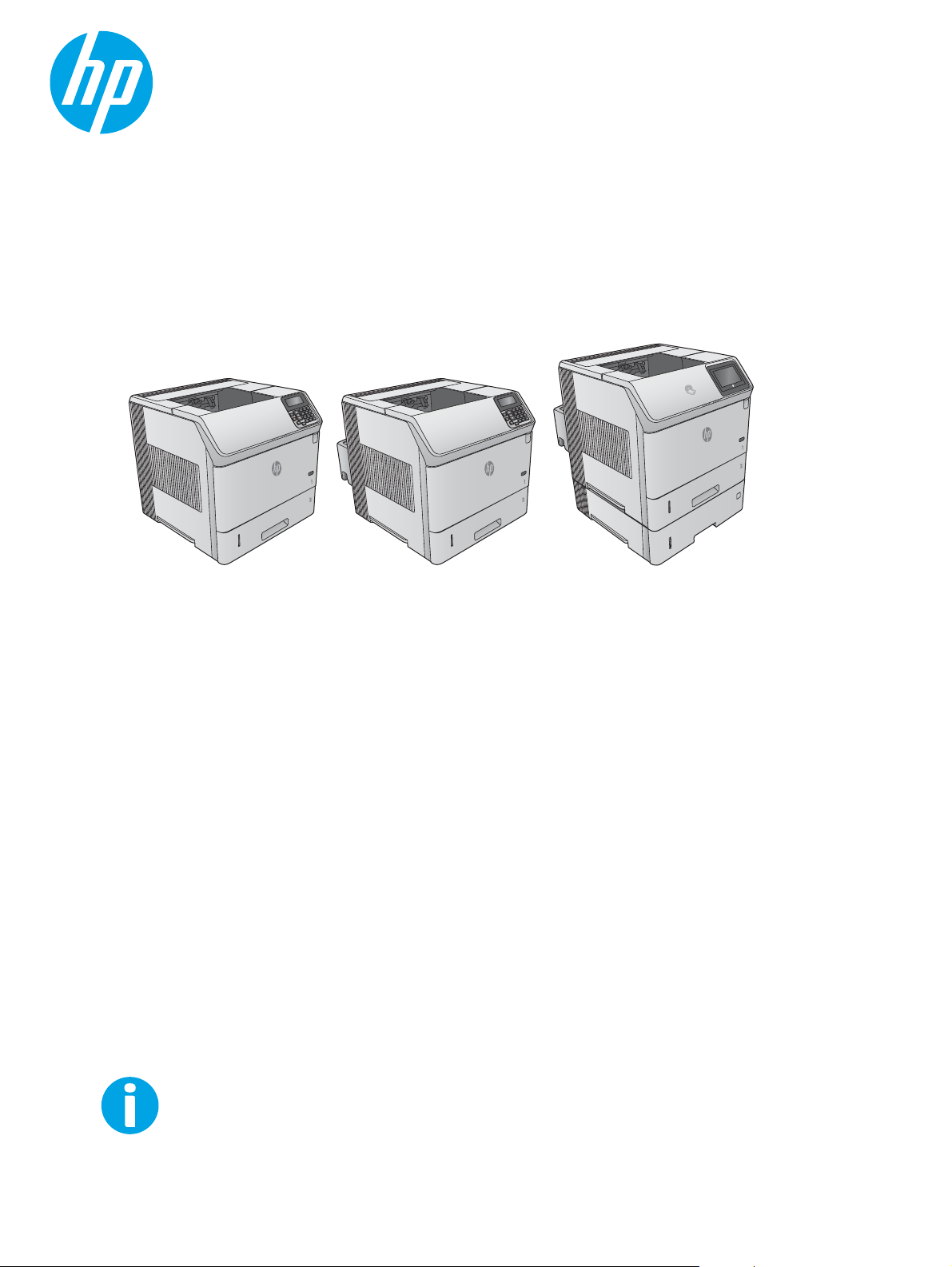
LaserJet Enterprise M604, M605, M606
3
Guia do usuário
M604n
M605n
M604dn
M605dn
M606dn
M605x
M606x
www.hp.com/support/ljM604
www.hp.com/support/ljM605
www.hp.com/support/ljM606
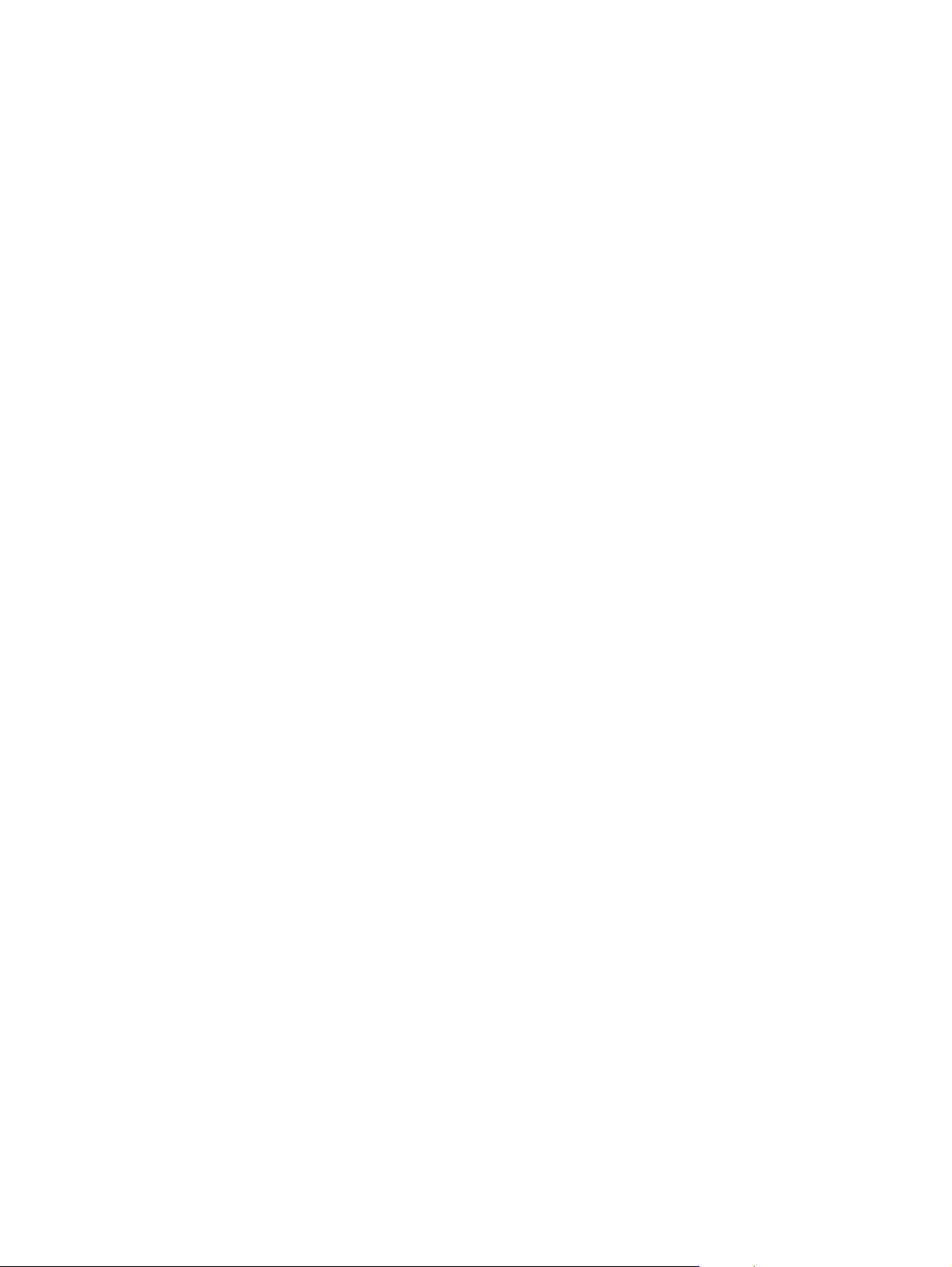
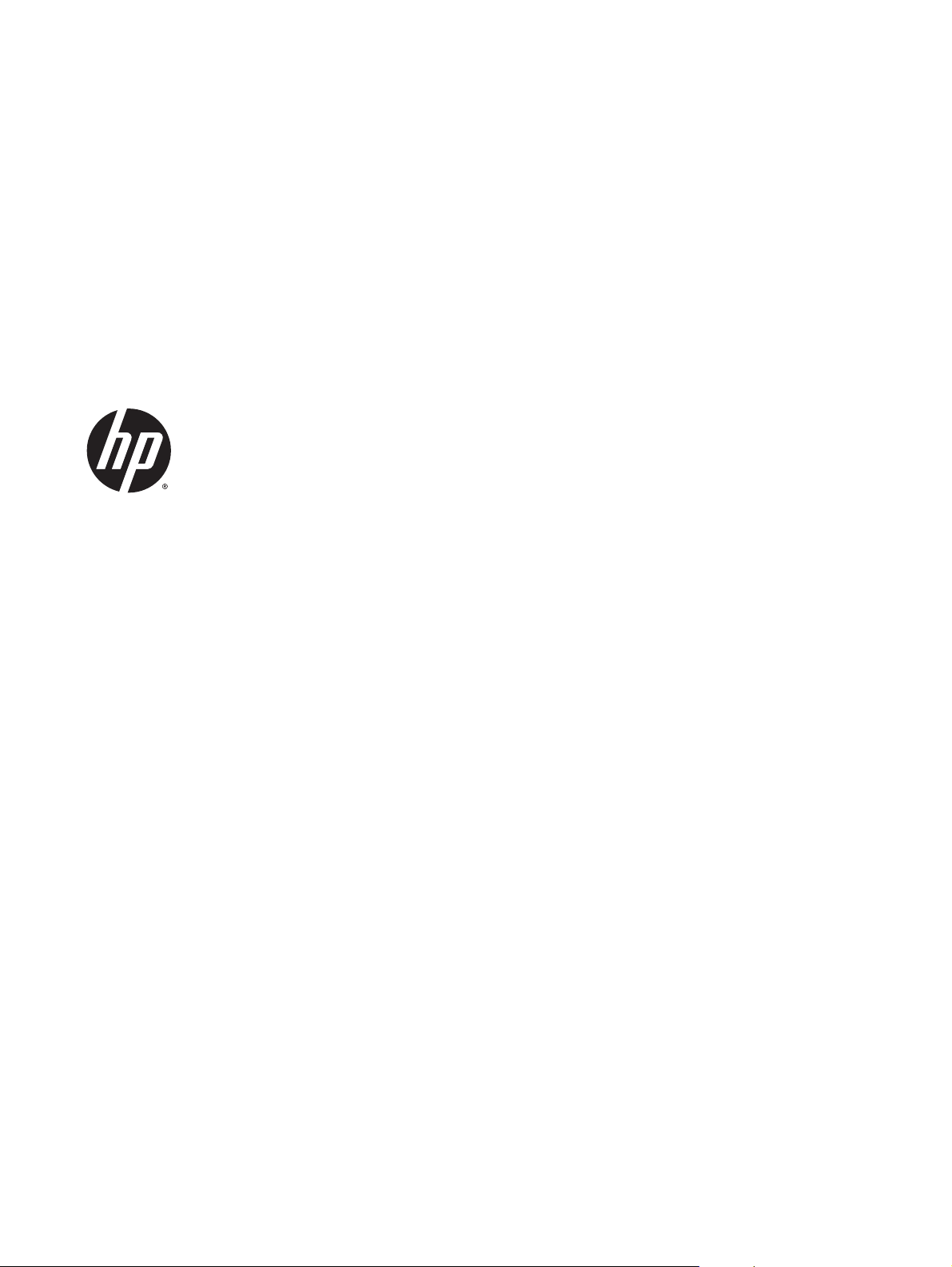
HP LaserJet Enterprise M604, M605, M606
Guia do usuário
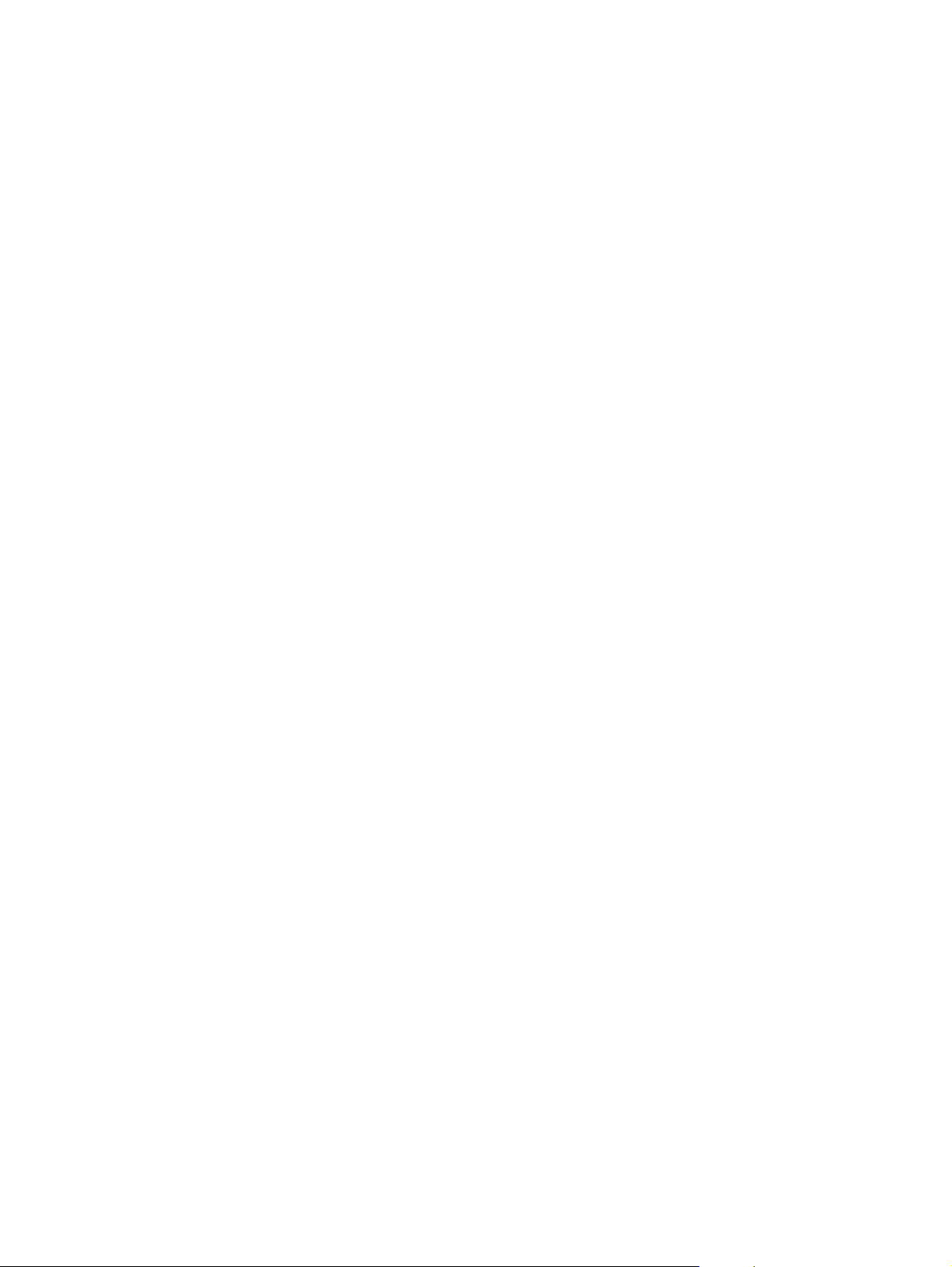
Direitos autorais e licença
© 2015 Copyright Hewlett-Packard
Development Company, L.P.
A reprodução, adaptação ou tradução sem
permissão prévia por escrito é proibida, exceto
quando permitido sob as leis de direitos
autorais.
As informações contidas neste documento
estão sujeitas a alterações sem aviso prévio.
As únicas garantias dos produtos e serviços HP
são as estabelecidas nas declarações
expressas de garantia que acompanham tais
produtos e serviços. Nada contido neste
documento deve ser interpretado como se
constituísse uma garantia adicional. A HP não
se responsabilizará por omissões nem por
erros técnicos ou editoriais contidos neste
documento.
Número de peça: E6B67-90917
Edition 1, 4/2015
Créditos de marca registrada
®
, Adobe Photoshop®, Acrobat® e
Adobe
PostScript
®
são marcas comerciais da Adobe
Systems Incorporated.
Apple e o logotipo da Apple são marcas
registradas da Apple Computer, Inc. nos EUA e
em outros países/regiões. iPod é uma marca
registrada Apple Computer, Inc. iPod destina-
-se somente à cópia legal ou autorizada pelo
proprietário. Não furte músicas.
Microsoft®, Windows®, Windows® XP e
Windows Vista® são marcas comerciais
registradas da Microsoft Corporation nos EUA.
®
é marca registrada do The Open Group.
UNIX
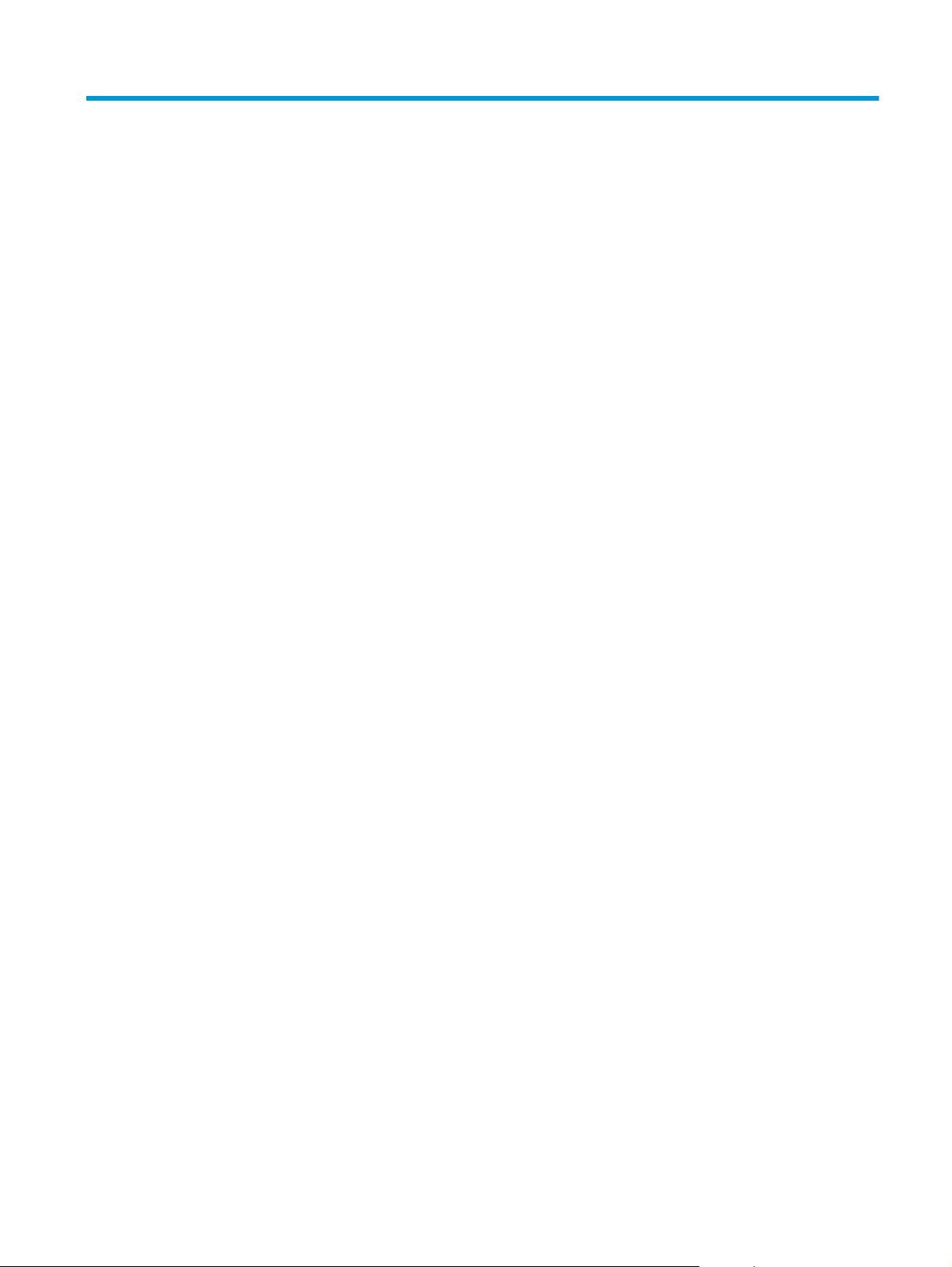
Conteúdo
1 Visão geral do produto ................................................................................................................................... 1
Visualizações do produto ...................................................................................................................................... 1
Vista frontal do produto ...................................................................................................................... 2
Vista posterior do produto .................................................................................................................. 3
Portas de interface .............................................................................................................................. 4
Vista do painel de controle (Painel de controle de 4 linhas, modelos n e dn apenas) ...................... 4
Vista do painel de controle (Painel de controle com tela sensível ao toque, modelos x apenas) .... 5
Especificações do produto ..................................................................................................................................... 8
Especificações técnicas ....................................................................................................................... 8
Sistemas operacionais compatíveis ................................................................................................. 10
Soluções de impressão móvel .......................................................................................................... 12
Dimensões do produto ...................................................................................................................... 12
Dimensões dos produtos na forma em que vendidos ................................................... 13
Dimensões de acessórios de entrada e saída ................................................................ 15
Dimensões para combinações de exemplo de produtos e acessórios opcionais ......... 18
Combinação um ............................................................................................ 19
Combinação dois .......................................................................................... 19
Combinação três ........................................................................................... 20
Consumo de energia, especificações elétricas e emissões acústicas .............................................. 21
Faixa de temperatura ambiente operacional ................................................................................... 22
Configuração do hardware e instalação do software do produto ...................................................................... 23
2 Bandejas de papel ........................................................................................................................................ 25
Carregar a Bandeja 1 ........................................................................................................................................... 26
Introdução ......................................................................................................................................... 26
Orientação do papel da bandeja 1 .................................................................................................... 28
Carregar Bandeja 2 e bandejas para 500 folhas ................................................................................................. 29
Introdução ......................................................................................................................................... 29
Bandeja 2 e orientação de papel das bandejas de 500 folhas ......................................................... 31
Carregue a bandeja opcional de 1.500 folhas de alta capacidade ..................................................................... 32
Introdução ......................................................................................................................................... 32
Carregue a bandeja ........................................................................................................................... 32
PTWW iii
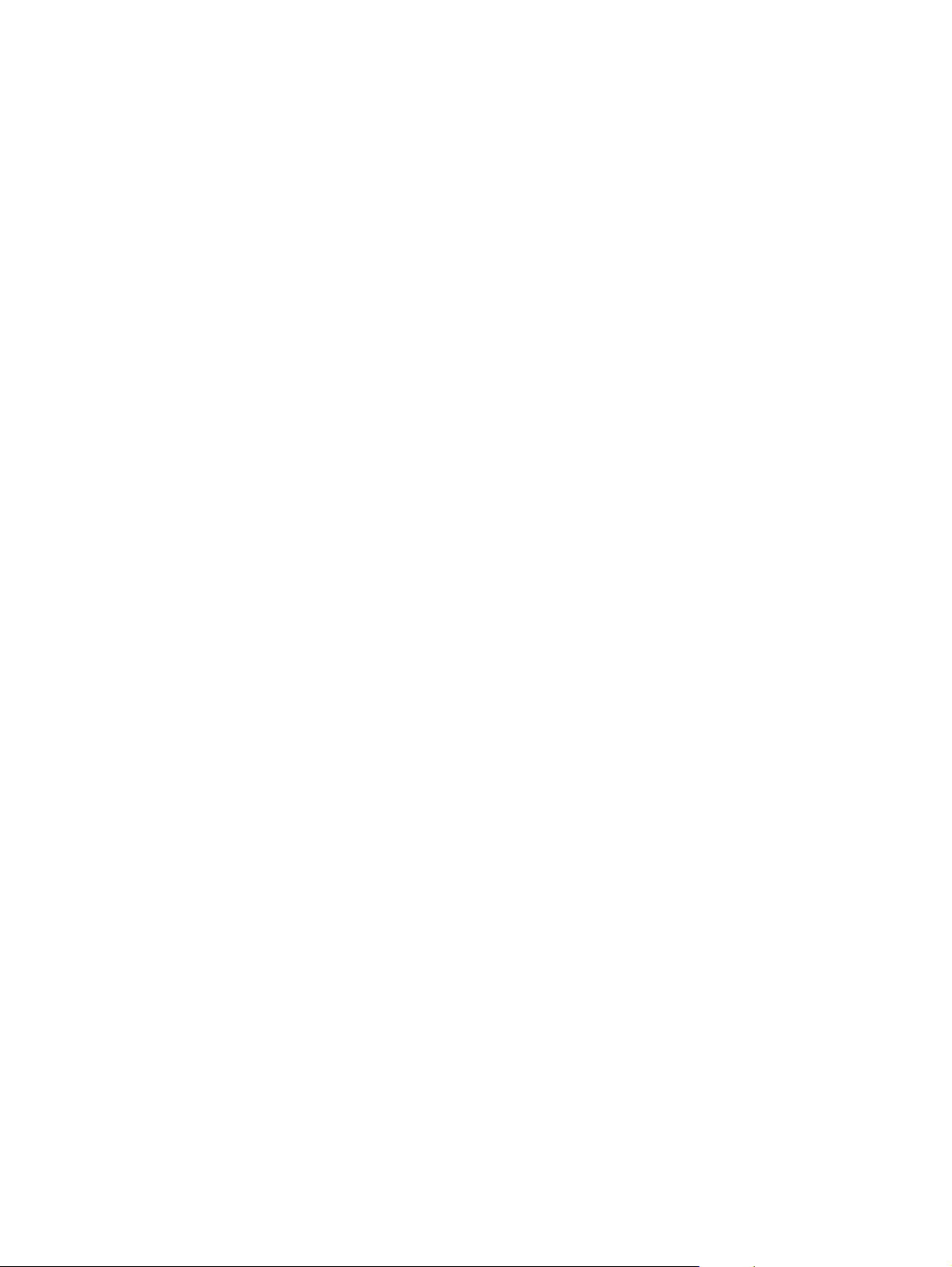
Carregue a bandeja de mídia personalizada opcional ........................................................................................ 34
Introdução ......................................................................................................................................... 34
Configurar o produto para uso da bandeja de mídia personalizada ................................................ 34
Carregue papel na bandeja de mídia personalizada ........................................................................ 35
Orientação do papel na bandeja de mídia personalizada ................................................................ 36
Carregar envelopes ............................................................................................................................................. 37
Introdução ......................................................................................................................................... 37
Orientação de envelopes .................................................................................................................. 38
3 Suprimentos, acessórios e peças ................................................................................................................... 39
Solicitar suprimentos, acessórios e peças .......................................................................................................... 40
Pedidos .............................................................................................................................................. 40
Suprimentos e acessórios ................................................................................................................. 40
Peças para autorreparo pelo cliente ................................................................................................ 41
Substitua o cartucho de toner ............................................................................................................................. 44
Introdução ......................................................................................................................................... 44
Informações do cartucho de toner ................................................................................................... 44
Remova e substitua o cartucho ........................................................................................................ 45
Substituir o cartucho de grampos ....................................................................................................................... 49
Introdução ......................................................................................................................................... 49
Remover e substituir o cartucho de grampos .................................................................................. 49
4 Impressão ................................................................................................................................................... 51
Tarefas de impressão (Windows) ........................................................................................................................ 52
Como imprimir (Windows) ................................................................................................................. 52
Imprimir automaticamente nos dois lados (Windows) .................................................................... 53
Imprimir manualmente nos dois lados (Windows) ........................................................................... 53
Imprimir múltiplas páginas por folha (Windows) ............................................................................. 54
Selecionar o tipo de papel (Windows) ............................................................................................... 54
Tarefas adicionais de impressão ...................................................................................................... 55
Tarefas de impressão (OS X) ............................................................................................................................... 56
Como imprimir (OS X) ........................................................................................................................ 56
Imprimir automaticamente nos dois lados (OS X) ............................................................................ 56
Imprimir manualmente nos dois lados (OS X) .................................................................................. 56
Imprimir múltiplas páginas por folha (OS X) .................................................................................... 57
Selecione o tipo de papel (OS X) ....................................................................................................... 57
Tarefas adicionais de impressão ...................................................................................................... 57
Armazenar trabalhos de impressão no produto mais tarde .............................................................................. 58
Introdução ......................................................................................................................................... 58
Criar um trabalho armazenado (Windows) ....................................................................................... 58
Criar um trabalho armazenado (OS X) .............................................................................................. 59
iv PTWW
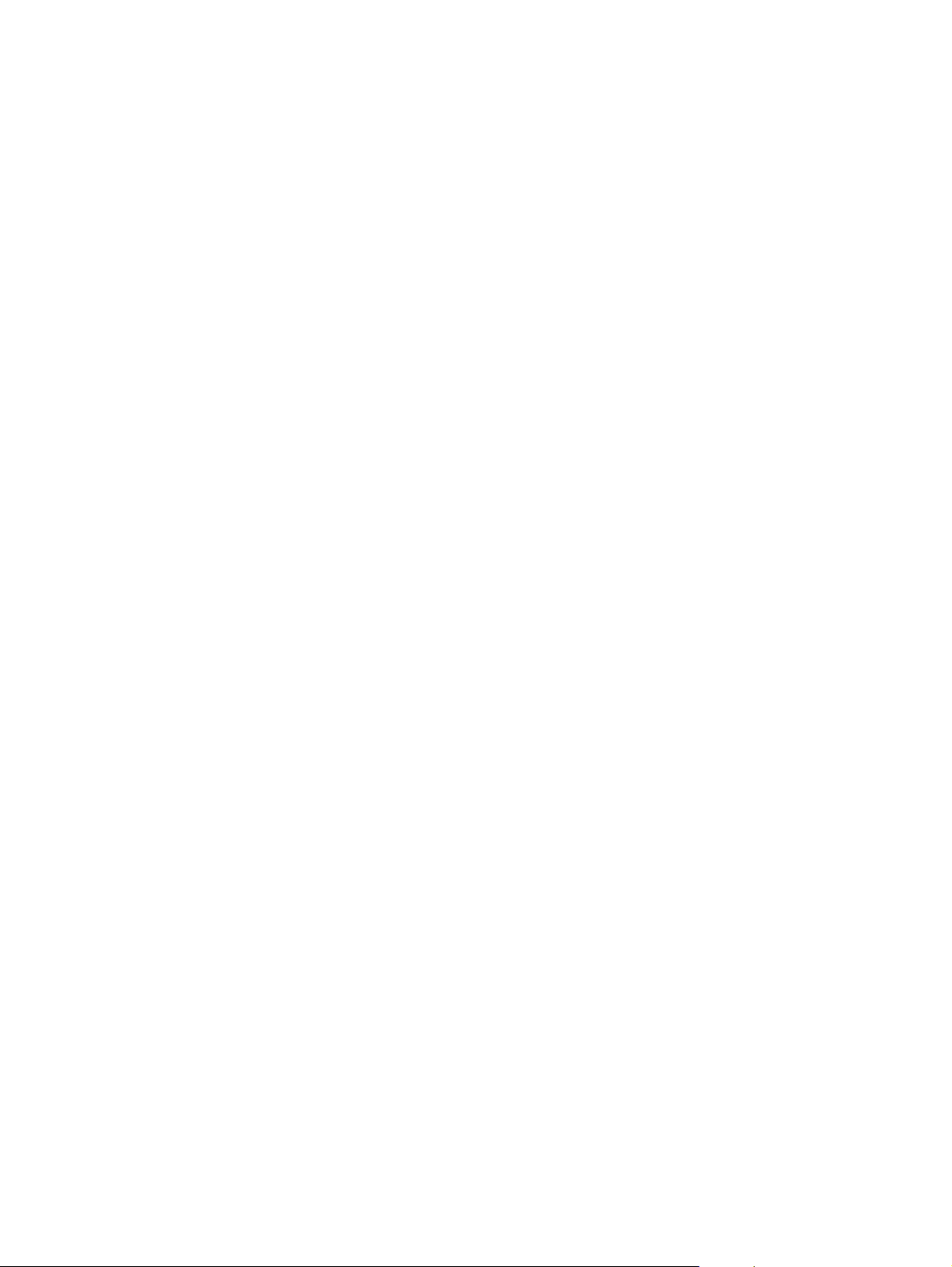
Imprimir um trabalho armazenado .................................................................................................. 60
Excluir um trabalho armazenado ..................................................................................................... 60
Impressão móvel ................................................................................................................................................. 62
Introdução ......................................................................................................................................... 62
Impressão HP Wi-Fi Direct e NFC ...................................................................................................... 62
HP ePrint via e-mail ........................................................................................................................... 62
Software HP ePrint ............................................................................................................................ 63
AirPrint ............................................................................................................................................... 64
Impressão integrada para Android ................................................................................................... 64
Imprimir a partir da porta USB ............................................................................................................................ 65
Introdução ......................................................................................................................................... 65
Habilitar a porta USB para impressão ............................................................................................... 65
Imprimir documentos USB ................................................................................................................ 66
5 Gerenciar o produto ..................................................................................................................................... 67
Configuração avançada com Servidor da Web Incorporado HP (EWS) ............................................................... 68
Introdução ......................................................................................................................................... 68
Como acessar o servidor da Web incorporado HP (EWS) ................................................................. 68
Recursos do Servidor da Web Incorporado HP ................................................................................. 69
Guia Informações ............................................................................................................ 69
Guia Geral ........................................................................................................................ 70
Guia Imprimir .................................................................................................................. 70
Guia Solução de problemas ............................................................................................ 71
Guia Segurança ............................................................................................................... 71
Guia Serviços da Web da HP ............................................................................................ 72
Guia Rede ........................................................................................................................ 72
Lista Outros links ............................................................................................................ 74
Configuração avançada com HP Utility para OS X .............................................................................................. 75
Abrir o HP Utility ................................................................................................................................ 75
Recursos do HP Utility ....................................................................................................................... 75
Definir configurações de rede IP ......................................................................................................................... 77
Isenção de responsabilidade sobre o compartilhamento da impressora ........................................ 77
Exibir ou alterar as configurações de rede ....................................................................................... 77
Renomear o produto em uma rede ................................................................................................... 77
Configurar manualmente os parâmetros de TCP/IP IPv4 no painel de controle ............................. 78
Configuração manual de parâmetros de TCP/IP IPv6 no painel de controle ................................... 78
Configurações de velocidade de conexão e dúplex .......................................................................... 79
Recursos de segurança do produto ..................................................................................................................... 81
Introdução ......................................................................................................................................... 81
Declarações de segurança ................................................................................................................ 81
Segurança do IP ................................................................................................................................. 81
PTWW v
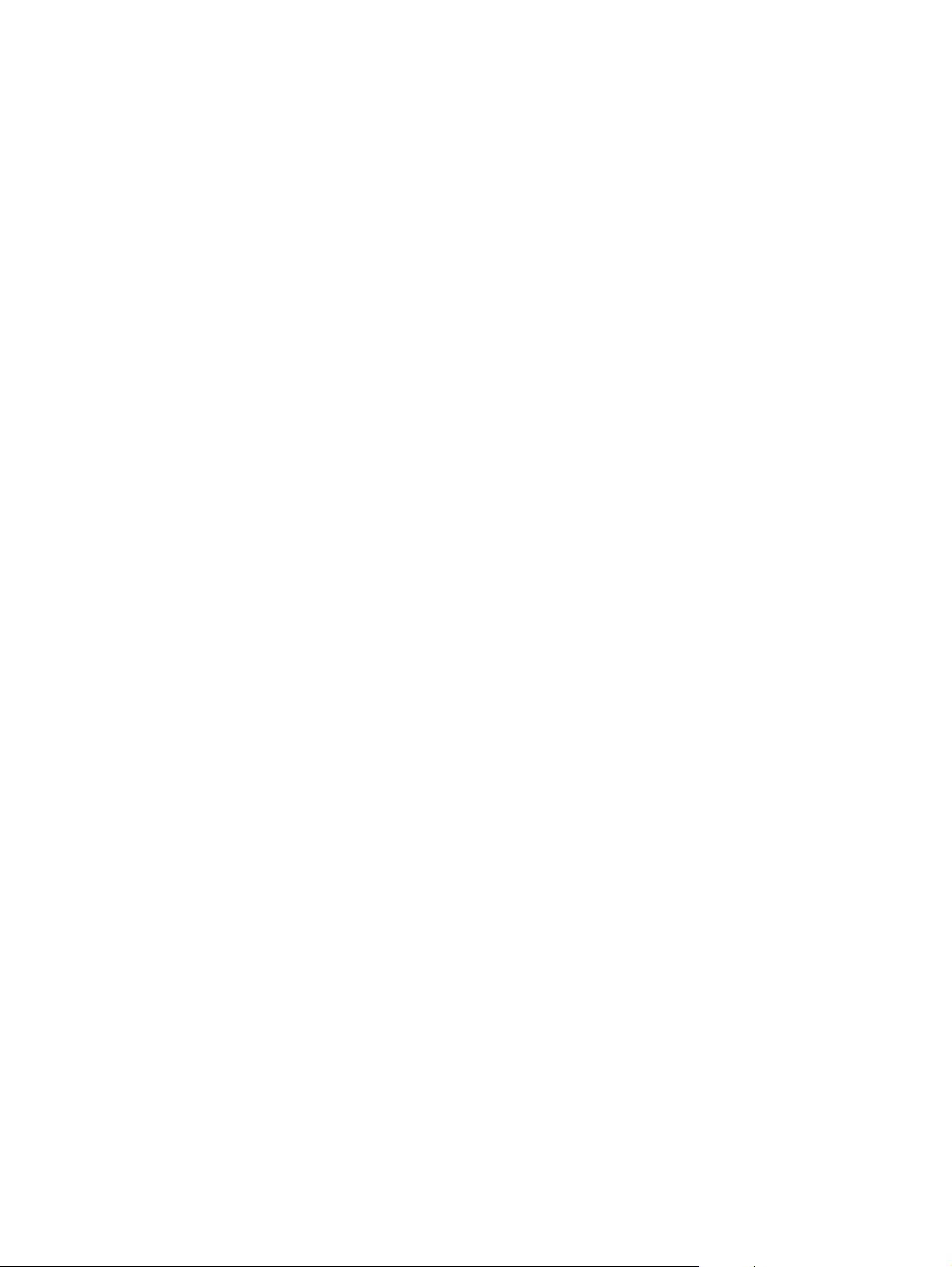
Definir ou alterar a senha do produto utilizando o Servidor da Web Incorporado HP .................... 81
Fazer login no produto ...................................................................................................................... 82
Suporte a criptografia: Discos rígidos seguros de alto desempenho da HP .................................... 82
Bloquear o formatador ..................................................................................................................... 83
Configurações de economia ................................................................................................................................ 84
Introdução ......................................................................................................................................... 84
Impressão no EconoMode ................................................................................................................. 84
Defina o período de inatividade e configure o produto para que utilize 1 watt de potência ou
menos. ............................................................................................................................................... 84
HP Web Jetadmin ................................................................................................................................................. 86
Atualizações de software e firmware ................................................................................................................. 87
6 Solução de problemas .................................................................................................................................. 89
Assistência ao cliente .......................................................................................................................................... 90
Sistema de ajuda do painel de controle .............................................................................................................. 91
Restaurar os padrões de fábrica ......................................................................................................................... 92
Introdução ......................................................................................................................................... 92
Restaurar configurações originais de fábrica no painel de controle do produto ............................ 92
Restaurar configurações de fábrica no Servidor da Web Incorporado HP (apenas produtos
conectados à rede) ............................................................................................................................ 92
Uma mensagem "Nível de cartucho está baixo" ou "Nível de cartucho está muito baixo" é exibida no
painel de controle do produto ............................................................................................................................. 93
Alterar as configurações de "muito baixo" ....................................................................................... 93
Para produtos com recurso de fax ................................................................................. 93
Pedir suprimento ............................................................................................................................... 94
O produto não coleta o papel ou apresenta alimentação incorreta .................................................................. 95
Introdução ......................................................................................................................................... 95
O produto não coleta papel .............................................................................................................. 95
O produto coleta várias folhas de papel ........................................................................................... 95
Eliminar atolamentos de papel ........................................................................................................................... 96
Introdução ......................................................................................................................................... 96
Locais de obstruções ......................................................................................................................... 96
Navegação automática para eliminação de congestionamentos .................................................... 97
Enfrentando congestionamentos de papel frequentes ou recorrentes? ........................................ 97
Eliminar atolamentos de papel na Bandeja 1 ................................................................................... 98
Eliminar atolamentos na Bandeja 2 e nas bandejas para 500 folhas .............................................. 98
Elimine atolamentos de papel na bandeja opcional de 1.500 folhas de alta capacidade ............ 100
Remova atolamentos de papel na área do cartucho de toner ....................................................... 102
Eliminar atolamentos de papel no compartimento de saída traseiro ........................................... 105
Eliminar atolamentos na área do fusor .......................................................................................... 1 06
Eliminar atolamentos de papel no compartimento de saída ......................................................... 111
vi PTWW
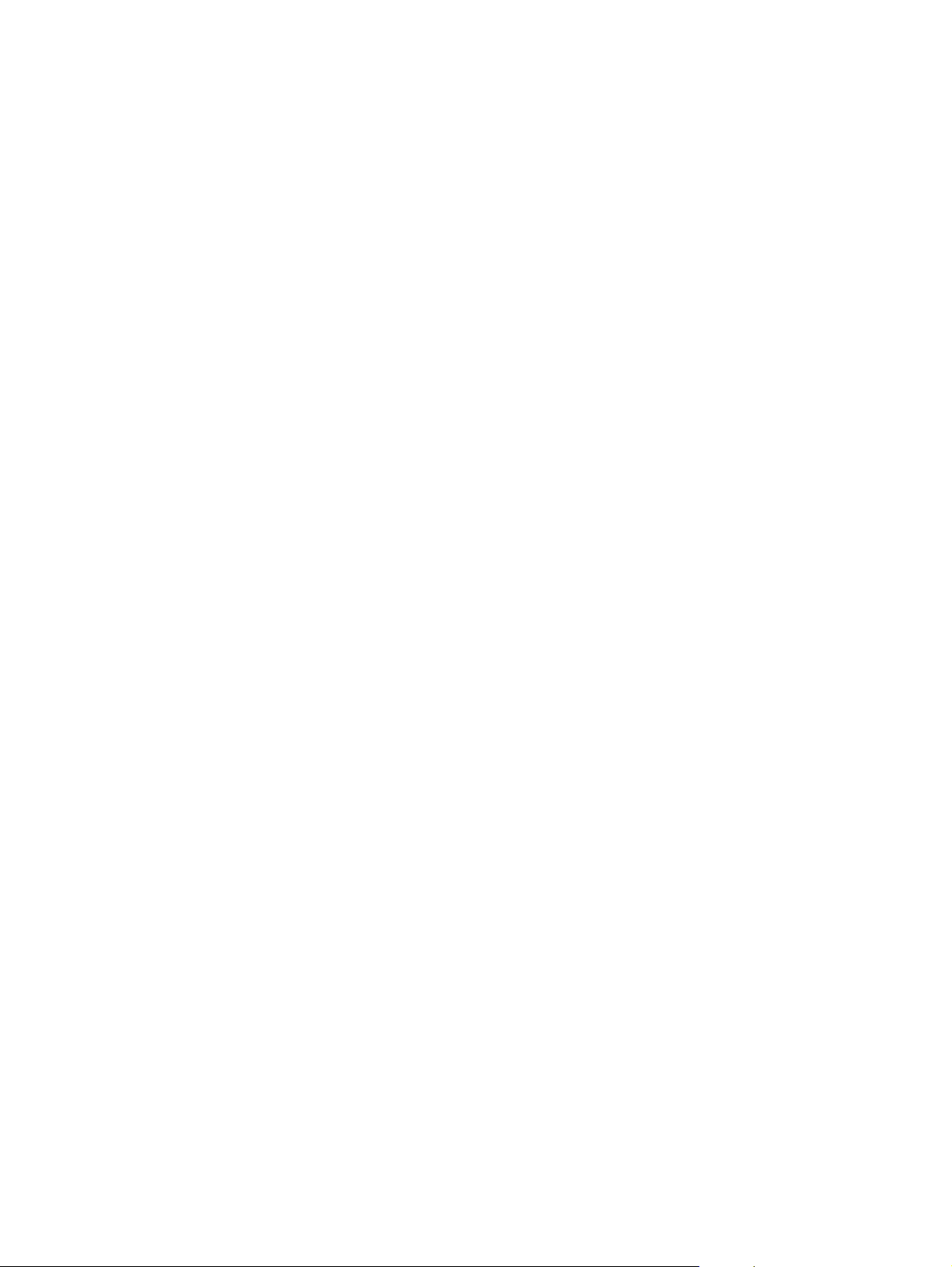
Eliminar atolamentos de papel na unidade duplex ........................................................................ 111
Eliminar atolamentos na área do alimentador de envelopes ........................................................ 113
Eliminar atolamentos de papel no escaninho com 5 compartimentos ......................................... 114
Eliminar atolamentos no empilhador ou grampeador/empilhador .............................................. 116
Eliminar atolamentos de papel no empilhador ou grampeador/empilhador ............. 116
Eliminar atolamentos de grampo no grampeador/empilhador .................................. 118
Melhorar a qualidade da impressão .................................................................................................................. 120
Introdução ....................................................................................................................................... 120
Imprimir a partir de outro programa de software .......................................................................... 120
Verificar a configuração do tipo de papel para o trabalho de impressão ...................................... 120
Verificar a configuração do tipo de papel (Windows) .................................................. 120
Verificar a configuração do tipo de papel (OS X) .......................................................... 120
Verificar o status do cartucho de toner .......................................................................................... 121
Limpar o produto ............................................................................................................................ 121
Imprima uma página de limpeza .................................................................................. 121
Inspecionar visualmente o cartucho de toner ................................................................................ 122
Verificar o papel e o ambiente de impressão ................................................................................. 122
Etapa um: Usar papel que atenda às especificações da HP ......................................... 122
Etapa dois: Verificar o ambiente .................................................................................. 122
Etapa três: Configurar o alinhamento da bandeja individual ...................................... 123
Tentar um driver de impressão diferente ...................................................................................... 123
Solucionar problemas de rede com fio ............................................................................................................. 125
Introdução ....................................................................................................................................... 125
Conexão física incorreta ................................................................................................................. 125
O computador está usando o endereço IP incorreto para o produto ............................................ 125
O computador não consegue estabelecer comunicação com o produto ....................................... 125
O produto está usando o link e as configurações dúplex incorretos para a rede ......................... 126
Novos programas de software podem estar causando problemas de compatibilidade .............. 126
O computador ou a estação de trabalho talvez esteja configurado incorretamente ................... 126
O produto foi desabilitado ou outras configurações de rede estão incorretas ............................. 126
Índice ........................................................................................................................................................... 127
PTWW vii
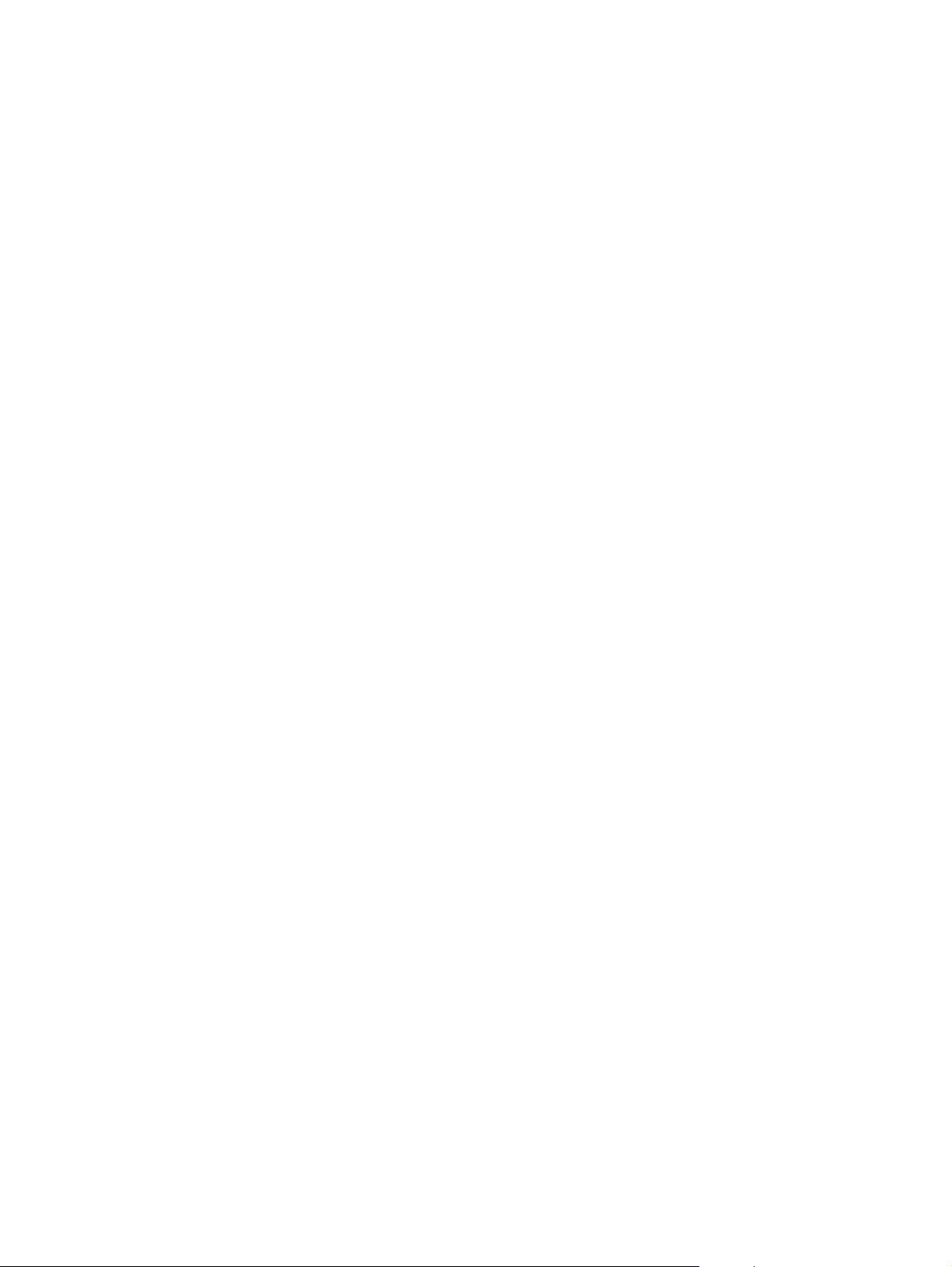
viii PTWW
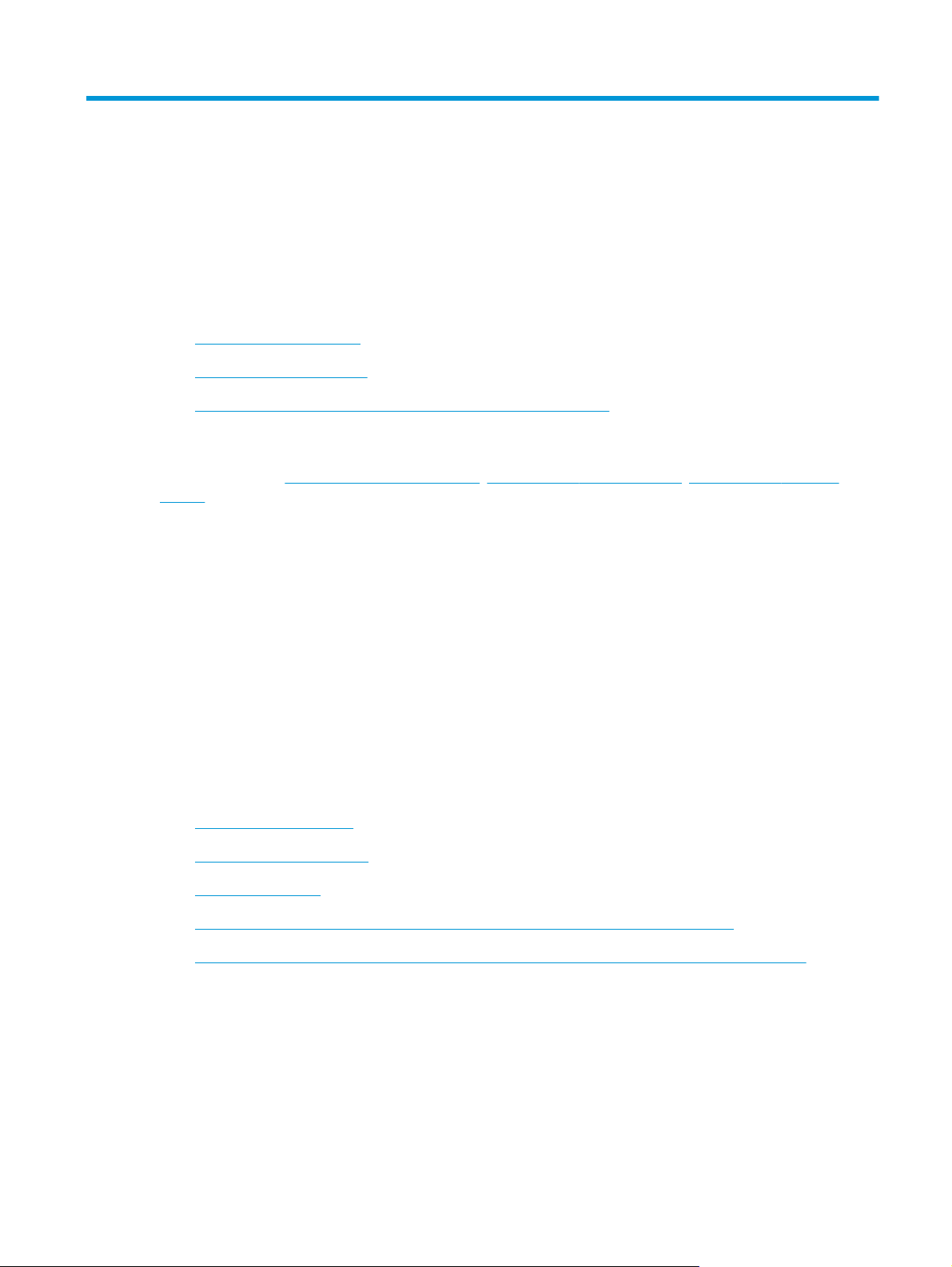
1 Visão geral do produto
●
Visualizações do produto
●
Especificações do produto
●
Configuração do hardware e instalação do software do produto
Para obter mais informações:
Acesse o endereço
ljM606.
A ajuda integral da HP para seu produto inclui as seguintes informações:
●
Instalar e configurar
●
Conhecer e usar
●
Solução de problemas
●
Download de atualizações de software
●
Participar de fóruns de suporte
●
Localizar informações de garantia e reguladoras
www.hp.com/support/ljM604, www.hp.com/support/ljM605, www.hp.com/support/
Visualizações do produto
●
Vista frontal do produto
●
Vista posterior do produto
●
Portas de interface
●
Vista do painel de controle (Painel de controle de 4 linhas, modelos n e dn apenas)
●
Vista do painel de controle (Painel de controle com tela sensível ao toque, modelos x apenas)
PTWW Visualizações do produto 1
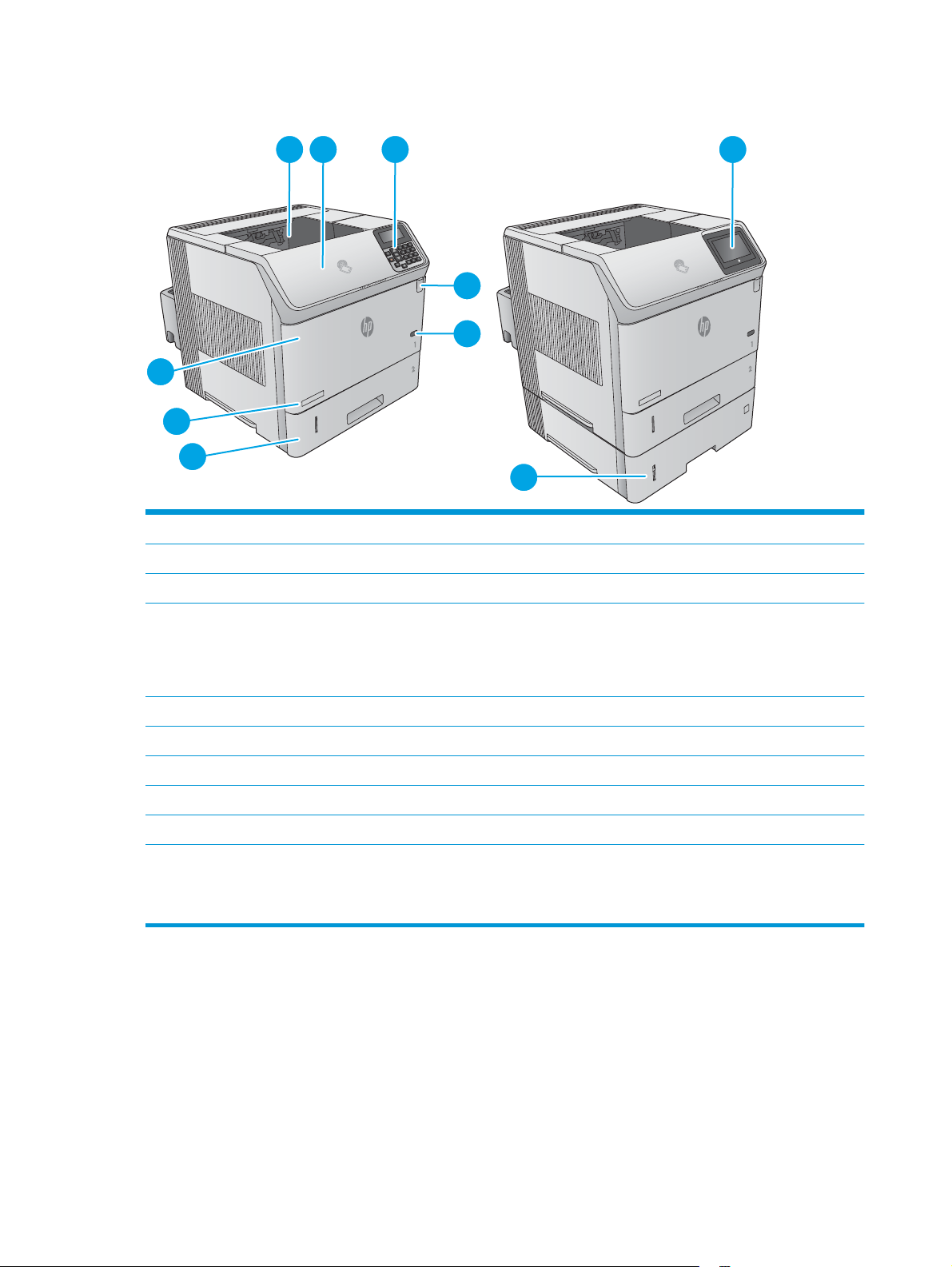
Vista frontal do produto
3
1 2 3 9
8
7
6
1 Compartimento de saída padrão
2 Tampa superior (acesso ao cartucho de toner)
4
5
10
3 Painel de controle de LCD de 4 linhas com teclado (modelos n e dn apenas)
4 Porta USB de fácil acesso
Insira uma unidade flash USB para impressão sem um computador ou para atualizar o firmware do produto.
NOTA: Um administrador deve ativar essa porta antes do uso.
5 Botão liga/desliga
6Bandeja 2
7 Nome do modelo
8Bandeja 1
9 Painel de controle com visor de tela sensível ao toque colorida (modelos x apenas)
10 Alimentador 1 x 500 folhas (incluso no modelo x, opcional para outros modelos)
NOTA: O produto aceita até quatro alimentadores de 1 x 500 folhas ou três alimentadores de 1 x 500 folhas e uma
bandeja de entrada de 1.500 folhas de alta capacidade.
2 Capítulo 1 Visão geral do produto PTWW
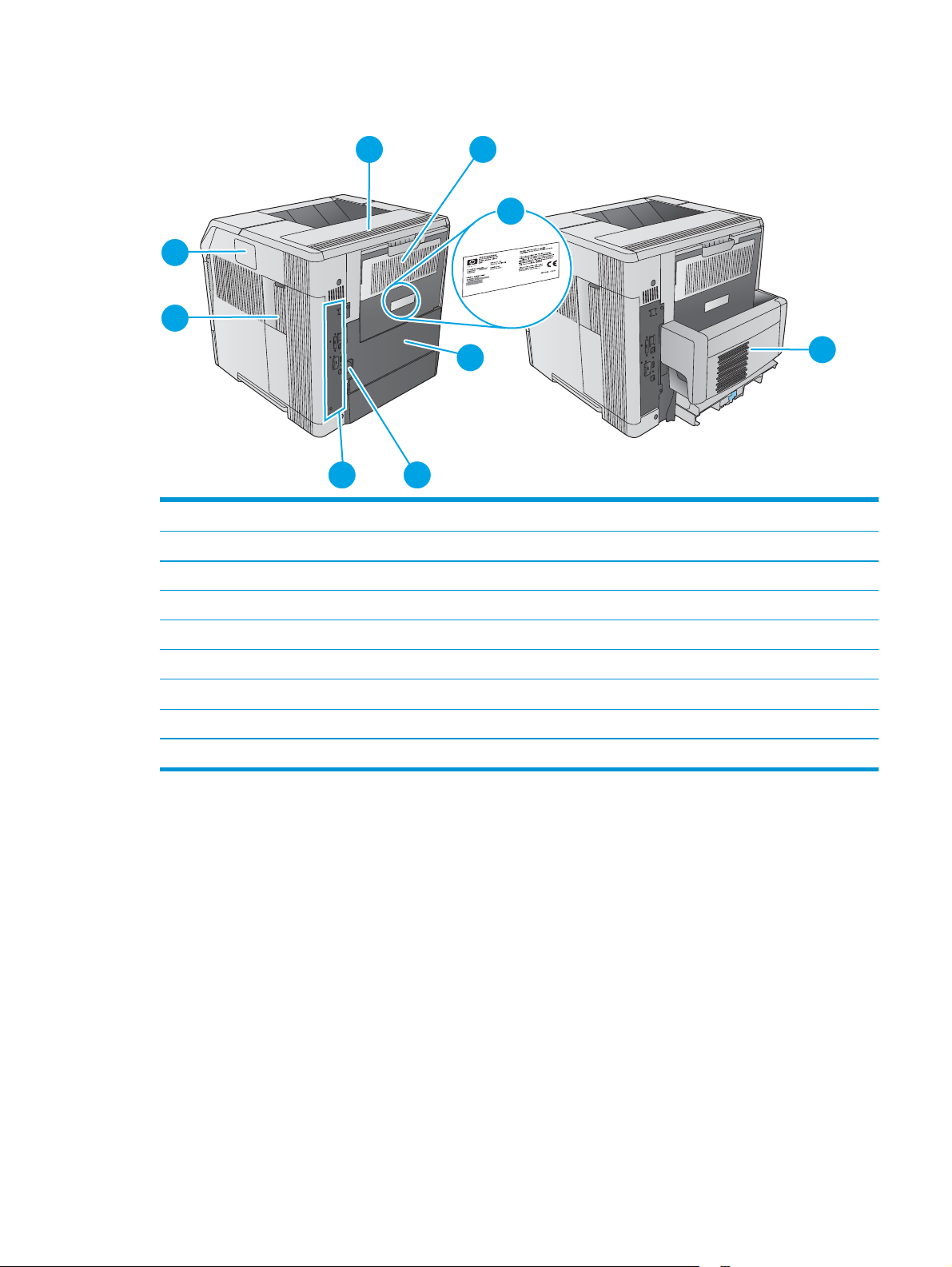
Vista posterior do produto
8
7
1 2
3
4
56
1 Saída-tampa do acessório
2 Compartimento de saída traseiro
3 Etiqueta com número de série e número do produto
4 Tampa do acessório duplex (apenas modelo n)
5 Conexão de energia
6 Formatador (contém as portas de interface)
7 Tampa do formatador
8 Porta embutida de integração de hardware (para conectar dispositivos de terceiros e acessórios)
9 Acessório de impressão duplex automático (incluído nos modelos dn e x, opcional para o modelo n)
9
PTWW Visualizações do produto 3
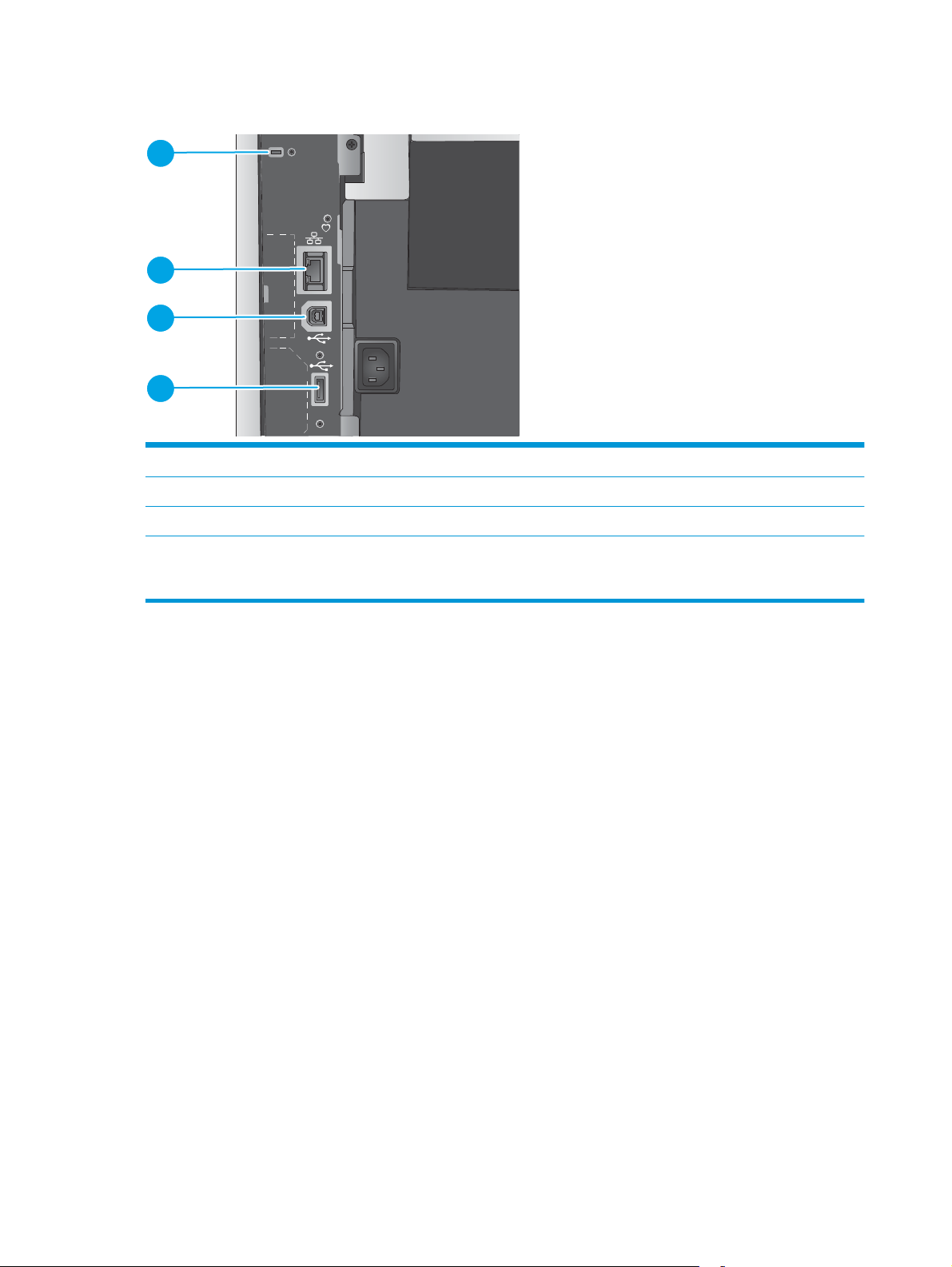
Portas de interface
1
2
3
4
1 Slot para trava de segurança tipo cabo
2 Porta de rede Ethernet (RJ-45) de rede local (LAN)
3 Porta de impressão USB 2.0 de alta velocidade
4 Porta USB para conectar dispositivos USB externos (essa porta pode estar fechada)
NOTA: Para obter uma impressão USB com fácil acesso, use a porta USB perto do painel de controle.
Vista do painel de controle (Painel de controle de 4 linhas, modelos n e dn apenas)
Use o painel de controle para obter informações do produto e do status do trabalho e para configurar o
produto.
4 Capítulo 1 Visão geral do produto PTWW
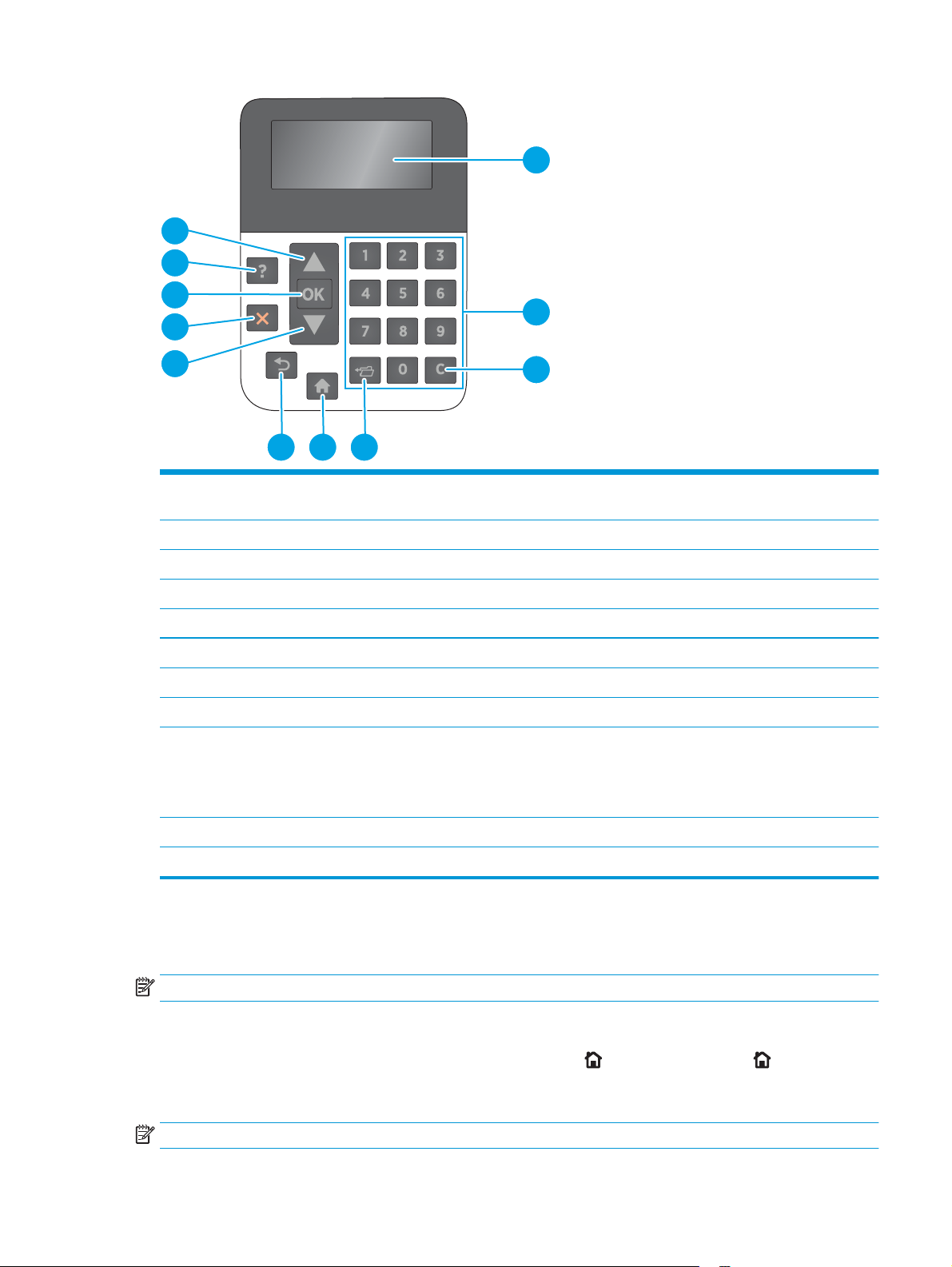
11
10
9
8
1
2
7
3
456
1 Visor do painel de
controle
2 Teclado numérico Insere valores numéricos
3 Botão Limpar Retorna os valores para o padrão e sai da tela de ajuda
4 Botão Pasta Oferece acesso rápido ao menu Recuperar trabalho
5 Botão Início Abre e fecha os menus
6 Botão Voltar Volta um nível na árvore do menu ou uma entrada numérica
7 Seta para baixo Navega para o próximo item na lista ou reduz o valor de itens numéricos
8 Botão Parar Cancela o trabalho de impressão atual e limpa as páginas do produto
9Botão OK
Mostra informações sobre status, menus, ajuda e mensagens de erro
●
Salva o valor selecionado para um item
●
Executa a ação associada ao item realçado no visor do painel de controle
●
Limpa uma condição de erro quando ela for eliminável
10 Botão Ajuda Fornece informações sobre a mensagem no visor do painel de controle
11 Seta para cima Navega para o item anterior na lista ou aumenta o valor de itens numéricos
Vista do painel de controle (Painel de controle com tela sensível ao toque, modelos x apenas)
NOTA: Incline o painel de controle para uma melhor visualização.
A tela Início permite o acesso aos recursos do produto e indica seu status atual.
Volte para a Tela Inicial, a qualquer momento, clicando no botão
inferior do painel de controle do produto ou toque no botão Início no canto superior esquerdo da maioria das
telas.
NOTA: Os recursos exibidos na tela inicial podem variar, dependendo da configuração do produto.
PTWW Visualizações do produto 5
Início. Clique no Botão Início na parte
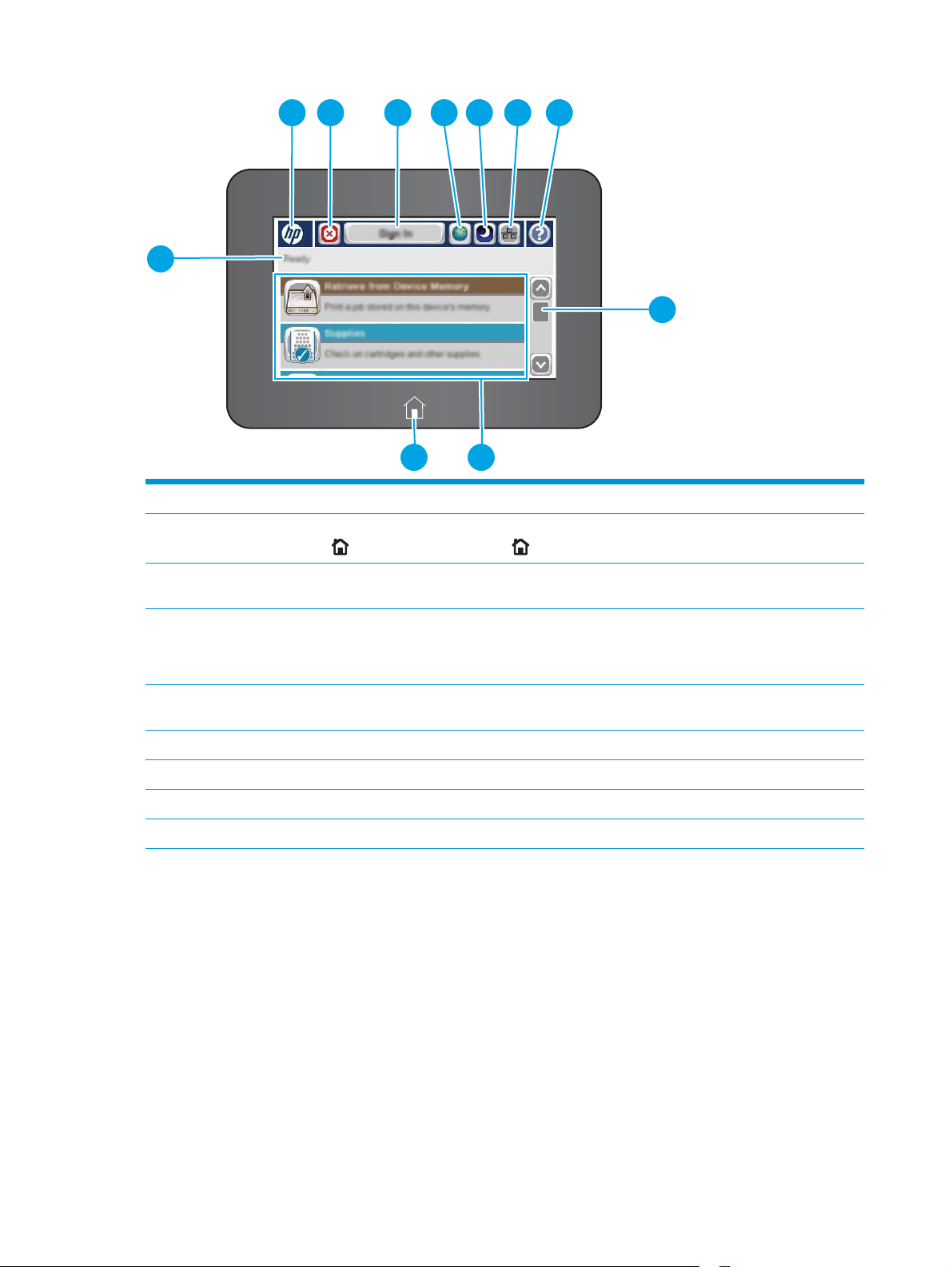
2 3 4 5 6 7 8
1
9
1011
1 Status do produto A linha de status oferece informações sobre o status geral do produto.
2 Logotipo da HP ou botão
Início
3 Botão Parar Toque no botão Parar para pausar o trabalho atual. A tela Status do Trabalho será aberta e fornece
4Botão Login ou Logout Toque no botão Login para acessar recursos seguros.
5 Botão de seleção de
idioma
6 Botão Inatividade Toque no botão Inatividade para colocar o produto no modo de espera.
7 Botão Rede Toque no botão Rede para encontrar informações sobre a conexão de rede.
8 Botão Ajuda Toque no botão Ajuda para abrir o sistema de Ajuda incorporado.
9 Barra de rolagem Use a barra de rolagem para ver a lista completa de recursos disponíveis.
Em qualquer tela, com exceção da tela inicial, o logotipo da HP muda para um botão Home (Início)
. Toque no botão Home (Início) para voltar à tela Inicial.
opções para cancelar ou continuar o trabalho.
Toque no botão Logout para fazer logoff do produto. O produto restaura todas as opções para as
configurações padrão.
Toque neste botão para selecionar o idioma exibido no painel de controle.
6 Capítulo 1 Visão geral do produto PTWW
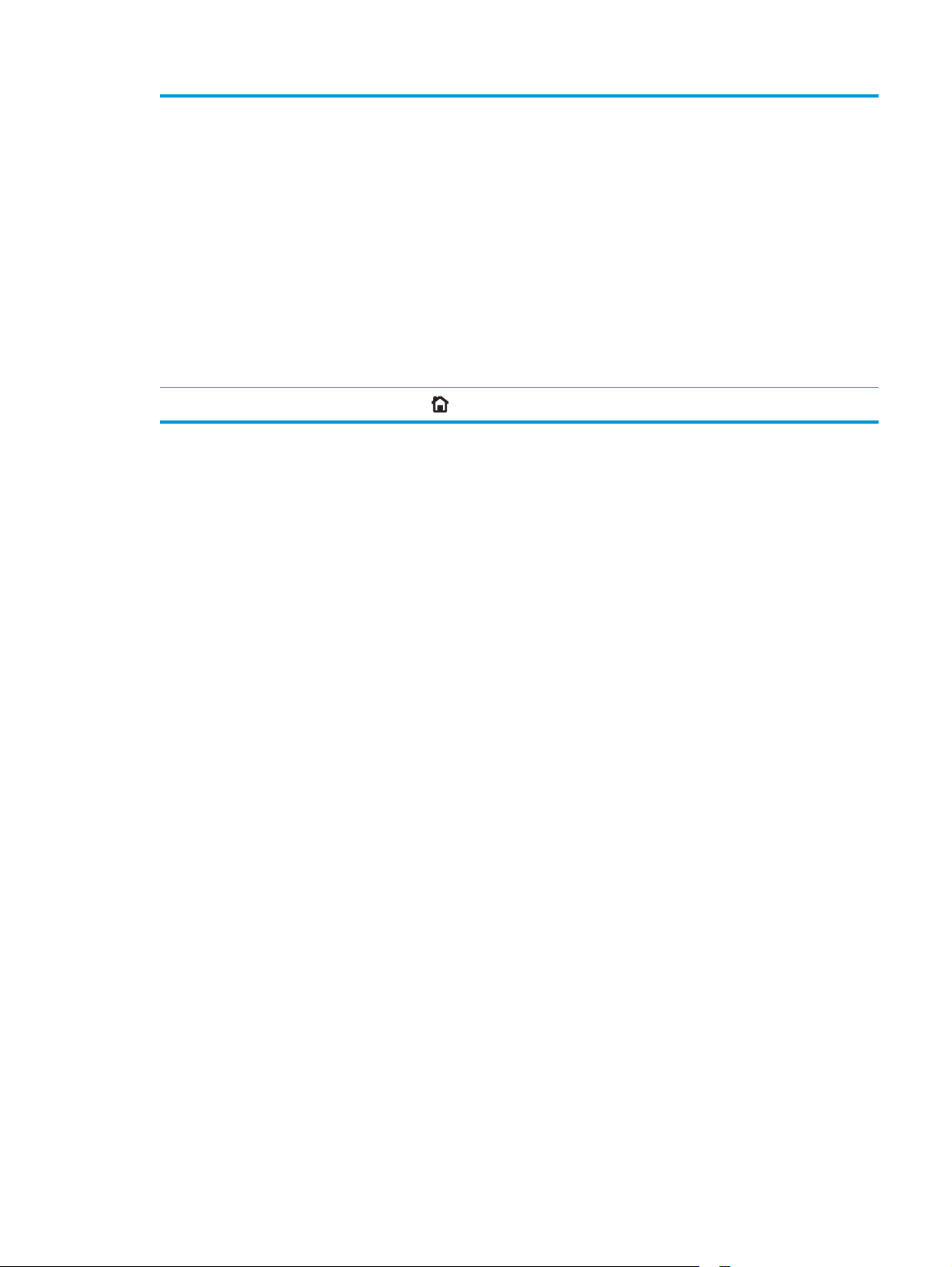
10 Recursos Dependendo da configuração do produto, os recursos exibidos nesta área poderão incluir qualquer
um dos seguintes itens:
●
Salvar na memória do dispositivo
●
Recuperar do USB
●
Recuperar da memória do dispositivo
●
Status do trabalho
●
Suprimentos
●
Bandejas
●
Administração
●
Manutenção do dispositivo
11 Botão Início
Toque no botão
Início para voltar à tela Inicial do produto a qualquer momento.
PTWW Visualizações do produto 7
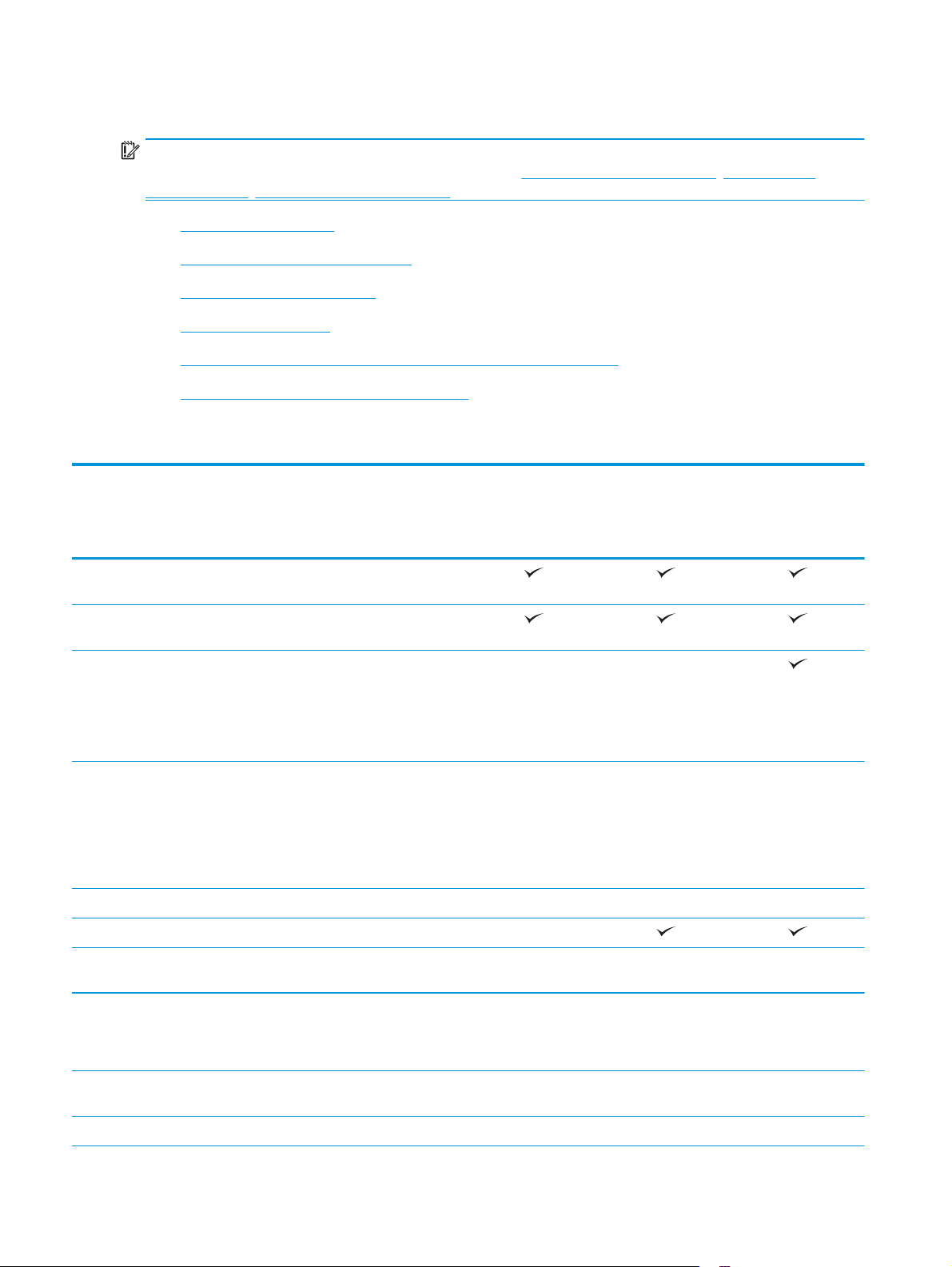
Especificações do produto
IMPORTANTE: As seguintes especificações estão corretas no momento da publicação, mas estão sujeitas a
mudanças. Para obter mais informações atuais, consulte
support/ljM605, www.hp.com/support/ljM606
●
Especificações técnicas
●
Sistemas operacionais compatíveis
●
Soluções de impressão móvel
●
Dimensões do produto
●
Consumo de energia, especificações elétricas e emissões acústicas
●
Faixa de temperatura ambiente operacional
Especificações técnicas
www.hp.com/support/ljM604, www.hp.com/
Nome do modelo
Número do produto
Manuseio de papel Bandeja 1 (capacidade para 100
Bandeja 2 (capacidade para 500
Alimentador de papel de 1 x 500
Alimentador de alta capacidade
Suporte da impressora Opcional Opcional Opcional
Impressão dúplex automática Opcional
M604n, M605n
E6B67A, E6B69A
folhas)
folhas)
Opcional Opcional
folhas
NOTA: O produto suporta até
quatro alimentadores de papel
opcionais
Opcional Opcional Opcional
para 1.500 folhas
NOTA: Esse acessório pode ser
combinado com até três
alimentadores de papel 1 x 500
folhas.
M604dn, M605dn,
M606dn
E6B68A, E6B70A,
E6B72A
M605x, M606x
E6B71A, E6B73A
Alimentador de envelopes para
impressão de até 75 envelopes
Bandeja de mídia personalizada
para impressão em papéis de
tamanho pequeno (substitui a
Bandeja 2 padrão)
Grampeador/empilhador de 500
folhas
Empilhador de 500 folhas Opcional Opcional Opcional
Opcional Opcional Opcional
Opcional Opcional Opcional
Opcional Opcional Opcional
8 Capítulo 1 Visão geral do produto PTWW
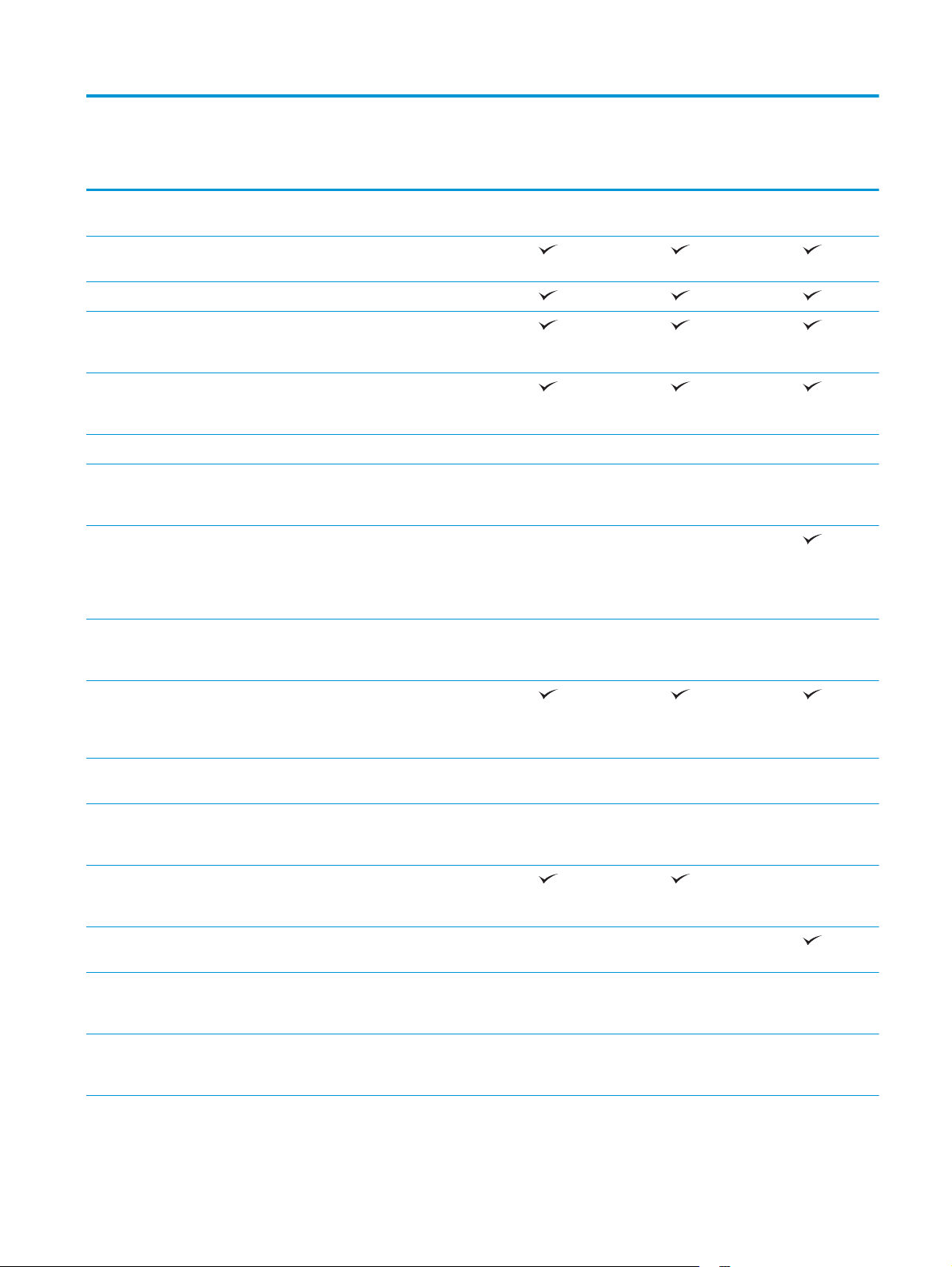
Nome do modelo
Número do produto
M604n, M605n
E6B67A, E6B69A
M604dn, M605dn,
M606dn
E6B68A, E6B70A,
E6B72A
M605x, M606x
E6B71A, E6B73A
Escaninho com 5 compartimentos
para 500 folhas
Conectividade Conexão LAN Ethernet
10/100/1000 com IPv4 e IPv6
USB 2.0 de alta velocidade
Porta USB de acesso fácil para
impressão sem um computador e
para atualização do firmware
Pocket de integração de hardware
para conectar dispositivos de
terceiros e acessórios
Portas USB internas HP Opcional Opcional Opcional
Acessório HP Jetdirect 3000w NFC/
Wireless para impressão a partir
de dispositivos móveis
Recurso integrado HP near-field
communication (NFC) e
funcionalidade Wi-Fi Direct para
impressão a partir de dispositivos
móveis
Acessório do servidor de
impressão HP Jetdirect 2900nw
para conexão sem fio
Opcional Opcional Opcional
Opcional Opcional Sem suporte
Sem suporte Sem suporte
Opcional Opcional Opcional
Memória Memória base de 512 MB,
Disco Rígido Seguro de alto
Segurança Módulo de Plataforma Confiável da
Visor e entrada do painel de
controle
Painel de controle colorido e
Impressão Imprime 50 páginas por minuto
Imprime em até 56 ppm em papel
expansível até 1,0 GB ou 1,5 GB,
adicionando módulos de memória
DIMM
desempenho da HP
HP para criptografia de todos os
dados do produto
Exibição gráfica em quatro linhas
com teclado numérico de 10
dígitos
sensível, visualização constante
(ppm) em papel A4 e 52 ppm em
papel de tamanho Carta
A4 e em até 58 ppm em papel de
tamanho carta
Opcional Opcional Opcional
Opcional Opcional Opcional
Sem suporte
Sem suporte Sem suporte
M604n M604dn
M605n M605dn M605x
PTWW Especificações do produto 9
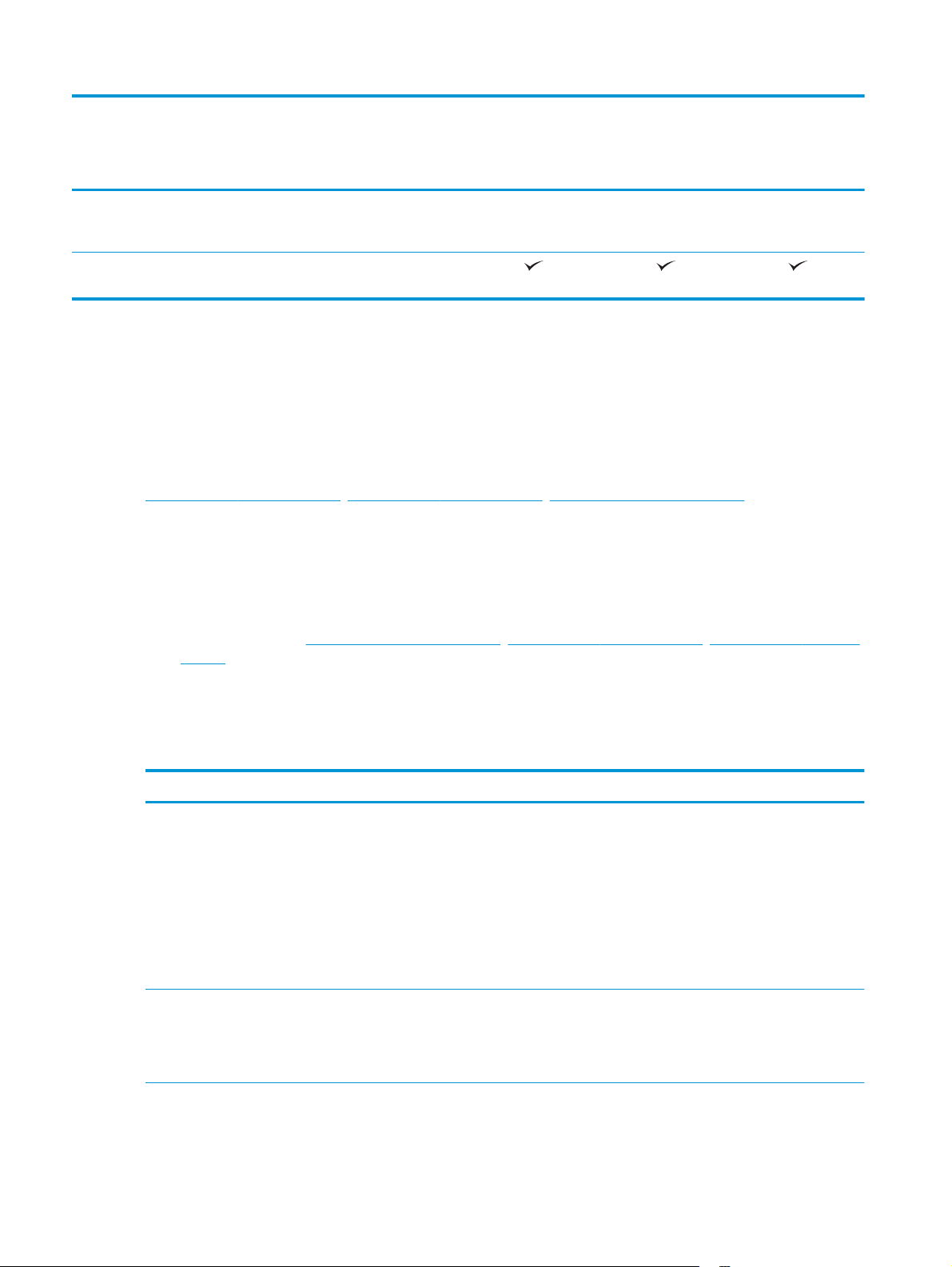
Nome do modelo
Número do produto
M604n, M605n
E6B67A, E6B69A
M604dn, M605dn,
M606dn
E6B68A, E6B70A,
E6B72A
M605x, M606x
E6B71A, E6B73A
Imprime em até 63 ppm em papel
Impressão USB de fácil acesso (não
A4 e em até 65 ppm em papel de
tamanho carta
é necessário um computador)
Sistemas operacionais compatíveis
As seguintes informações aplicam-se a drivers de impressão específicos ao produto Windows PCL 6 e OS X e
ao CD de instalação de software incluído na embalagem.
Windows: O CD de instalação de software HP instala a versão 3 do driver “HP PCL.6” ou “HP PCL 6”,
dependendo do sistema operacional do Windows, junto com o software opcional ao usar o instalador
completo do software. Baixe a versão 4 do driver de impressão “HP PCL-6” no website de suporte ao produto:
www.hp.com/support/ljM604, www.hp.com/support/ljM605, www.hp.com/support/ljM606.
Computadores Mac e OS X: Computadores Mac e dispositivos móveis Apple são compatíveis com este
produto. O driver de impressão do OS X e o utilitário de impressão estão disponíveis para download do site
hp.com e também podem estar disponíveis via Apple Software Update. O software de instalação para OS X da
HP não está incluso no CD na embalagem do software. Siga estas etapas para baixar o software de instalação
do OS X:
1. Acesse o endereço
ljM606.
www.hp.com/support/ljM604, www.hp.com/support/ljM605, www.hp.com/support/
M606dn M606x
2. Selecione as Opções de suporte e, depois, em Opções de Download, selecione Drivers, Software e
Firmware.
3. Clique na versão do sistema operacional e, então, clique no botão Download.
Sistema operacional Driver instalado Notas
Windows® XP SP3 de 32 bits O driver de impressão “HP PCL.6”
específico ao produto foi instalado nesse
sistema operacional como parte da
instalação básica do software. O instalador
básico instala apenas o driver.
Windows Vista® de 32 bits O driver de impressão “HP PCL.6”
específico ao produto foi instalado nesse
sistema operacional como parte da
instalação básica do software. O instalador
básico instala apenas o driver.
O instalador completo do software não é
suportado neste sistema operacional.
Use os drivers UPD para sistemas
operacionais de 64 bits.
A Microsoft removeu o suporte
convencional para Windows XP em abril de
2009. A HP continuará se esforçando para
oferecer o melhor suporte para o sistema
operacional XP descontinuado.
O instalador completo do software não é
suportado neste sistema operacional.
Use os drivers UPD para sistemas
operacionais de 64 bits.
10 Capítulo 1 Visão geral do produto PTWW
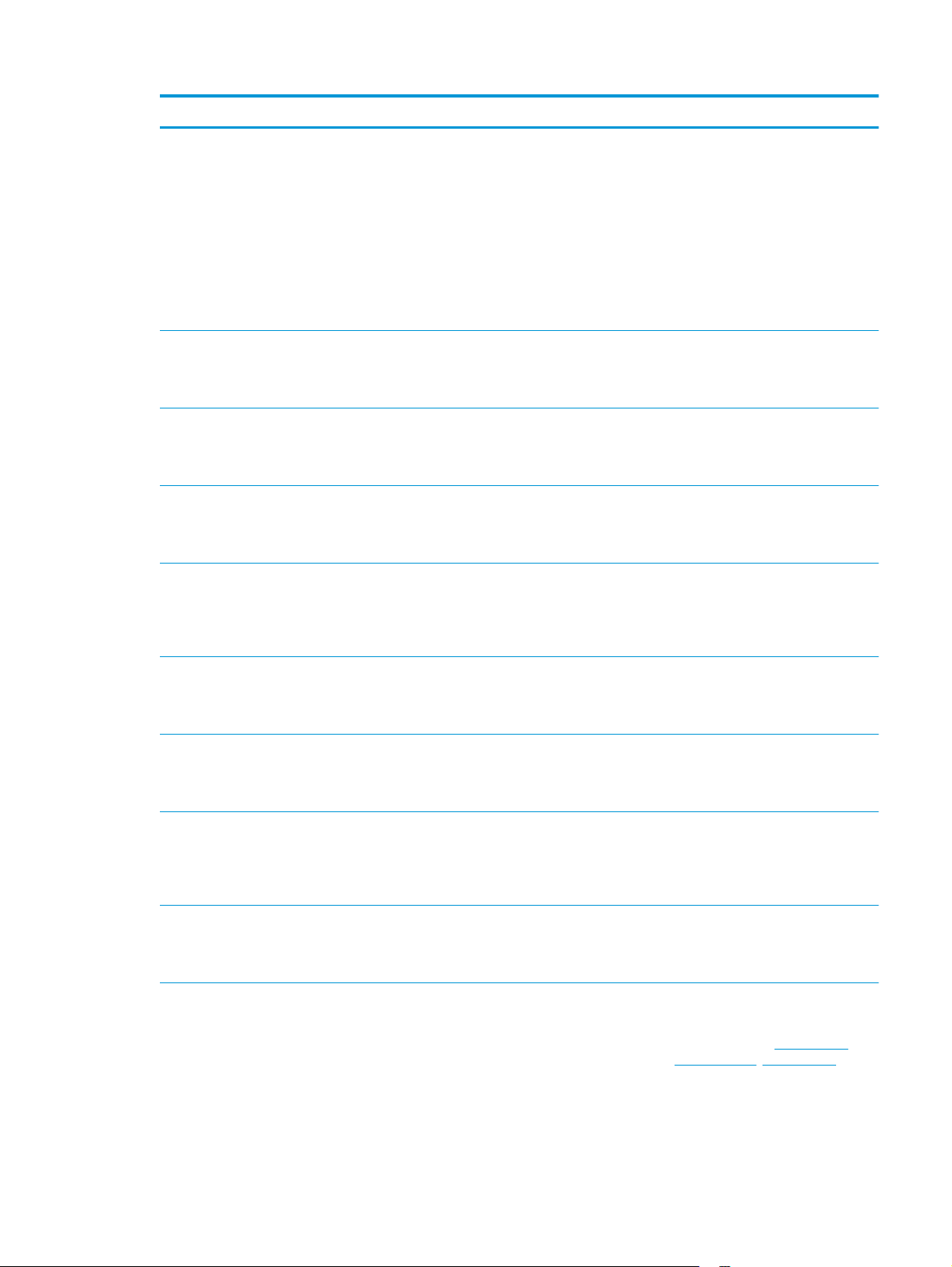
Sistema operacional Driver instalado Notas
Windows Server 2003 SP2 de 32 bits O driver de impressão “HP PCL.6”
específico ao produto foi instalado nesse
sistema operacional como parte da
instalação básica do software. O instalador
básico instala apenas o driver.
Windows 7 SP1 de 32 bits e 64 bits O driver de impressão “HP PCL 6”
específico ao produto foi instalado nesse
sistema operacional como parte da
instalação completa do software.
Windows 8 de 32 bits e 64 bits O driver de impressão “HP PCL 6”
específico ao produto foi instalado nesse
sistema operacional como parte da
instalação completa do software.
Windows 8.1 de 32 bits e 64 bits O driver de impressão “HP PCL 6”
específico ao produto foi instalado nesse
sistema operacional como parte da
instalação completa do software.
Windows Server 2008 SP2 de 32 bits O driver de impressão “HP PCL.6”
específico ao produto foi instalado nesse
sistema operacional como parte da
instalação básica do software. O instalador
básico instala apenas o driver
O instalador completo do software não é
suportado neste sistema operacional.
Use os drivers UPD para sistemas
operacionais de 64 bits.
A Microsoft encerrou o suporte
convencional para Windows Server 2003
em julho de 2010. A HP continuará se
esforçando para oferecer o melhor suporte
para o sistema operacional Server 2003
descontinuado.
Suporte ao Windows 8 RT é fornecido por
meio do Microsoft IN OS, Versão 4, driver
de 32 bits.
Suporte ao Windows 8.1 RT é fornecido por
meio do Microsoft IN OS, Versão 4, driver
de 32 bits.
O instalador completo do software não é
suportado neste sistema operacional.
Windows Server 2008 SP2 de 64 bits O driver de impressão “HP PCL 6”
Windows Server 2008 R2, SP 1 de 64 bits O driver de impressão “HP PCL 6”
Windows Server 2012 (64 bits) O instalador do software não suporta
Windows Server 2012 R2 de 64 bits O instalador do software não suporta
OS X 10.7 Lion, OS X 10.8 Mountain Lion e
OS X 10.9 Mavericks
específico ao produto foi instalado nesse
sistema operacional como parte da
instalação completa do software.
específico ao produto foi instalado nesse
sistema operacional como parte da
instalação completa do software.
Windows Server 2012, mas os drivers de
impressão "HP PCL 6”, versão 3, e "HP
PCL-6”, versão 4, específicos ao produto
suportam.
Windows Server 2012, mas os drivers de
impressão "HP PCL 6” e "HP PCL-6”, versão
4, específicos ao produto suportam.
O driver de impressão do OS X e o utilitário
de impressão estão disponíveis para
download do site hp.com e também
podem estar disponíveis via Apple
Software Update. O software de instalação
para OS X da HP não está incluso no CD na
embalagem do software.
Baixe o driver do website da HP e use a
ferramenta Adicionar Impressora do
Windows para instalá-lo.
Baixe o driver do website da HP e use a
ferramenta Adicionar Impressora do
Windows para instalá-lo.
Para OS X, baixe o instalador completo do
site de suporte para esse produto.
1. Acesse o endereço
support/ljM604, www.hp.com/
www.hp.com/
PTWW Especificações do produto 11
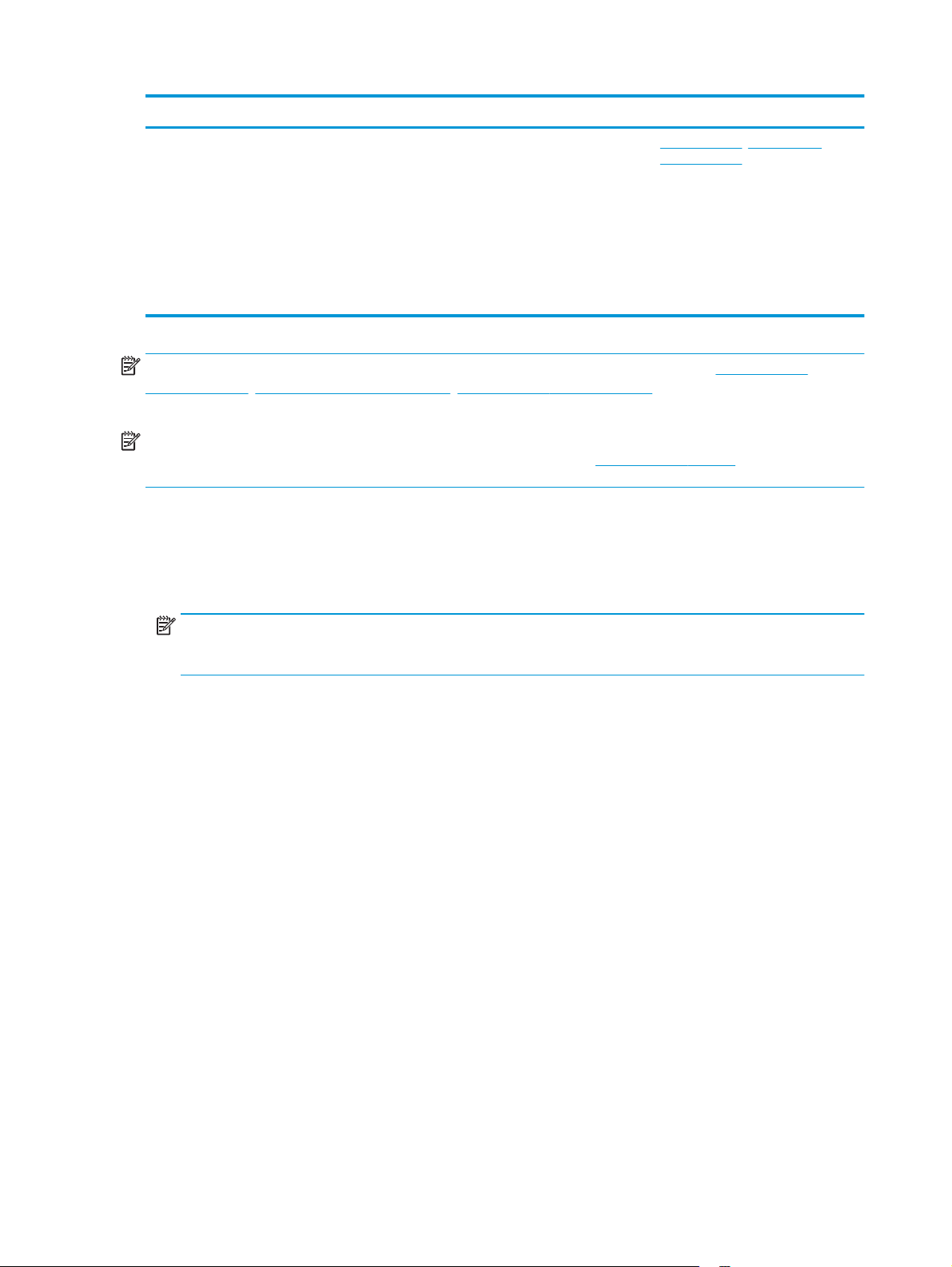
Sistema operacional Driver instalado Notas
NOTA: Para obter uma lista atualizada dos sistemas operacionais compatíveis, visite www.hp.com/
support/ljM604, www.hp.com/support/ljM605, www.hp.com/support/ljM606 e acesse a ajuda integral da HP
para seu produto.
NOTA: Para obter mais detalhes sobre sistemas operacionais do cliente e do servidor e para suporte dos
drivers HP UPD PCL6, UPD PCL 5 e UPD PS para esse produto, acesse
Adicionais, clique em Link para Produtos Compatíveis.
Soluções de impressão móvel
O produto suporta os seguintes software para impressão móvel:
support/ljM605, www.hp.com/
support/ljM606.
2. Selecione as Opções de suporte e,
depois, em Opções de Download,
selecione Drivers, Software e
Firmware.
3. Clique na versão do sistema
operacional e, então, clique no botão
Download.
www.hp.com/go/upd. Em Informações
●
Software HP ePrint
NOTA: O Software HP ePrint suporta os seguintes sistemas operacionais: Windows 7 SP 1 (32 e 64
bits); Windows 8 (32 e 64 bits); Windows 8.1 (32 e 64 bits); e OS X versões 10.6 Snow Leopard, 10.7 Lion,
10.8 Mountain Lion e 10.9 Mavericks.
●
HP ePrint via e-mail (Requer que os Serviços da Web HP estejam habilitados e que o produto esteja
registrado no HP Connected)
●
Aplicativo HP ePrint (Disponível para Android, iOS e Blackberry)
●
Aplicativo ePrint Enterprise (Suportado em todos os produtos com software de servidor ePrint
Enterprise)
●
Aplicativo HP Home e Biz (disponível para dispositivos Symbian/Nokia)
●
Google Cloud Print 1.0 (Requer que o produto esteja registrado no HP Connected e no Google Cloud)
●
AirPrint
●
Impressão em Android
Dimensões do produto
Os seguintes exemplos mostram as dimensões dos produtos da forma em que vendidos, dos acessórios de
entrada e saída opcionais e de várias configurações de exemplo do produto combinado com acessórios
opcionais.
12 Capítulo 1 Visão geral do produto PTWW
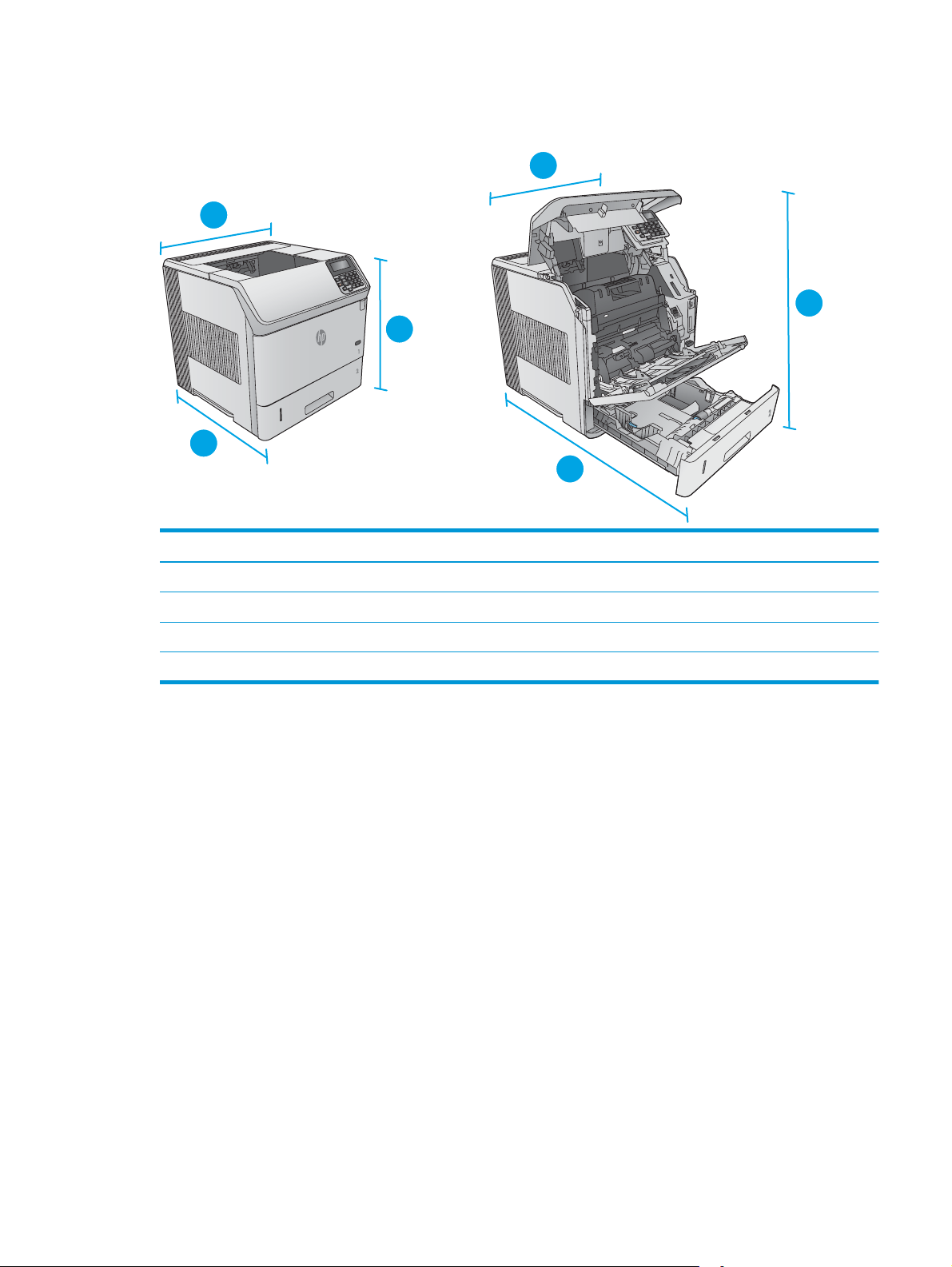
Dimensões dos produtos na forma em que vendidos
Figura 1-1 Dimensões para modelos n
3
1
2
Produto completamente fechado Produto completamente aberto
3
1
2
1. Altura 399 mm 574 mm
2. Profundidade 451 mm 754 mm
3. Largura 425 mm 425 mm
Peso 22,6 kg
PTWW Especificações do produto 13
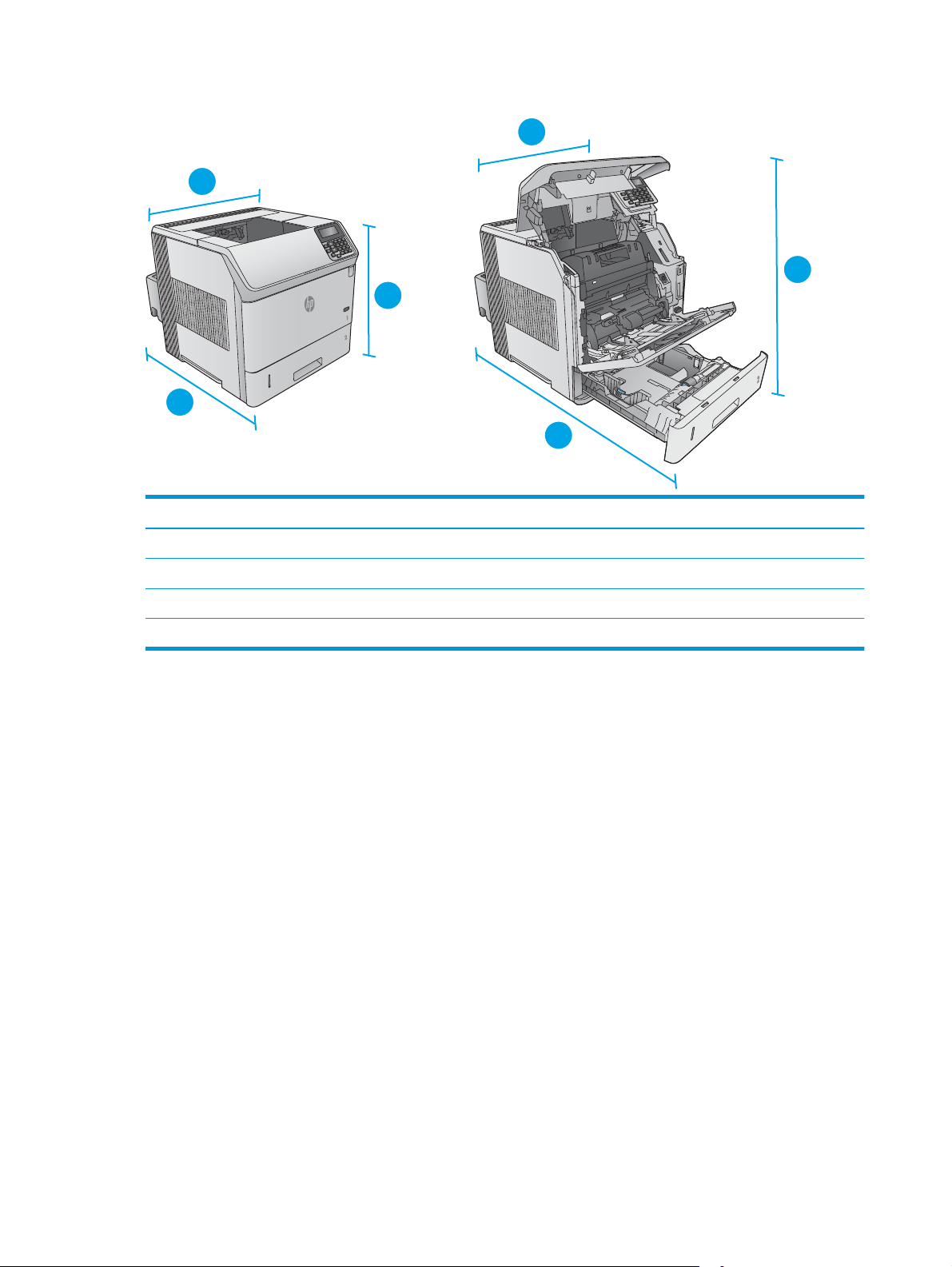
Figura 1-2 Dimensões para modelos dn
3
3
1
2
2
Produto completamente fechado Produto completamente aberto
1. Altura 399 mm 574 mm
1
2. Profundidade 537 mm 840 mm
3. Largura 425 mm 425 mm
Peso 25,9 kg
14 Capítulo 1 Visão geral do produto PTWW
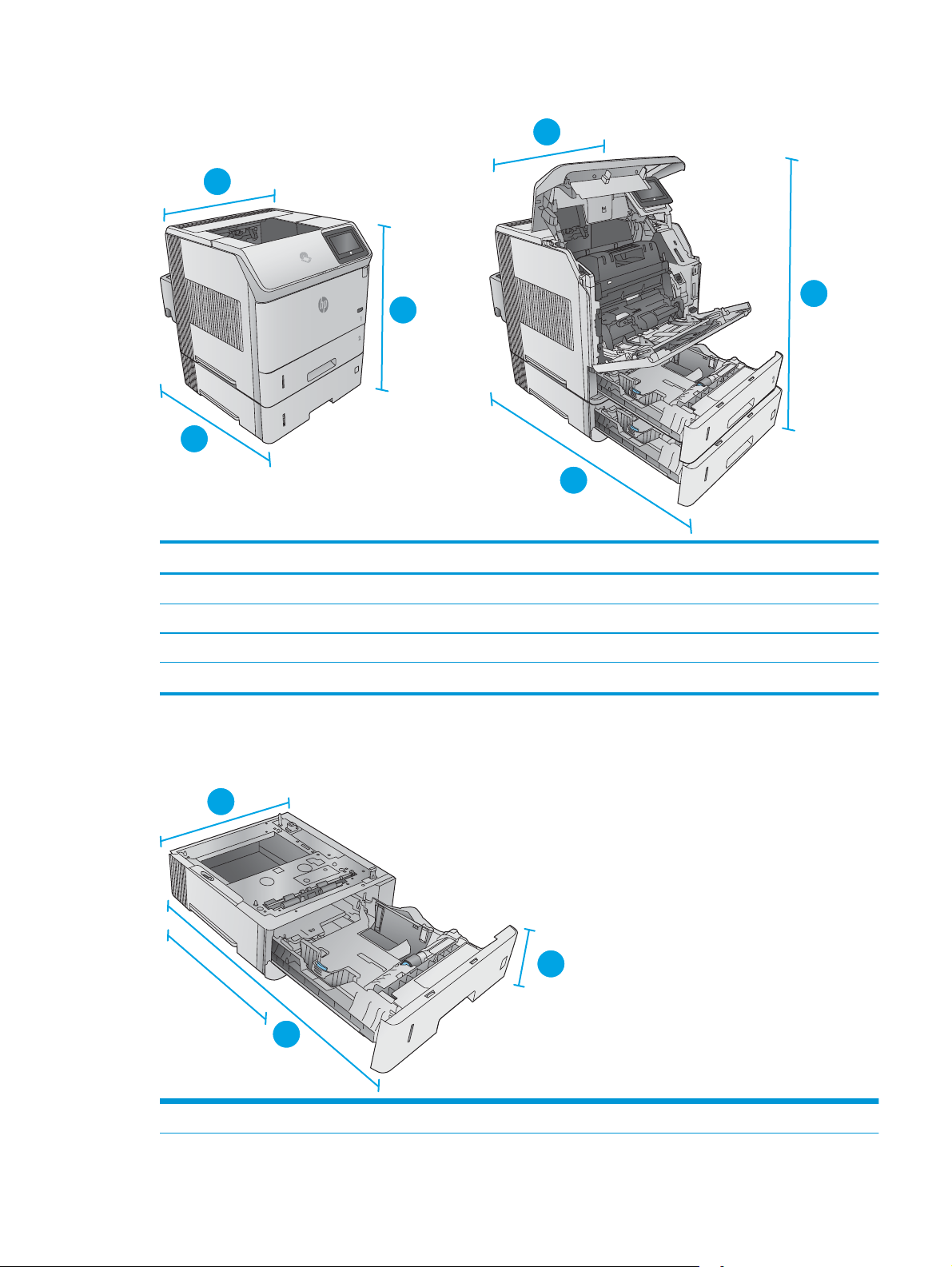
Figura 1-3 Dimensões para modelos x
3
3
3
3
3
3
3
1
2
2
Produto completamente fechado Produto completamente aberto
1
1. Altura 521 mm 695 mm
2. Profundidade 537 mm 840 mm
3. Largura 425 mm 425 mm
Peso 32,5 kg
Dimensões de acessórios de entrada e saída
Figura 1-4 Dimensões para alimentador de papel 1 x 500 folhas
3
2
1
1. Altura 121 mm
PTWW Especificações do produto 15
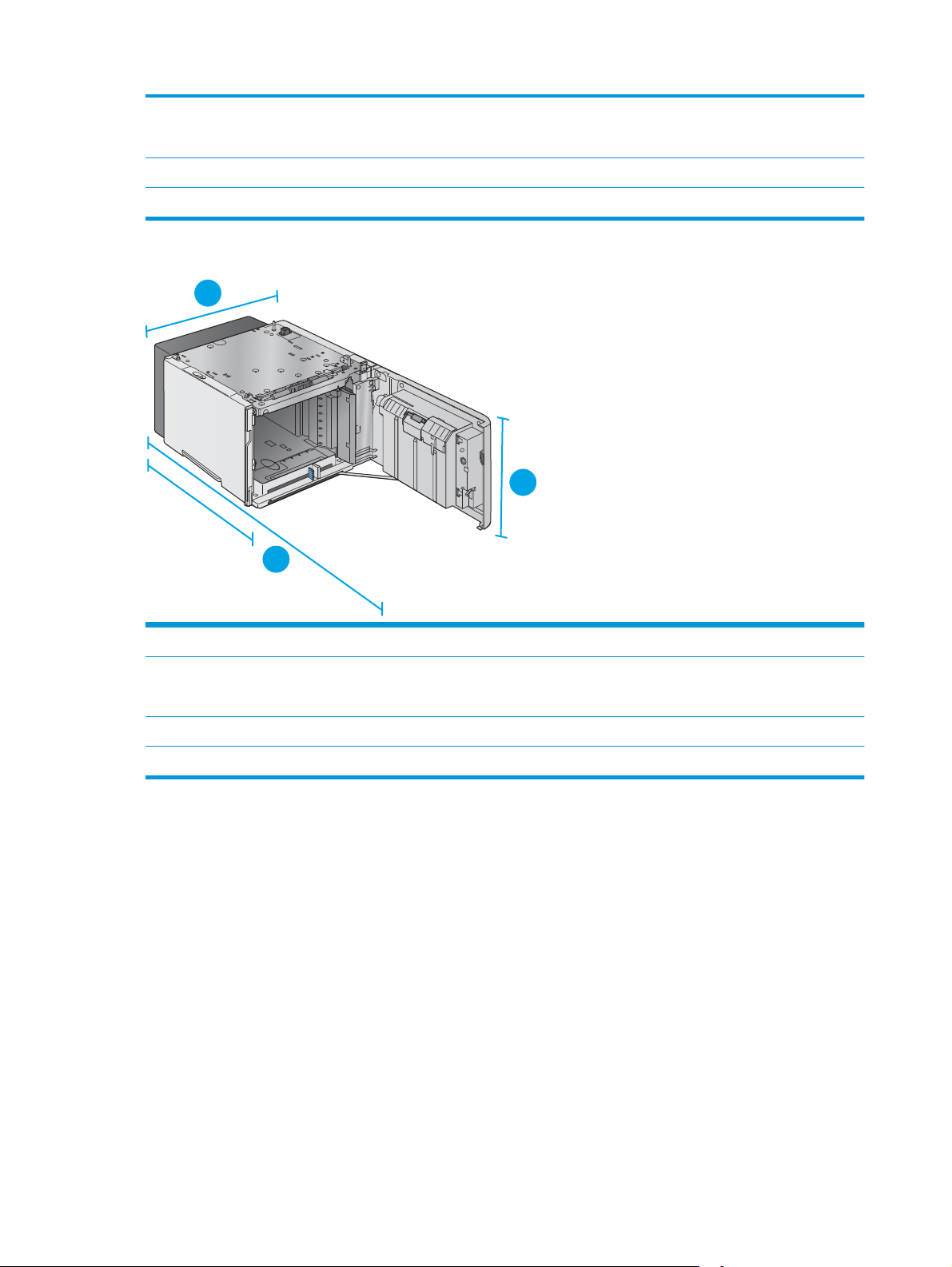
2. Profundidade Bandeja fechada: 448 mm
Bandeja aberta: 864 mm
3. Largura 415 mm
Peso 6,7 kg
Figura 1-5 Dimensões da bandeja de entrada de 1.500 folhas de alta capacidade
3
1
2
1. Altura 264 mm
2. Profundidade Porta fechada: 448 mm
Porta aberta: 902 mm
3. Largura 415 mm
Peso 13 kg
16 Capítulo 1 Visão geral do produto PTWW
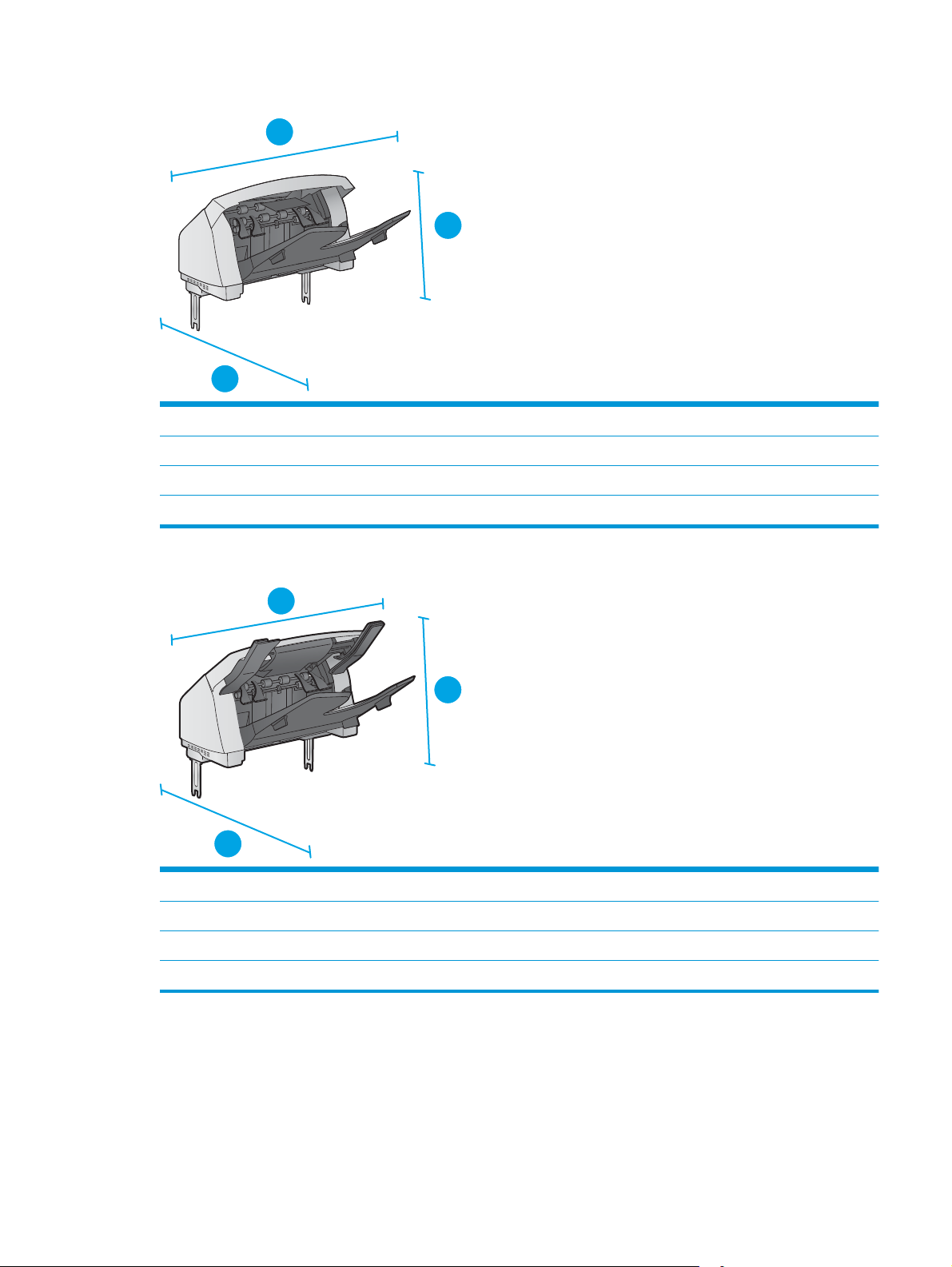
Figura 1-6 Dimensões do empilhador
3
2
1. Altura 304 mm
2. Profundidade 430 mm
3. Largura 378 mm
Peso 3,2 kg
1
Figura 1-7 Dimensões do empilhador/grampeador
3
1
2
1. Altura 371 mm
2. Profundidade 430 mm
3. Largura 387 mm
Peso 4,2 kg
PTWW Especificações do produto 17
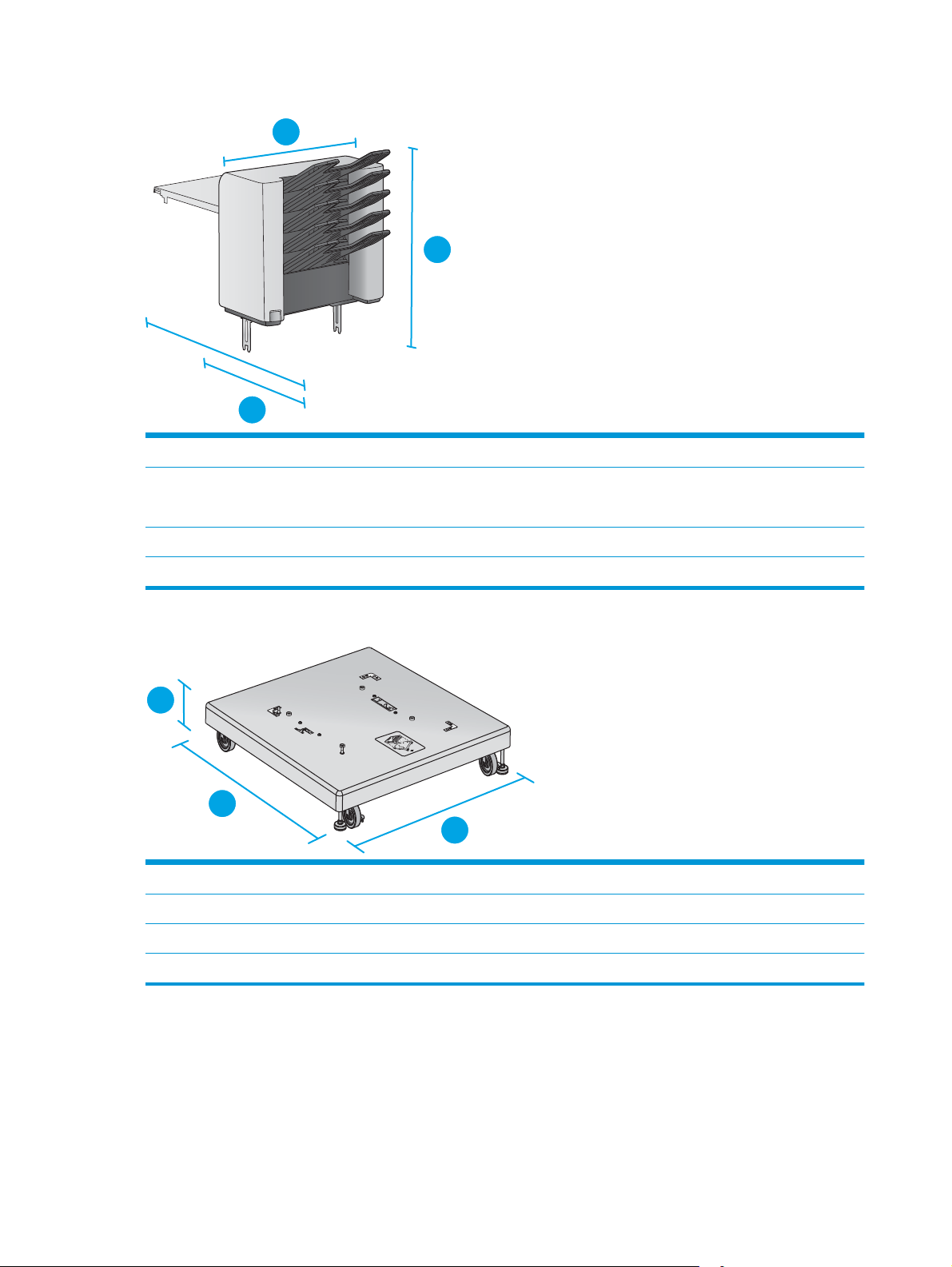
Figura 1-8 Dimensões do escaninho com 5 compartimentos
3
1
2
1. Altura 522 mm
2. Profundidade Porta traseira fechada: 306 mm
Porta traseira aberta: 589 mm
3. Largura 353 mm
Peso 7,0 kg
Figura 1-9 Dimensões para suporte da impressora
1
2
3
1. Altura 114 mm
2. Profundidade 653 mm
3. Largura 663 mm
Peso 13,6 kg
Dimensões para combinações de exemplo de produtos e acessórios opcionais
As seguintes informações referem-se a exemplos de várias combinações de produtos e acessórios. Várias
outras combinações são possíveis. Use as informações dos acessórios individuais para calcular as dimensões
de outras combinações.
18 Capítulo 1 Visão geral do produto PTWW
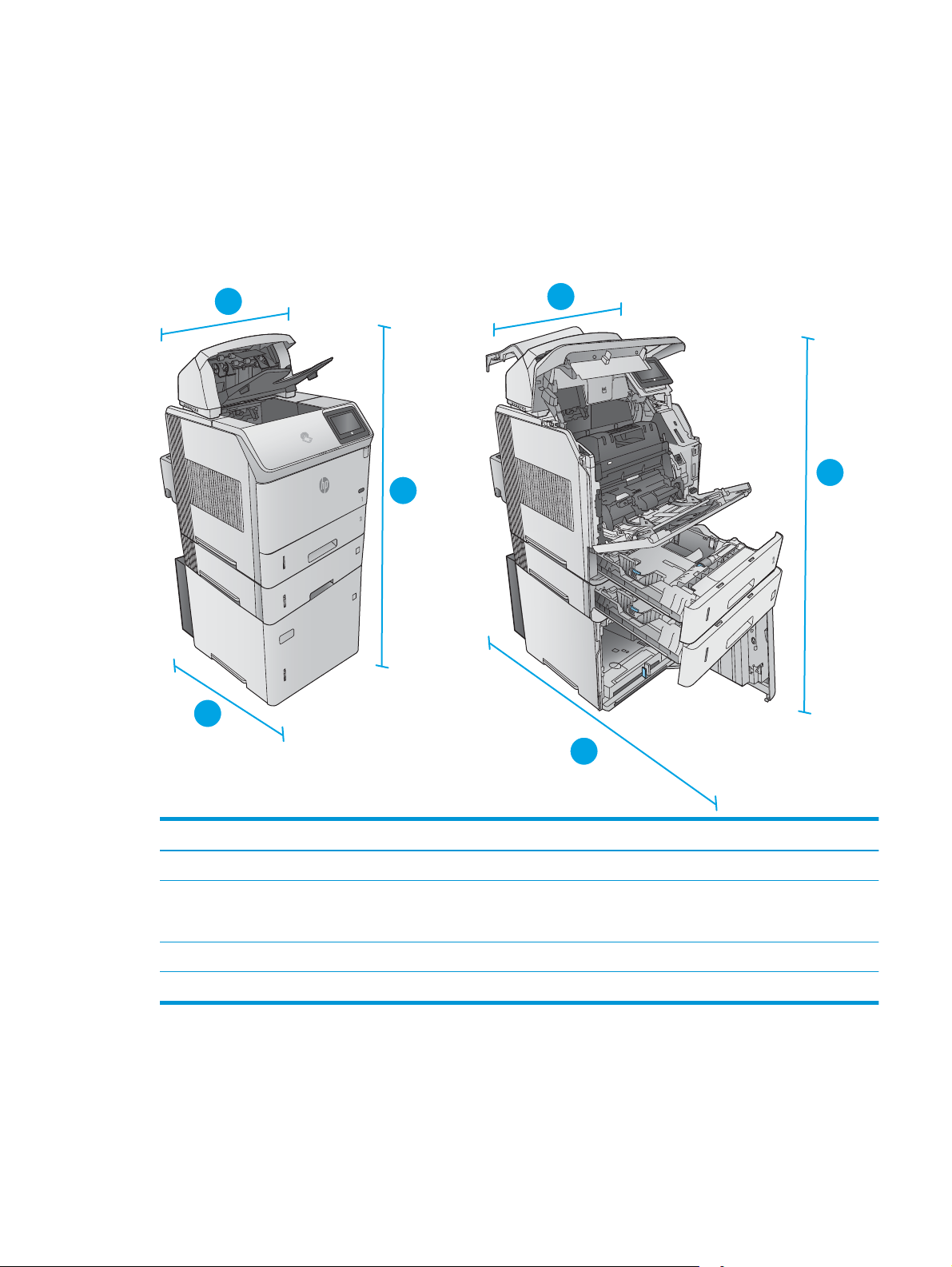
Combinação um
3
3
3
3
Inclui o produto mais estes acessórios:
●
●
●
Figura 1-10 Dimensões para Combinação um
Um alimentador de papel de 1 x 500 folhas
Bandeja de alta capacidade para 1.500 folhas
Acessório de saída para empilhador
3
3
1
1
2
2
Produto e acessórios fechados Produto e acessórios completamente abertos
1. Altura 1089 mm 1089 mm
2.
Profundidad
e
3. Largura 425 mm 425 mm
Peso 48,7 kg
Combinação dois
537 mm 902 mm
Inclui o produto mais estes acessórios:
PTWW Especificações do produto 19
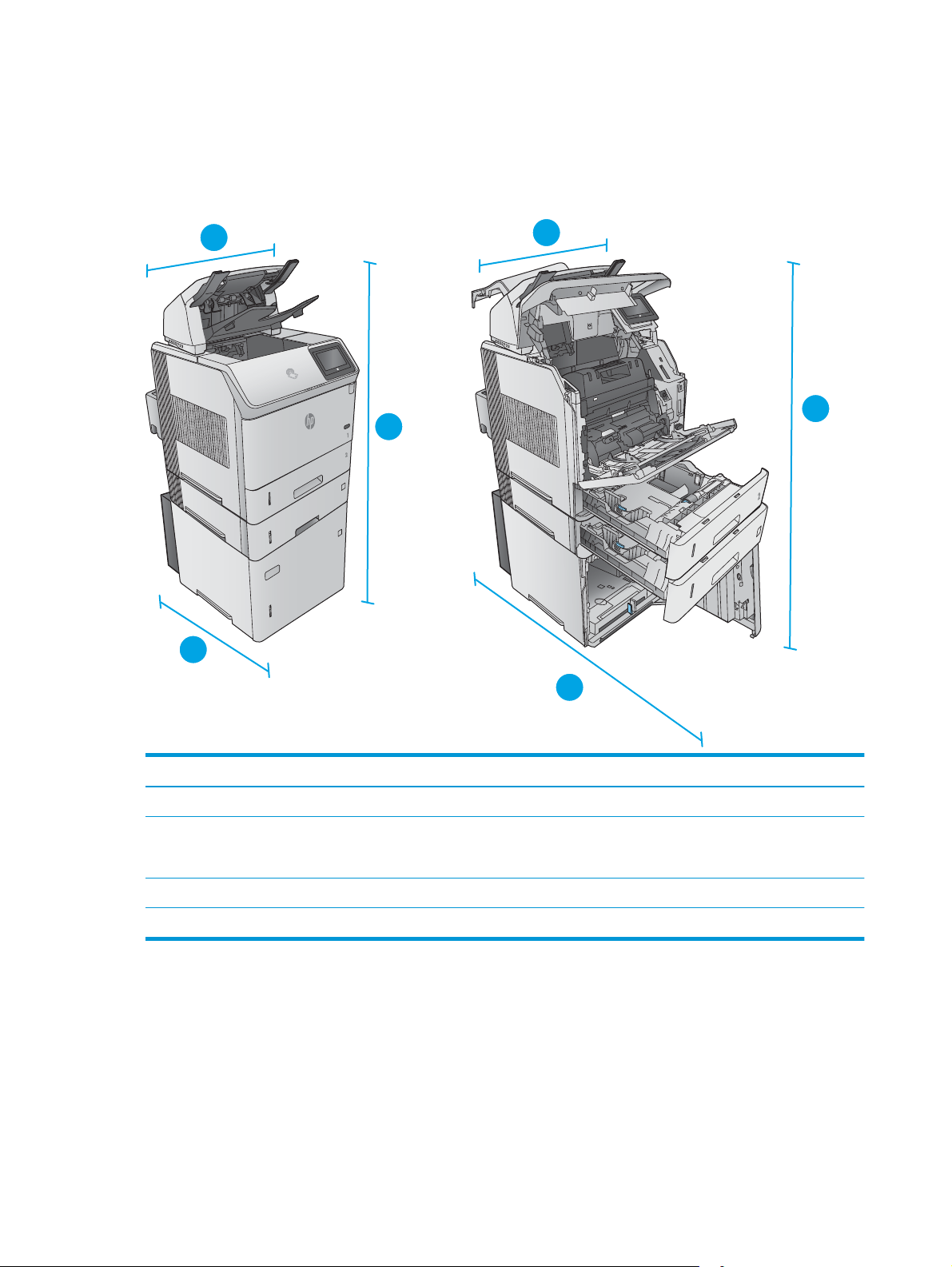
●
3
3
3
3
Um alimentador de papel de 1 x 500 folhas
●
Bandeja de alta capacidade para 1.500 folhas
●
Acessório de saída para empilhador/grampeador
Figura 1-11 Dimensões para Combinação dois
3
3
1
1
2
2
Produto e acessórios fechados Produto e acessórios completamente abertos
1. Altura 1156 mm 1156 mm
2.
Profundidad
e
3. Largura 425 mm 425 mm
Peso 49,7 kg
537 mm 902 mm
Combinação três
Inclui o produto mais estes acessórios:
●
●
●
Um alimentador de papel de 1 x 500 folhas
Bandeja de alta capacidade para 1.500 folhas
Acessório de saída do escaninho com 5 compartimentos
20 Capítulo 1 Visão geral do produto PTWW

Figura 1-12 Dimensões para Combinação três
3
3
3
3
3
3
1
1
2
2
Produto e acessórios fechados Produto e acessórios completamente abertos
1. Altura 1367 mm 1367 mm
2.
Profundidad
e
3. Largura 425 mm 425 mm
Peso 52,5 kg
537 mm 1468 mm
Consumo de energia, especificações elétricas e emissões acústicas
Consulte www.hp.com/support/ljM604, www.hp.com/support/ljM605, www.hp.com/support/ljM606 para
obter informações atualizadas.
CUIDADO: Os requisitos de energia dependem do país/região onde o produto é vendido. Não converta as
tensões de operação. Isso pode danificar o produto e invalidar sua garantia.
PTWW Especificações do produto 21

Faixa de temperatura ambiente operacional
Tabela 1-1 Especificações do ambiente operacional
Ambiente Recomendado Permitido
Temperatura 7,5° a 32,5°C 0° a 35°C
Umidade relativa 5% a 90% de umidade relativa (UR) 35% a 85% de UR
Altitude Não aplicável 0 a 3.048 m
22 Capítulo 1 Visão geral do produto PTWW

Configuração do hardware e instalação do software do produto
Para obter as instruções de configuração básicas, consulte o Guia de Instalação do Hardware que acompanha
o produto. Para obter instruções adicionais, acesse o suporte HP na Web.
Acesse
obter ajuda completa da HP para o seu produto: Localize o seguinte suporte:
●
●
●
●
●
●
www.hp.com/support/ljM604, www.hp.com/support/ljM605, www.hp.com/support/ljM606 para
Instalar e configurar
Conhecer e usar
Solução de problemas
Download de atualizações de software
Participar de fóruns de suporte
Localizar informações de garantia e reguladoras
PTWW Configuração do hardware e instalação do software do produto 23

24 Capítulo 1 Visão geral do produto PTWW

2 Bandejas de papel
●
Carregar a Bandeja 1
●
Carregar Bandeja 2 e bandejas para 500 folhas
●
Carregue a bandeja opcional de 1.500 folhas de alta capacidade
●
Carregue a bandeja de mídia personalizada opcional
●
Carregar envelopes
Para obter mais informações:
Acesse o endereço
ljM606.
A ajuda integral da HP para seu produto inclui as seguintes informações:
●
Instalar e configurar
●
Conhecer e usar
●
Solução de problemas
●
Download de atualizações de software
●
Participar de fóruns de suporte
●
Localizar informações de garantia e reguladoras
www.hp.com/support/ljM604, www.hp.com/support/ljM605, www.hp.com/support/
PTWW 25

Carregar a Bandeja 1
Introdução
As seguintes informações descrevem como carregar papel na Bandeja 1. Essa bandeja suporta até 100 folhas
de papel de 75 g/m
CUIDADO: Para evitar atolamentos, nunca adicione nem remova papel da Bandeja 1 durante a impressão.
1. Segure a alça no outro lado da Bandeja 1 e puxe-a para frente
para abri-la.
2. Puxe a extensão da bandeja para suportar o papel.
2
.
26 Capítulo 2 Bandejas de papel PTWW

3. Coloque papel na bandeja. Para obter informações sobre a
orientação do papel, consulte
1 na página 28.
Orientação do papel da bandeja
4. Verifique se o papel se encaixa sob as linhas nas guias de
papel.
NOTA: A altura máxima da pilha é 10 mm ou
aproximadamente 100 folhas de papel de 75g.
5. Ajuste as guias laterais de forma que toquem levemente a
pilha de papel, sem dobrá-la.
PTWW Carregar a Bandeja 1 27

Orientação do papel da bandeja 1
Se uma unidade duplex ou grampeador/empilhador forem instalados, o produto altera a maneira como as
imagens são organizadas em cada página. Ao usar um papel que requeira uma orientação específica,
coloque-o de acordo com as informações da tabela a seguir.
Tipo de papel Impressão em um só lado,
Papel timbrado, pré-
-impresso ou perfurado
sem grampeador/
empilhador
Face para cima
Margem superior entra
primeiro no produto
Impressão dupla-face
(dúplex), sem
grampeador/empilhador
Face para baixo
Margem inferior entra
primeiro no produto
Impressão em um só lado,
com grampeador/
empilhador
Face para cima
Margem inferior entra
primeiro no produto
Impressão dupla-face
(dúplex), com
grampeador/empilhador
Face para baixo
Margem superior entra
primeiro no produto
28 Capítulo 2 Bandejas de papel PTWW

Carregar Bandeja 2 e bandejas para 500 folhas
2
X
A5
JIS B5
EXEC
A4
LGL/LTR
Introdução
As seguintes informações descrevem como carregar papel na Bandeja 2 e nas bandejas opcionais de 500
folhas (número da peça F2G68A). Essas bandejas aceitam até 500 folhas de papel de 75 g/m
NOTA: O procedimento de carregamento de papel nas bandejas de 500 folhas é o mesmo da Bandeja 2.
Somente a Bandeja 2 é exibida aqui.
1. Abra a bandeja.
NOTA: Não abra a bandeja enquanto ela estiver em uso.
2. Antes de carregar papel, ajuste as guias de largura do papel
apertando as travas de ajuste e deslizando as guias até o
tamanho do papel que está sendo usado.
220
.
PTWW Carregar Bandeja 2 e bandejas para 500 folhas 29

3. Ajuste a guia de comprimento do papel apertando a trava de
2
2
ajuste e deslizando a guia até o tamanho do papel que está
sendo usado.
4. Carregue papel na bandeja. Verifique o papel para garantir
que as guias laterais encostem levemente na pilha, porém
sem dobrá-la. Para obter informações sobre como orientar o
papel, consulte
de 500 folhas na página 31.
NOTA: Para impedir atolamentos, ajuste as guias do papel
para o tamanho correto e não encha demais a bandeja.
Certifique-se de que o topo da pilha está abaixo do indicador
de bandeja cheia.
5. Feche a bandeja.
Bandeja 2 e orientação de papel das bandejas
30 Capítulo 2 Bandejas de papel PTWW

6. A mensagem de configuração da bandeja é exibida no painel
2
2
2
2
2
de controle do produto.
7. Se o tamanho e o tipo de papel mostrado não for correto,
selecione Modificar para escolher um tamanho ou tipo
diferente de papel.
Para papel de tamanho personalizado, especifique as
dimensões X e Y do papel quando o prompt aparecer no
painel de controle do produto.
Y
Bandeja 2 e orientação de papel das bandejas de 500 folhas
Se uma unidade duplex ou grampeador/empilhador forem instalados, o produto altera a maneira como as
imagens são organizadas em cada página. Ao usar um papel que requeira uma orientação específica,
coloque-o de acordo com as informações da tabela a seguir.
X
Tipo de papel Impressão em um só lado,
Papel timbrado, pré-
-impresso ou perfurado
sem grampeador/
empilhador
Face para baixo
Margem superior na parte
frontal da bandeja
Impressão dupla-face
(dúplex), sem
grampeador/empilhador
Face para cima
Margem inferior na parte
frontal da bandeja
Impressão em um só lado,
com grampeador/
empilhador
Face para baixo
Margem inferior na parte
frontal da bandeja
Impressão dupla-face
(dúplex), com
grampeador/empilhador
Face para cima
Margem superior na parte
frontal da bandeja
PTWW Carregar Bandeja 2 e bandejas para 500 folhas 31

Carregue a bandeja opcional de 1.500 folhas de alta capacidade
3
Introdução
As seguintes informações descrevem como carregar papel na bandeja opcional de 1.500 folhas de alta
capacidade (número da peça F2G73A). Essa bandeja ajusta-se para tamanho de papel de Carta, A4 e Ofício.
CUIDADO: Para evitar atolamentos, não adicione papel enquanto o produto estiver imprimindo.
Carregue a bandeja
1. Pressione a trava de liberação e abra a porta da bandeja para
1.500 folhas.
2. Aperte as guias na frente da bandeja e deslize-as até o
tamanho de papel correto.
NOTA: Se houver papel na bandeja, remova-o. Não é
possível ajustar as guias quando houver papel na bandeja.
LGL
A4
LTR
32 Capítulo 2 Bandejas de papel PTWW

3. Carregue o papel na bandeja. Para impedir atolamentos,
coloque resmas completas de cada vez. Não divida as resmas
em partes menores.
4. Verifique se o papel não ultrapassa as marcas nas guias do
papel e se a borda frontal da pilha está alinhada com as setas.
5. Feche a porta da bandeja.
PTWW Carregue a bandeja opcional de 1.500 folhas de alta capacidade 33

Carregue a bandeja de mídia personalizada opcional
Introdução
As seguintes informações descrevem como configurar o produto para uso da bandeja de mídia personalizada
opcional (número da peça F2G75A) e como carregar papel nessa bandeja. A bandeja de mídia personalizada
encaixa-se apenas na posição da Bandeja 2 e suporta papel de tamanho menor que a bandeja padrão na
posição da Bandeja 2. Ela suporta estes tamanhos de papel:
●
Statement
●
5 x 7
●
5 x 8
●
A5
●
A6
●
B6 (JIS)
●
Double Japan Postcard Rotated
●
Cartão postal duplo (JIS)
NOTA: O grampeador não suporta nenhum dos tamanhos de papel que a bandeja de mídia personalizada
suporta. A unidade duplex automática suporta tamanho A5 quando o papel estiver carregado na horizontal,
mas não suporta nenhum dos outros tamanhos que a bandeja de mídia personalizada suporta.
Configurar o produto para uso da bandeja de mídia personalizada
1. Pressione o botão Início no painel de controle do produto.
2. Abra os seguintes menus:
●
Administração
●
Gerenciar bandejas
●
Modelo da Bandeja 2
3. Selecione Personalizar Bandeja.
4. Pressione OK.
34 Capítulo 2 Bandejas de papel PTWW

Carregue papel na bandeja de mídia personalizada
1. Abra a bandeja.
2. Abra as guias de largura do papel nas laterais da bandeja.
3. Abra as guias de comprimento do papel na parte traseira da
bandeja.
PTWW Carregue a bandeja de mídia personalizada opcional 35

4. Carregue papel na bandeja. Verifique o papel para observar se
2
2
as guias laterais encostam levemente na pilha, sem dobrá-la.
Para obter informações sobre a orientação do papel, consulte
Orientação do papel na bandeja de mídia personalizada
na página 36.
5. Feche a bandeja.
Orientação do papel na bandeja de mídia personalizada
Ao usar um papel que requeira uma orientação específica, coloque-o de acordo com as informações da tabela
a seguir.
Tipo de papel Impressão em um só lado Impressão duplex
Papel timbrado, pré-impresso ou perfurado Face para baixo
Margem superior na parte frontal da bandeja
36 Capítulo 2 Bandejas de papel PTWW
Face para cima
Margem inferior na parte frontal da bandeja

Carregar envelopes
Introdução
As informações a seguir descrevem como colocar envelopes. Use apenas a Bandeja 1 ou o alimentador de
envelopes adicional (número de peça F2G74A) para imprimir envelopes. A Bandeja 1 suporta até
10 envelopes. O alimentador de envelopes opcional suporta até 75 envelopes.
NOTA: Selecione o tipo de papel correto no driver de impressão antes de imprimir.
Para melhor desempenho, imprima envelopes no compartimento de saída traseiro abrindo o compartimento
traseiro.
PTWW Carregar envelopes 37

Orientação de envelopes
1. Na Bandeja 1, carregue envelopes com a parte frontal do
envelope para cima e a borda de postagem voltada para o
produto.
2. No alimentador de envelopes opcional, levante a placa de
pressão, carregue envelopes com a parte frontal para cima e
a borda de postagem voltada para o produto. Abaixe a placa
de pressão na pilha de envelopes antes de imprimir.
38 Capítulo 2 Bandejas de papel PTWW

3 Suprimentos, acessórios e peças
●
Solicitar suprimentos, acessórios e peças
●
Substitua o cartucho de toner
●
Substituir o cartucho de grampos
Para obter mais informações:
Acesse o endereço
ljM606.
A ajuda integral da HP para seu produto inclui as seguintes informações:
●
Instalar e configurar
●
Conhecer e usar
●
Solução de problemas
●
Download de atualizações de software
●
Participar de fóruns de suporte
●
Localizar informações de garantia e reguladoras
www.hp.com/support/ljM604, www.hp.com/support/ljM605, www.hp.com/support/
PTWW 39

Solicitar suprimentos, acessórios e peças
Pedidos
Pedidos de suprimentos e papel www.hp.com/go/suresupply
Solicite sempre peças ou acessórios HP originais
Peça por meio de provedores de serviço ou suporte Entre em contato com um fornecedor autorizado de assistência
Pedir usando o servidor da Web incorporado HP (EWS) Para acessar, em um navegador da Web compatível, digite, no
www.hp.com/buy/parts
técnica ou suporte HP.
seu computador, o endereço IP ou nome do host do produto no
campo de endereço/URL. O EWS contém um link para o site HP
SureSupply, que fornece opções para a compra de suprimentos
originais da HP.
Suprimentos e acessórios
Item Descrição Número de peça
Suprimentos
Cartucho de toner preto original de alta
capacidade HP 81X LaserJet
NOTA: Somente modelos M605 e M606
Cartucho de toner preto original HP 81A
LaserJet
Refil do cartucho de grampos HP Inclui 3 cartuchos de 1000 grampos
Cartucho de toner de alta capacidade para substituição CF281X
Cartucho do toner de capacidade padrão para substituição CF281A
Q3216A
Kit de manutenção preventiva Cilindros de substituição para todas as bandejas, cilindro de
transferência de substituição e fusor de reposição
Inclui instruções de instalação
Acessórios
Conjunto de unidade duplex automática Unidade duplex
Inclui instruções de instalação
Alimentador de envelopes O alimentador de envelopes opcional suporta até 75 envelopes
Inclui instruções de instalação
Bandeja de mídia personalizada Bandeja opcional que suporta papel de tamanho pequeno.
Substitui a bandeja padrão na posição da Bandeja 2.
Inclui instruções de instalação
Alimentador de papel de 500 folhas Alimentador opcional de papel para 500 folhas (incluso nos
modelos x)
Inclui instruções de instalação
NOTA: O produto suporta até quatro alimentadores de papel
para 500 folhas. Quando combinado com o alimentador de
papel de 1.500 folhas de alta capacidade, o produto suporta até
três alimentadores de papel de 500 folhas.
F2G76A (110–127 Volts)
F2G77A (220–240 Volts)
F2G69A
F2G74A
F2G75A
F2G68A
40 Capítulo 3 Suprimentos, acessórios e peças PTWW

Item Descrição Número de peça
Alimentador de papel de alta capacidade para
1.500 folhas
Suporte da impressora Suporte opcional com rodízios para suportar o fluxo da
Empilhador Acessório de saída do empilhador de papel opcional
Grampeador/Empilhador Acessório de saída para empilhador/grampeador opcional
Escaninho com vários compartimentos Acessório opcional de saída do escaninho com 5
DIMM de 1 GB DIMM opcional para aumentar a memória do produto
Unidade de disco rígido seguro de alto
desempenho HP
Alimentador de papel opcional de 1.500 folhas
Inclui instruções de instalação
impressora
Recomendado ao usar vários alimentadores de papel opcionais.
Inclui instruções de instalação
Inclui instruções de instalação
Inclui instruções de instalação
compartimentos
Inclui instruções de instalação
Inclui instruções de instalação
NOTA: O produto suporta um DIMM opcional.
Disco rígido opcional
Inclui instruções de instalação
F2G73A
F2G70A
F2G71A
F2G72A
F2G81A
G6W84A
B5L29A
Duas portas USB internas Duas portas USB opcionais para conexão de dispositivos de
terceiros
Inclui instruções de instalação
Módulo HP Trusted Platform Criptografa automaticamente todos os dados que passam
através do produto
Inclui instruções de instalação
Servidor de impressão HP Jetdirect 2900nw Acessório para servidor de impressão sem fio USB J8031A
Acessório HP Jetdirect 3000w NFC/Wireless Acessório Wi-Fi direct para impressão por "toque" de
dispositivos móveis
NOTA: Suportado apenas em modelos n e dn. O recurso já está
integrado nos modelos x.
B5L28A
F5S62A
J8030A
Peças para autorreparo pelo cliente
As Peças para Autorreparo do Cliente (CSR) estão disponíveis para muitos produtos HP LaserJet para reduzir
tempo de reparo. Para obter mais informações sobre o programa CSR e suas vantagens, acesse
www.hp.com/go/csr-support e www.hp.com/go/csr-faq.
Peças de substituição originais da HP podem ser solicitadas em
contato com o serviço ou provedor autorizado HP. Ao realizar a solicitação, um dos seguintes itens será
necessário: número da peça, número de série (encontrado na parte traseira da impressora), número ou nome
do produto.
www.hp.com/buy/parts ou entrando em
PTWW Solicitar suprimentos, acessórios e peças 41

●
As peças listadas como de auto-substituição Obrigatório devem ser instaladas pelo cliente, a menos
que o cliente queira pagar uma equipe de serviço da HP para executar o reparo. Para essas peças, o
suporte no local ou o retorno para o armazém não é fornecido, de acordo com sua garantia de produto
da HP.
●
As peças listadas como de auto-substituição Opcional poderão ser instaladas pela equipe de serviço da
HP mediante solicitação, sem custo adicional, durante o período de garantia do produto.
NOTA: As seguintes informações estão sujeitas a alteração. Para a lista atual das peças de autorreparo do
cliente para este produto, acesse
www.hp.com/support/ljM604, www.hp.com/support/ljM605, www.hp.com/
support/ljM606.
Item Descrição Opções de substituição
Cilindro de transferência Cilindro de transferência de
Cassete Cassete para papel de
Kit de cilindro da Bandeja 1 Cilindros de substituição para a
Kit de cilindro das bandejas 2
até X
Kit de fusores (110 volts) Fusor de reposição
substituição
Inclui instruções de instalação
substituição para Bandeja 2
Inclui instruções de instalação
Bandeja 1
Inclui instruções de instalação
Cilindros de substituição para
Bandeja 2, quatro
alimentadores de papel para
500 folhas e alimentador
opcional para 1.500 folhas de
alta capacidade
Inclui instruções de instalação
Inclui instruções de instalação
própria
Obrigatória E6B67-67904
Obrigatória E6B67-67913
Opcional E6B67-67906
Obrigatória E6B67-67905
Obrigatória E6B67-67901
Número de peça
Kit de fusores (220 volts) Fusor de reposição
Inclui instruções de instalação
Kit de limitador de torque Limitador de torque
sobressalente
Inclui instruções de instalação
Tampa de acessórios de saída Tampa de acessórios de saída
sobressalente
Tampa do formatador Tampa do formatador
substituta
Tampa de duplexação Tampa do duplexador
sobressalente
Tampa para tamanho ofício Tampa anti-poeira
sobressalente para
carregamento de papel
tamanho ofício na Bandeja 2
Obrigatória E6B67-67902
Obrigatória E6B67-67926
Obrigatória RL2-1404-000CN
Obrigatória RC4-5802-000CN
Obrigatória RM2-6310-000CN
Obrigatória RC4-5872-000CN
42 Capítulo 3 Suprimentos, acessórios e peças PTWW

Item Descrição Opções de substituição
própria
Número de peça
Tampa do HIP Tampa sobressalente para o
Tampa do alimentador de
envelopes
pocket de integração de
hardware (HIP)
Tampa sobressalente para o
slot do alimentador de
envelopes
Obrigatória RC4-5803-000CN
Obrigatória RL1-1667-000CN
PTWW Solicitar suprimentos, acessórios e peças 43

Substitua o cartucho de toner
Introdução
As seguintes informações fornecem detalhes sobre os cartuchos do toner do produto, incluindo instruções
sobre como substitui-los.
●
Informações do cartucho de toner
●
Remova e substitua o cartucho
Informações do cartucho de toner
O produto indica quando o nível do cartucho de toner está baixo ou muito baixo. A vida útil real restante do
cartucho de toner pode variar. É recomendável ter um cartucho de impressão para substituição disponível
para instalação quando a qualidade de impressão não estiver mais satisfatória.
Para adquirir cartuchos ou verificar a compatibilidade dos cartuchos com o produto, acesse o HP SureSupply
em
www.hp.com/go/suresupply. Vá até o canto inferior da página e verifique se o país/região está correto.
Capacidade Número do cartucho Número de peça
Cartucho de toner preto original HP 81A
LaserJet
Cartucho de toner preto original de alta
capacidade HP 81X LaserJet
<note><content.unit><para> somente
modelos M605 e M606</para></
content.unit></note>
NOTA: Somente modelos M605 e M606
81A CF281A
81X CF281X
NOTA: Os cartuchos de toner de alta capacidade contêm mais toner que os cartuchos padrão para um maior
fluxo de página. Para obter mais informações, acesse
www.hp.com/go/learnaboutsupplies.
Não retire o cartucho de toner de sua embalagem até o momento de usá-lo.
CUIDADO: Para evitar danos ao cartucho de toner, não o exponha à luz por mais de alguns minutos. Cubra o
tambor de imagens verde se o cartucho de toner tiver de ser removido do produto durante um período
prolongado.
A ilustração a seguir mostra os componentes do cartucho de toner.
44 Capítulo 3 Suprimentos, acessórios e peças PTWW

2
1
4
3
1 Invólucro plástico
2 Chip de memória
3 Fita de vedação
4Tambor de imagens
CUIDADO: Não toque no tambor de imagem. Impressões digitais podem causar problemas de qualidade de
impressão.
CUIDADO: Caso caia toner em suas roupas, limpe com um pano seco e lave a roupa em água fria. Água
quente irá fixar o toner ao tecido.
NOTA: Informações sobre a reciclagem de cartuchos de toner usados estão na caixa do cartucho.
Remova e substitua o cartucho
1. Abra a tampa superior.
PTWW Substitua o cartucho de toner 45

2. Segure a alça do cartucho de toner usado e puxe o cartucho
para removê-lo.
3. Remova o novo cartucho de toner da embalagem protetora.
Guarde todas as embalagens para reciclagem do cartucho de
toner utilizado.
4. Segure ambos os lados do cartucho de toner e agite para cima
e para baixo 5-6 vezes.
46 Capítulo 3 Suprimentos, acessórios e peças PTWW

5. Remova a folha de proteção do cartucho de toner.
6. Puxe a guia laranja para remover a fita de lacre do toner.
Remova completamente a fita de lacre do cartucho.
7. Alinhe o cartucho de toner com o slot e deslize-o para dentro
do produto.
PTWW Substitua o cartucho de toner 47

8. Feche a tampa superior.
9. Embale o cartucho de toner usado, a folha de proteção e a fita
de vedação na caixa que embala o novo cartucho.
Nos EUA e no Canadá, um selo postal pré-pago está incluso na
caixa. Em outros países/regiões, vá para
para imprimir um selo postal pré-pago.
Cole o selo postal pré-pago na caixa e retorne à HP o cartucho
usado para reciclagem.
www.hp.com/recycle
48 Capítulo 3 Suprimentos, acessórios e peças PTWW

Substituir o cartucho de grampos
Introdução
Se o grampeador ficar sem grampos, os trabalhos continuarão a ser impressos no grampeador/empilhador,
mas não serão grampeados.
Para comprar cartuchos de grampos, acesse a Loja de Peças da HP em
Tabela 3-1 Informações do cartucho de grampos
Item Descrição Número de peça
Cartuchos de 1000 grampos Fornece três cartuchos de grampos Q3216A
Remover e substituir o cartucho de grampos
1. No lado direito do grampeador/empilhador, gire a unidade
grampeadora para a frente do produto até escutar um clique
indicando que essa unidade está na posição aberta. Segure a
alça azul do cartucho de grampos e retire-o da unidade
grampeadora.
www.hp.com/buy/parts.
2. Insira o novo cartucho de grampos na unidade grampeadora e
vire a unidade grampeadora em direção à parte traseira do
produto até a unidade se encaixar.
PTWW Substituir o cartucho de grampos 49

50 Capítulo 3 Suprimentos, acessórios e peças PTWW

4 Impressão
●
Tarefas de impressão (Windows)
●
Tarefas de impressão (OS X)
●
Armazenar trabalhos de impressão no produto mais tarde
●
Impressão móvel
●
Imprimir a partir da porta USB
Para obter mais informações:
Acesse o endereço
ljM606.
A ajuda integral da HP para seu produto inclui as seguintes informações:
●
Instalar e configurar
●
Conhecer e usar
●
Solução de problemas
●
Download de atualizações de software
●
Participar de fóruns de suporte
●
Localizar informações de garantia e reguladoras
www.hp.com/support/ljM604, www.hp.com/support/ljM605, www.hp.com/support/
PTWW 51

Tarefas de impressão (Windows)
Como imprimir (Windows)
O procedimento a seguir descreve o processo básico de impressão no Windows.
1. No programa de software, selecione a opção Imprimir.
2. Selecione o produto na lista de impressoras. Para alterar as configurações, clique ou toque no botão
Propriedades ou Preferências para abrir o driver da impressora.
NOTA: O nome do botão varia de acordo com os softwares utilizados.
NOTA: Para acessar esses recursos da tela Inicial do Windows 8 ou 8.1, selecione Dispositivos,
Impressora e, em seguida, selecione a impressora.
3. Clique ou toque nas guias do driver de impressão para configurar as opções disponíveis. Por exemplo,
configure a orientação do papel na guia Acabamento e a fonte, o tipo e o tamanho do papel e os ajustes
de qualidade na guia Papel/qualidade.
4. Clique ou toque no botão OK para voltar para a caixa de diálogo Imprimir. Selecione o número de cópias
a serem impressas a partir dessa tela.
5. Clique ou toque no botão OK para imprimir o trabalho.
52 Capítulo 4 Impressão PTWW

Imprimir automaticamente nos dois lados (Windows)
Use este procedimento para produtos que tenham um duplexador automático instalado. Se o produto não
tiver um duplexador automático instalado ou se desejar imprimir em tipos de papel não compatíveis com o
duplexador, é possível imprimir manualmente em ambos os lados.
1. No programa de software, selecione a opção Imprimir.
2. Selecione o produto na lista de impressoras e, em seguida, clique ou toque no botão Propriedades ou
Preferências para abrir o driver de impressão.
NOTA: O nome do botão varia de acordo com os softwares utilizados.
NOTA: Para acessar esses recursos da tela Inicial do Windows 8 ou 8.1, selecione Dispositivos,
Impressora e, em seguida, selecione a impressora.
3. Clique ou toque na guia Acabamento.
4. Marque a caixa de seleção Imprimir em ambos os lados. Clique no botão OK para fechar a caixa de
diálogo Propriedades do documento.
5. Na caixa de diálogo Imprimir, clique no botão OK para imprimir o trabalho.
Imprimir manualmente nos dois lados (Windows)
Use este procedimento para produtos que não tenham um duplexador automático instalado ou para imprimir
em papel que o duplexador não suporta.
1. No programa de software, selecione a opção Imprimir.
2. Selecione o produto na lista de impressoras e, em seguida, clique ou toque no botão Propriedades ou
Preferências para abrir o driver de impressão.
NOTA: O nome do botão varia de acordo com programas de software diferentes.
NOTA: Para acessar esses recursos da tela Inicial do Windows 8 ou 8.1, selecione Dispositivos,
Impressora e, em seguida, selecione a impressora.
3. Clique ou toque na guia Acabamento.
4. Marque a caixa de seleção Imprimir em ambos os lados (manualmente). Clique no botão OK para
imprimir o primeiro lado do trabalho.
5. Recupere a pilha impressa do compartimento de saída e coloque-a na Bandeja 1.
6. Se solicitado, toque no botão apropriado do painel de controle para continuar.
PTWW Tarefas de impressão (Windows) 53

Imprimir múltiplas páginas por folha (Windows)
1. No programa de software, selecione a opção Imprimir.
2. Selecione o produto na lista de impressoras e, em seguida, clique ou toque no botão Propriedades ou
Preferências para abrir o driver de impressão.
NOTA: O nome do botão varia de acordo com os softwares utilizados.
NOTA: Para acessar esses recursos da tela Inicial do Windows 8 ou 8.1, selecione Dispositivos,
Impressora e, em seguida, selecione a impressora.
3. Clique ou toque na guia Acabamento.
4. Selecione o número de páginas por folha na lista suspensa Páginas por folha.
5. Selecione a opção correta Imprimir bordas da página, Ordem das páginas e Orientação. Clique no
botão OK para fechar a caixa de diálogo Propriedades do documento.
6. Na caixa de diálogo Imprimir, clique no botão OK para imprimir o trabalho.
Selecionar o tipo de papel (Windows)
1. No programa de software, selecione a opção Imprimir.
2. Selecione o produto na lista de impressoras e, em seguida, clique ou toque no botão Propriedades ou
Preferências para abrir o driver de impressão.
NOTA: O nome do botão varia de acordo com os softwares utilizados.
NOTA: Para acessar esses recursos da tela Inicial do Windows 8 ou 8.1, selecione Dispositivos,
Impressora e, em seguida, selecione a impressora.
3. Clique ou toque na guia Papel/Qualidade.
4. A partir da lista suspensa Tipo de papel, clique na opção Mais...
5. Amplie a lista de opções O tipo é: opções.
6. Expanda a categoria de tipos de papel que melhor descreve o seu papel.
7. Selecione a opção para o tipo de papel que você está usando e clique no botão OK.
8. Clique no botão OK para fechar a caixa de diálogo Propriedades do documento. Na caixa de diálogo
Imprimir, clique no botão OK para imprimir o trabalho.
Se for necessário configurar a bandeja, uma mensagem de configuração será exibida no painel de
controle do produto.
9. Carregue a bandeja com o papel do tipo e do tamanho especificado e feche-a.
10. Toque no botão OK para aceitar o tamanho e o tipo detectados ou toque no botão Modificar para
escolher um tipo ou tamanho de papel diferente.
11. Selecione o tipo e o tamanho corretos e toque no botão OK.
54 Capítulo 4 Impressão PTWW

Tarefas adicionais de impressão
Acesse o endereço www.hp.com/support/ljM604, www.hp.com/support/ljM605, www.hp.com/support/
ljM606.
As instruções estão disponíveis para execução de tarefas de impressão específicas, como:
●
Criar e usar atalhos ou predefinições de impressão
●
Selecionar o tamanho do papel ou usar um tamanho de papel personalizado
●
Selecionar a orientação da página
●
Criar um livreto
●
Dimensionar um documento conforme o tamanho do papel selecionado
●
Imprimir a primeira ou a última página do documento em um papel diferente
●
Imprimir marcas em um documento
PTWW Tarefas de impressão (Windows) 55

Tarefas de impressão (OS X)
Como imprimir (OS X)
O procedimento a seguir descreve o processo básico de impressão para o OS X.
1. Clique no menu Arquivo e na opção Imprimir.
2. Selecione o produto.
3. Clique em Mostrar detalhes e, em seguida, selecione outros menus para ajustar as configurações de
impressão.
4. Clique no botão Imprimir.
Imprimir automaticamente nos dois lados (OS X)
NOTA: Essa informação aplica-se aos produtos que têm um duplexador automático.
NOTA: Esse recurso está disponível se você instalar o driver de impressão da HP. Ele pode não estar
disponível se você estiver utilizando o AirPrint.
1. Clique no menu Arquivo e na opção Imprimir.
2. Selecione o produto.
3. Clique em Mostrar detalhes e, em seguida, clique no menu Layout.
4. Selecione uma opção de encadernação na lista suspensa Frente e verso.
5. Clique no botão Imprimir.
Imprimir manualmente nos dois lados (OS X)
NOTA: Esse recurso está disponível se você instalar o driver de impressão da HP. Ele pode não estar
disponível se você estiver utilizando o AirPrint.
1. Clique no menu Arquivo e na opção Imprimir.
2. Selecione o produto.
3. Clique em Mostrar detalhes e, em seguida, clique no menu Duplexação manual.
4. Clique na caixa Dúplex manual e selecione uma opção de encadernação.
5. Clique no botão Imprimir.
6. Vá ao produto e remova todos os papéis em branco da Bandeja 1.
7. Retire a pilha impressa do compartimento de saída e coloque-a com o lado impresso voltado para baixo
na bandeja de entrada.
8. Se solicitado, toque no botão apropriado do painel de controle para continuar.
56 Capítulo 4 Impressão PTWW

Imprimir múltiplas páginas por folha (OS X)
1. Clique no menu Arquivo e na opção Imprimir.
2. Selecione o produto.
3. Clique em Mostrar detalhes e, em seguida, clique no menu Layout.
4. Na lista suspensa Páginas por folha, selecione o número de páginas que você deseja imprimir em cada
folha.
5. Na área Direção do layout, selecione a ordem e posicionamento das páginas na folha.
6. No menu Bordas, selecione o tipo de borda que você deseja imprimir em torno de cada página da folha.
7. Clique no botão Imprimir.
Selecione o tipo de papel (OS X)
1. Clique no menu Arquivo e na opção Imprimir.
2. Selecione o produto.
3. Clique em Mostrar detalhes e, em seguida, clique no menu Mídia e qualidade no menu Papel/
qualidade.
4. Selecione um tipo na lista suspensa Tipo de mídia.
5. Clique no botão Imprimir.
Tarefas adicionais de impressão
Acesse o endereço www.hp.com/support/ljM604, www.hp.com/support/ljM605, www.hp.com/support/
ljM606.
As instruções estão disponíveis para execução de tarefas de impressão específicas, como:
●
Criar e usar atalhos ou predefinições de impressão
●
Selecionar o tamanho do papel ou usar um tamanho de papel personalizado
●
Selecionar a orientação da página
●
Criar um livreto
●
Dimensionar um documento conforme o tamanho do papel selecionado
●
Imprimir a primeira ou a última página do documento em um papel diferente
●
Imprimir marcas em um documento
PTWW Tarefas de impressão (OS X) 57

Armazenar trabalhos de impressão no produto mais tarde
Introdução
As informações a seguir apresentam os procedimentos para criar e imprimir documentos armazenados no
produto. Por padrão, esse recurso fica ativado no produto.
●
Criar um trabalho armazenado (Windows)
●
Criar um trabalho armazenado (OS X)
●
Imprimir um trabalho armazenado
●
Excluir um trabalho armazenado
Criar um trabalho armazenado (Windows)
É possível armazenar trabalhos no produto para que você possa imprimi-los a qualquer hora.
NOTA: Seu driver de impressão pode ter aparência diferente da exibida aqui, mas as etapas são as mesmas.
1. No programa de software, selecione a opção Imprimir.
2. Selecione o produto a partir da lista de impressoras e selecione Propriedades ou Preferências (o nome
varia de acordo com o software).
NOTA: Para acessar esse recurso na Tela inicial do Windows 8 ou 8.1, selecione Dispositivos,
Impressora e selecione a impressora.
58 Capítulo 4 Impressão PTWW

3. Clique na guia Armazenamento de trabalho.
4. Selecione a opção Modo de armazenamento de trabalho.
●
Revisão e espera: Imprima e revise uma cópia de um trabalho e, em seguida, imprima mais cópias.
●
Trabalho pessoal: O trabalho só será impresso quando alguém o solicitar no painel de controle do
produto. Para esse modo de armazenamento de trabalho, você pode selecionar uma das opções
Tornar trabalho privado/seguro. Se você atribuir um número de identificação pessoal (PIN) ao
trabalho, será necessário inserir o mesmo PIN no painel de controle. Se você criptografar o
trabalho, deverá fornecer a senha necessária no painel de controle.
●
Cópia rápida: Imprima o número de cópias solicitado de um trabalho e depois armazene uma cópia
do trabalho na memória do produto para poder imprimi-lo novamente mais tarde.
●
Trabalho armazenado: Armazene um trabalho no produto e permita que outros usuários
imprimam o trabalho a qualquer momento. Para esse modo de armazenamento de trabalho, você
pode selecionar uma das opções Tornar trabalho privado/seguro. Se você atribuir um número de
identificação pessoal (PIN) ao trabalho, a pessoa que imprimir o trabalho deverá fornecer o
mesmo PIN no painel de controle. Se você criptografar o trabalho, a pessoa que imprimir o
trabalho deverá fornecer a senha necessária no painel de controle.
5. Para utilizar um nome de usuário ou de trabalho personalizado, clique no botão Personalizar e digite o
nome do usuário ou do trabalho.
Selecione a opção a ser usada se outro trabalho armazenado já tiver este nome.
●
Usar nome do trabalho + (1 a 99): Agregue um número exclusivo no final do nome do trabalho.
●
Substituir arquivo existente: Substitua o trabalho armazenado existente pelo novo.
6. Clique no botão OK para fechar a caixa de diálogo Propriedades do documento. Na caixa de diálogo
Imprimir, clique no botão OK para imprimir o trabalho.
Criar um trabalho armazenado (OS X)
É possível armazenar trabalhos no produto para que você possa imprimi-los a qualquer hora.
PTWW Armazenar trabalhos de impressão no produto mais tarde 59

1. Clique no menu Arquivo e na opção Imprimir.
2. No menu Impressora, selecione o produto.
3. Por padrão, o driver de impressão exibe o menu Cópias e páginas. Abra a lista suspensa de menus e
clique no menu Armazenamento de trabalho.
4. Na lista suspensa Modo, selecione o tipo de trabalho armazenado.
●
Revisão e espera: Imprima e revise uma cópia de um trabalho e, em seguida, imprima mais cópias.
●
Trabalho pessoal: O trabalho só será impresso quando alguém o solicitar no painel de controle do
produto. Se você atribuir um número de identificação pessoal (PIN) ao trabalho, será necessário
inserir o mesmo PIN no painel de controle.
●
Cópia rápida: Imprima o número de cópias solicitado de um trabalho e depois armazene uma cópia
do trabalho na memória do produto para poder imprimi-lo novamente mais tarde.
●
Trabalho armazenado: Armazene um trabalho no produto e permita que outros usuários
imprimam o trabalho a qualquer momento. Se você atribuir um número de identificação pessoal
(PIN) ao trabalho, a pessoa que imprimir o trabalho deverá fornecer o mesmo PIN no painel de
controle.
5. Para utilizar um nome de usuário ou de trabalho personalizado, clique no botão Personalizar e digite o
nome do usuário ou do trabalho.
Selecione a opção a ser usada se outro trabalho armazenado já estiver este nome.
●
Usar nome do trabalho + (1 a 99): Agregue um número exclusivo no final do nome do trabalho.
●
Substituir arquivo existente: Substitua o trabalho armazenado existente pelo novo.
6. Caso tenha selecionado a opção Trabalho armazenado ou Trabalho pessoal na etapa 3, é possível
proteger o trabalho com um PIN. Insira um número de 4 dígitos no campo Usar PIN para imprimir.
Quando outras pessoas tentarem imprimir esse trabalho, o produto enviará um prompt solicitando que
elas digitem o número PIN.
7. Clique no botão Imprimir para processar o trabalho.
Imprimir um trabalho armazenado
Use o seguinte procedimento para imprimir um trabalho armazenado na memória do produto.
1. Toque em ou pressione o botão Início
2. Selecione Recuperar a partir do dispositivo de memória.
3. Selecione o nome da pasta onde o trabalho está armazenado.
4. Selecione o nome do trabalho. Se o trabalho for particular ou estiver criptografado, insira o PIN ou a
senha.
5. Ajuste o número de cópias e toque no botão Iniciar
no painel de controle.
ou pressione o botão OK para imprimir o trabalho.
Excluir um trabalho armazenado
Quando você envia um trabalho armazenado para a memória do produto, este sobrescreve todos os
trabalhos anteriores que tiverem o mesmo nome e forem do mesmo usuário. Caso não haja nenhum trabalho
que tenha o mesmo nome e seja do mesmo usuário, mas o produto precise de espaço extra, este poderá
60 Capítulo 4 Impressão PTWW

excluir outros trabalhos armazenados, começando pelos mais antigos. Você pode alterar o número de
trabalhos que podem ser armazenados no produto acessando o menu Configurações gerais do painel de
controle.
Use este procedimento para excluir um trabalho armazenado na memória do produto.
1. Toque em ou pressione o botão Início
no painel de controle.
2. Selecione Recuperar a partir do dispositivo de memória.
3. Selecione o nome da pasta em que o trabalho está armazenado.
4. Selecione o nome do trabalho e toque no botão Excluir.
5. Se o trabalho for particular ou estiver criptografado, insira o PIN ou a senha e toque no botão Excluir.
PTWW Armazenar trabalhos de impressão no produto mais tarde 61

Impressão móvel
Introdução
A HP oferece várias soluções móveis e ePrint para possibilitar impressões sem fio em uma impressora HP a
partir de um notebook, tablet, smartphone ou outro dispositivo móvel. Para ver a lista completa e determinar
a melhor opção, acesse
●
Impressão HP Wi-Fi Direct e NFC
●
HP ePrint via e-mail
●
Software HP ePrint
●
AirPrint
●
Impressão integrada para Android
Impressão HP Wi-Fi Direct e NFC
A HP fornece impressão Wi-Fi e NFC (Comunicação de curto alcance) para impressoras com acessório HP
Jetdirect NFC & Wireless. Esse acessório está disponível como uma opção para impressoras HP LaserJet que
incluem pocket de integração de hardware (HIP).
Use o acessório wireless para imprimir via conexão sem fio dos seguintes dispositivos:
www.hp.com/go/LaserJetMobilePrinting (somente em inglês).
●
iPhone, iPad ou iPod touch usando o aplicativo Apple AirPrint ou HP ePrint
●
Dispositivos móveis com Android usando o aplicativo HP ePrint ou a solução de impressão incorporada
ao Android
●
Dispositivos de PC e Mac usando o software HP ePrint
Para obter mais informações sobre a impressão HP Wireless, acesse
HP ePrint via e-mail
Use o HP ePrint para imprimir documentos enviando-os como um anexo de e-mail para o endereço de e-mail
do produto, de qualquer dispositivo habilitado de e-mail.
NOTA: O produto pode necessitar de atualização de firmware para usar esse recurso.
Para usar o HP ePrint, o produto deve atender aos seguintes requisitos:
●
O produto deve estar conectado a uma rede com ou sem fio e ter acesso à internet.
●
Os Serviços da Web HP devem estar habilitados no produto, e o produto deve estar registrado no HP
Connected ou HP ePrint Center.
Siga este procedimento para ativar os Serviços da Web HP e se registrar no HP Connected ou HP ePrint
Center:
www.hp.com/go/wirelessprinting.
1. Abra o Servidor da Web Incorporado da HP (EWS):
a. Painéis de controle de 4 linhas: Veja o visor do painel de controle para encontrar o endereço IP.
Painéis de controle com tela sensível ao toque: Na tela Inicial no painel de controle do produto,
toque no botão Rede
62 Capítulo 4 Impressão PTWW
para identificar o endereço IP ou nome de host.

b. Abra um navegador da Web e, na linha de endereço, digite o endereço IP ou o nome do host
exatamente como exibido no painel de controle do produto. Pressione a tecla Enter no teclado do
computador. O EWS é aberto.
NOTA: Se o navegador Web exibir a mensagem There is a problem with this website’s security
certificate (Ocorreu um problema com o certificado de segurança deste site) ao tentar abrir o
EWS, clique em Continue to this website (not recommended) (Continuar neste website [Não
recomendado]).
Selecionar Continue to this website (not recommended) (Continuar neste website [Não
recomendado]) não prejudicará o computador enquanto você navega no EWS para o produto HP.
2. Clique na guia HP Web Services.
3. Selecione a opção para ativar os Serviços da Web.
NOTA: A habilitação de Serviços da Web pode demorar vários minutos.
4. Acesse www.hpconnected.com ou www.hp.com/go/eprintcenter para criar uma conta HP ePrint e
conclua o processo de configuração.
Software HP ePrint
O software HP ePrint facilita a impressão em um computador desktop ou laptop com Windows ou Mac para
qualquer produto com HP ePrint. Esse software facilita a localização de produtos habilitados para ePrint
registrados na sua conta HP Connected. A impressora HP de destino pode estar localizada no escritório ou em
qualquer lugar do mundo.
●
Windows: Após a instalação do driver, abra a opção Imprimir de dentro do seu aplicativo e selecione HP
ePrint na lista de impressoras instaladas. Clique no botão Propriedades para configurar opções de
impressão.
●
Mac: Após a instalação do software, selecione Arquivo, Imprimir e, em seguida, selecione a seta ao
lado do PDF (na parte inferior esquerda da tela de driver). Selecione HP ePrint.
Para o Windows, o software HP ePrint também oferece suporte à impressão TCP/IP para impressoras de rede
local na rede (LAN ou WAN) para produtos PostScript® compatíveis.
Windows e Mac oferecem suporte à impressão IPP para produtos conectados à rede LAN ou WAN compatíveis
com ePCL.
Windows e Mac oferecem suporte também à impressão de documentos PDF para locais de impressão
públicos e à impressão usando o HP ePrint por e-mail através da nuvem.
Acesse
NOTA: O software HP ePrint é um utilitário de fluxo de trabalho de PDF para Mac e não é, tecnicamente, um
driver de impressão.
NOTA: O software HP ePrint não oferece suporte à impressão USB.
www.hp.com/go/eprintsoftware para obter drivers e informações.
PTWW Impressão móvel 63

AirPrint
A impressão direta usando o AirPrint da Apple é suportada para iOS 4.2 ou superior e em computadores Mac
com OS X 10.7 Lion ou mais recentes. Use o AirPrint para impressão direta no produto usando um iPad, um
iPhone (3GS ou posterior) ou iPod touch (terceira geração ou posterior) nos seguintes aplicativos móveis:
●
Correio
●
Fotografias
●
Safari
●
iBooks
●
Selecione aplicativos de terceiros
Para usar o AirPrint, o produto deve estar conectado à mesma rede sem fio que o dispositivo Apple. Para
obter mais informações sobre o uso do AirPrint e sobre quais produtos HP são compatíveis com o AirPrint, vá
para o site de suporte do produto:
www.hp.com/support/ljM604, www.hp.com/support/ljM605, www.hp.com/support/ljM606
NOTA: O AirPrint não suporta conexões USB.
Impressão integrada para Android
A solução de impressão integrada da HP para Android e Kindle permite que dispositivos móveis localizem e
imprimam automaticamente em impressoras HP que estejam em uma rede sem fio ou dentro do alcance sem
fio para impressão sem fio. A solução de impressão está integrada aos sistemas operacionais suportados,
por isso não é necessário instalar drivers nem baixar software.
Para mais informações sobre como usar a impressão incorporada em Android e sobre os dispositivos Android
compatíveis, acesse
ljM606.
www.hp.com/support/ljM604, www.hp.com/support/ljM605, www.hp.com/support/
64 Capítulo 4 Impressão PTWW

Imprimir a partir da porta USB
Introdução
Este produto possui o recurso de impressão USB easy-access, assim você pode imprimir arquivos
rapidamente sem enviá-los de um computador. O produto aceita unidades flash USB padrão na porta USB
próxima ao painel de controle. Suporta os seguintes tipos de arquivos:
●
.pdf
●
.prn
●
.pcl
●
.ps
●
.cht
Habilitar a porta USB para impressão
A porta USB está desativada por padrão. Antes de utilizar esse recurso, ative a porta USB. Siga um dos
seguintes procedimentos para habilitar a porta:
Ative a porta USB dos menus no painel de controle do produto
1. Pressione o botão
2. Abra os seguintes menus:
●
Administração
●
Configurações gerais
●
Ativar Recuperar a partir do USB
3. Selecione a opção Ativado e, em seguida, toque em Salvar ou pressione o botão OK.
Ative a porta USB no Servidor da Web Incorporado HP (apenas produtos conectados à rede)
1. Abra o HP Embedded Web Server (EWS):
a. Painéis de controle de 4 linhas: Veja o visor do painel de controle para encontrar o endereço IP.
Painéis de controle com tela sensível ao toque: Na tela Inicial no painel de controle do produto,
toque no botão Rede
Início no painel de controle do produto.
para identificar o endereço IP ou nome de host.
PTWW Imprimir a partir da porta USB 65

b. Abra um navegador da Web e, na linha de endereço, digite o endereço IP ou o nome do host
exatamente como exibido no painel de controle do produto. Pressione a tecla Enter no teclado do
computador. O EWS é aberto.
NOTA: Se o navegador Web exibir a mensagem There is a problem with this website’s security
certificate (Ocorreu um problema com o certificado de segurança deste site) ao tentar abrir o
EWS, clique em Continue to this website (not recommended) (Continuar neste website [Não
recomendado]).
Selecionar Continue to this website (not recommended) (Continuar neste website [Não
recomendado]) não prejudicará o computador enquanto você navega no EWS para o produto HP.
2. Abra a guia Imprimir.
3. No lado esquerdo da tela, clique em Recuperar a partir da configuração do USB.
4. Marque a caixa de seleção Ativação de Recuperar a partir do USB.
5. Clique em Aplicar.
Imprimir documentos USB
1. Insira a unidade flash USB na porta USB de acesso fácil.
NOTA: A porta pode estar fechada. Para alguns produtos, a tampa articulada está aberta. Para outros
produtos, puxe a tampa para fora para removê-la.
2. O produto detecta o flash drive USB. Toque ou pressione o botão OK para acessar a unidade ou, se
solicitado, selecione a opção Recuperar a partir do USB na lista de aplicativos disponíveis. A tela
Recuperar a partir do USB é aberta.
3. Selecione o nome do documento que deseja imprimir.
NOTA: O documento pode estar em uma pasta. Abra pastas como necessário.
4. Se precisar ajustar o número de cópias, selecione Cópias e, então, use o teclado para alterar o número
de cópias.
5. Pressione o botão
Iniciar ou o botão OK para imprimir o documento.
66 Capítulo 4 Impressão PTWW

5 Gerenciar o produto
●
Configuração avançada com Servidor da Web Incorporado HP (EWS)
●
Configuração avançada com HP Utility para OS X
●
Definir configurações de rede IP
●
Recursos de segurança do produto
●
Configurações de economia
●
HP Web Jetadmin
●
Atualizações de software e firmware
Para obter mais informações:
Acesse o endereço
ljM606.
A ajuda integral da HP para seu produto inclui as seguintes informações:
●
Instalar e configurar
●
Conhecer e usar
●
Solução de problemas
●
Download de atualizações de software
●
Participar de fóruns de suporte
●
Localizar informações de garantia e reguladoras
www.hp.com/support/ljM604, www.hp.com/support/ljM605, www.hp.com/support/
PTWW 67

Configuração avançada com Servidor da Web Incorporado HP (EWS)
Introdução
●
Como acessar o servidor da Web incorporado HP (EWS)
●
Recursos do Servidor da Web Incorporado HP
Com o Servidor da Web Incorporado HP, você pode gerenciar as funções de impressão a partir de um
computador, em vez de usar o painel de controle do produto.
●
Exibir informações de status do produto
●
Determinar a vida útil restante de todos os suprimentos e fazer novos pedidos
●
Exibir e alterar as configurações das bandejas
●
Exibir e alterar a configuração do menu do painel de controle do produto
●
Visualizar e imprimir páginas internas
●
Receber notificações sobre eventos de suprimentos e do produto
●
Exibir e alterar a configuração da rede
O Servidor da Web Incorporado da HP funciona quando o produto está conectado a uma rede com base em IP.
O Servidor da Web Incorporado da HP não suporta conexões com o produto com base em IPX. Não é preciso
ter acesso à Internet para abrir e utilizar o Servidor da Web Incorporado HP.
Quando o produto está conectado à rede, o Servidor da Web Incorporado é disponibilizado automaticamente.
NOTA: O Servidor Web Incorporado HP não pode ser acessado por trás do firewall da rede.
Como acessar o servidor da Web incorporado HP (EWS)
1. Painéis de controle de 4 linhas: Veja o visor do painel de controle para encontrar o endereço IP.
Painéis de controle com tela sensível ao toque: Na tela Inicial no painel de controle do produto, toque
no botão Rede
2. Abra um navegador da Web e, na linha de endereço, digite o endereço IP ou o nome do host exatamente
como exibido no painel de controle do produto. Pressione a tecla Enter no teclado do computador. O
EWS é aberto.
NOTA: Se o navegador Web exibir a mensagem There is a problem with this website’s security
certificate (Ocorreu um problema com o certificado de segurança deste site) ao tentar abrir o EWS,
clique em Continue to this website (not recommended) (Continuar neste website [Não recomendado]).
Selecionar Continue to this website (not recommended) (Continuar neste website [Não recomendado])
não prejudicará o computador enquanto você navega no EWS para o produto HP.
Para utilizar o Servidor da Web Incorporado HP, o navegador deve atender aos seguintes requisitos:
para identificar o endereço IP ou nome de host.
68 Capítulo 5 Gerenciar o produto PTWW

●
Windows: Microsoft Internet Explorer 5.01 ou posterior, ou Netscape 6.2 ou posterior
●
Mac OS X: Safari ou Firefox com Bonjour ou um endereço IP
●
Linux: Somente Netscape Navigator
●
HP-UX 10 e HP-UX 11: Netscape Navigator 4.7
Recursos do Servidor da Web Incorporado HP
●
Guia Informações
●
Guia Geral
●
Guia Imprimir
●
Guia Solução de problemas
●
Guia Segurança
●
Guia Serviços da Web da HP
●
Guia Rede
●
Lista Outros links
Guia Informações
Tabela 5-1 Guia Informações do Servidor da Web Incorporado HP
Menu Descrição
Status do dispositivo Mostra o status do produto e a estimativa de vida útil restante dos suprimentos HP. A
página também mostra o tipo e o tamanho do papel definidos para cada bandeja. Para
alterar as configurações padrão, clique no link Alterar configurações.
Log do trabalho Exibe um resumo de todos os trabalhos que o produto processou.
Página de configuração Mostra as informações encontradas na página de configuração.
Página Status dos suprimentos Mostra o status dos suprimentos para o produto.
Página do log de eventos Mostra uma lista de todos os eventos e erros do produto. Use o link HP Instant Support
(na área Outros links em todas as páginas do Servidor da Web Incorporado HP) para
conectar-se a um conjunto de páginas dinâmicas na Web que ajudam você a resolver
problemas. Essas páginas também mostram os serviços adicionais disponíveis para o
produto.
Página de uso Mostra um resumo do número de páginas que o produto imprimiu, agrupadas por
Informações sobre o dispositivo Mostra o nome do produto na rede, o endereço e as informações sobre o modelo. Para
Snapshot do painel de controle Mostra uma imagem da tela atual no visor do painel de controle.
Impressão Carregar um arquivo pronto para impressão do computador para ser impresso. O
tamanho, tipo e caminho de impressão do papel.
personalizar essas entradas, clique em Informações do dispositivo na guia Geral.
produto usa as configurações de impressão padrão para imprimir o arquivo.
Relatórios e páginas imprimíveis Lista os relatórios e as páginas internas para o produto. Selecione um ou mais itens para
imprimir ou visualizar.
PTWW Configuração avançada com Servidor da Web Incorporado HP (EWS) 69

Guia Geral
Tabela 5-2 Guia Geral do Servidor da Web Incorporado HP
Menu Descrição
Alertas Configurar alertas de e-mail para vários eventos do produto e dos suprimentos.
Menu Administração do painel de
controle
AutoSend Configure o produto para enviar e-mails automaticamente sobre a configuração do
Editar outros links Adiciona ou personaliza um link para outro site da Web. Este link será exibido na área
Dados para pedidos Digite as informações sobre como pedir cartuchos de impressão substitutos. Essas
Informações sobre o dispositivo Nomeia o produto e atribui um número de ativo a ele. Insere o nome para o contato
Idioma Define em que idioma as informações do Servidor da Web Incorporado HP serão
Data e hora Define a data e hora ou sincroniza com um servidor de hora da rede.
Configurações de energia Define ou edita um horário de ativação, um horário de inatividade e um retardo de
Backup e restauração Cria um arquivo de backup que contém dados sobre o produto e o usuário. Se necessário,
Mostra a estrutura do menu Administração no painel de controle.
NOTA: Definir configurações nesta tela, ou o Servidor da Web Incorporado HP oferece
opções de configuração mais avançadas que estão disponíveis no menu Administração.
produto e suprimentos para endereços de e-mail específicos.
Outros links de todas as páginas do Servidor da Web incorporado HP.
informações são exibidas na página de status dos suprimentos.
principal que receberá as informações do produto.
exibidas.
inatividade para o produto. Definir uma programação diferente para cada dia da semana
e para feriados.
Definir quais interações com o produto fazem com que ele saia do modo Inativo.
use este arquivo para restaurar dados do produto.
Restaurar configurações de fábrica Restaure as configurações do produto para os padrões de fábrica.
Instalador de soluções Instale programas de software de terceiros para aumentar a funcionalidade do produto.
Atualização de firmware Baixe e instale os arquivos de atualização de firmware para o produto.
Serviços de estatísticas Fornece informações de conexão sobre os serviços de estatísticas de trabalho de
Guia Imprimir
Tabela 5-3 Guia Imprimir do Servidor da Web Incorporado HP
Menu Descrição
Recuperar a partir da configuração do
USB
Gerenciar trabalhos armazenados Ativar ou desativar a capacidade de armazenar os trabalhos na memória do produto.
Ajustar tipos de papel Substituir as configurações do modo de fábrica se problemas de qualidade de impressão
terceiros.
Ativa ou desativa o menu Recuperar do USB do painel de controle.
Configurar opções de armazenamento de trabalho.
ocorrerem durante o uso de um tipo específico de papel.
70 Capítulo 5 Gerenciar o produto PTWW

Tabela 5-3 Guia Imprimir do Servidor da Web Incorporado HP (continuação)
Menu Descrição
Restringir cor
(Apenas produtos coloridos)
Configurações gerais de impressão Fazer configurações para todos os trabalhos de impressão.
Gerenciar bandejas Defina as configurações para bandejas de papel.
Guia Solução de problemas
Tabela 5-4 Guia Solução de problemas do Servidor da Web Incorporado HP
Menu Descrição
Solução de problemas gerais Selecione uma opção dentre vários relatórios e testes para ajudar a resolver problemas
Ajuda on-line Obtenha códigos QR e links da Web para as páginas de solução referentes ao produto.
Dados de diagnóstico
NOTA: Esse item somente estará
disponível se uma senha de administrador
estiver definida na guia Segurança.
Calibração/limpeza
(Apenas produtos coloridos)
Permite ou restringe a impressão colorida.
Especificar permissões para usuários individuais para trabalhos enviados de
determinados programas de software.
com o produto.
Exporte informações do produto para um arquivo que possa ser útil para uma análise de
problemas detalhada.
Habilite o recurso de limpeza automática, crie e imprima a página de limpeza e selecione
uma opção para calibrar o produto imediatamente.
Atualização de firmware Baixe e instale os arquivos de atualização de firmware para o produto.
Restaurar configurações de fábrica Redefina as configurações do produto para os padrões de fábrica.
Guia Segurança
Tabela 5-5 Guia Segurança do Servidor da Web Incorporado da HP
Menu Descrição
Segurança geral Configurações de segurança geral, incluindo:
Controle de acesso Configurar o acesso a funções do produto para indivíduos ou grupos específicos e
●
Configurar uma senha de administrador para restringir o acesso a determinados
recursos do produto.
●
Defina a senha PJL para processar comandos PJL.
●
Defina o acesso ao sistema de arquivos e a segurança de atualização do firmware.
●
Ativa ou desativa a porta USB do Host no painel de controle ou a porta de conexão
USB no formatador para imprimir diretamente a partir de um computador.
●
Exiba o status de todas as configurações de segurança.
selecionar o métodos que os indivíduos usam para entrar no produto.
PTWW Configuração avançada com Servidor da Web Incorporado HP (EWS) 71

Tabela 5-5 Guia Segurança do Servidor da Web Incorporado da HP (continuação)
Menu Descrição
Proteger dados armazenados Configura e gerencia a unidade de disco rígido para o produto.
Configura definições para trabalhos armazenados na unidade de disco rígido do produto.
Gerenciamento de certificados Instala e gerencia certificados de segurança para acesso ao produto e à rede.
Segurança do Serviço da Web Permitir que os recursos neste produto sejam acessados por páginas da Web de
diferentes domínios. Se nenhum site for adicionado à lista, todos os sites serão
confiáveis.
Self Test Verifique se as funções de segurança estão sendo executadas de acordo com os
Guia Serviços da Web da HP
Use a guia Serviços da Web da HP para configurar e ativar os serviços da Web da HP neste produto. É
necessário Ativar Serviços da Web da HP para usar o recurso HP ePrint.
Tabela 5-6 Guia Rede do Servidor da Web Incorporado da HP
Menu Descrição
Configuração do HP Web Services Conecta este produto ao HP Connected na Web ativando os Serviços da Web HP.
Proxy da Web Configurar um servidor proxy se houver problemas ao ativar os Serviços da Web da HP
Depuração do HP-ePrint Ativa os recursos para solucionar problemas com a conexão dos serviços HP ePrint.
Guia Rede
Use a guia Rede para definir e proteger as configurações de rede do produto quando ele estiver conectado a
uma rede baseada em IP. Essa guia não será exibida se produto estiver conectado a outros tipos de redes.
Tabela 5-7 Guia Rede do Servidor da Web Incorporado da HP
parâmetros de sistema esperados.
ou ao conectar o produto à Internet.
Menu Descrição
Configurações do TCP/IP Configurar as configurações de TCP/IP para redes IPv4 e IPv6.
NOTA: As opções de configuração disponíveis dependem do modelo do servidor de
impressão.
Configurações de rede Definir configurações de IPX/SPX, AppleTalk, DLC/LLC e SNMP, dependendo do modelo
do servidor de impressão.
Outras Configurações Configurar protocolos gerais de impressão e serviços suportados pelo servidor de
AirPrint Ativar, configurar ou desativar a impressão em rede dos produtos Apple suportados.
Selecionar idioma Alterar o idioma exibido pelo Servidor da Web Incorporado da HP. Esta página será
impressão. As opções disponíveis dependem do modelo do servidor de impressão, mas
podem incluir atualização do firmware, filas LPD, configurações USB, informações de
suporte e taxa de atualização.
exibida se as páginas da Web oferecerem suporte a vários idiomas. Opcionalmente,
selecione idiomas suportados por meio das configurações de preferência de idioma no
navegador.
72 Capítulo 5 Gerenciar o produto PTWW

Tabela 5-7 Guia Rede do Servidor da Web Incorporado da HP (continuação)
Menu Descrição
Configurações Exibir e restaurar as configurações de segurança atuais aos valores padrão de fábrica.
Definir configurações de segurança usando o Assistente de configuração de segurança.
NOTA: Não utilize o Assistente de configuração de segurança usando aplicativos de
gerenciamento de rede, como o HP Web Jetadmin, para definir configurações de
segurança.
Autorização Controlar o gerenciamento de configuração e o uso deste produto, incluindo:
●
Definir ou alterar a senha de administrador para controlar o acesso aos parâmetros
de configuração.
●
Solicite, instale e gerencie certificados digitais no servidor de impressão HP
Jetdirect.
●
Limitar o acesso ao host para este produto através de uma Lista de controle de
acesso (ACL) (somente para servidores de impressão selecionados em redes IPv4).
Gerenciamento de Protocolos Configurar e gerenciar protocolos de segurança para este produto, incluindo:
●
Definir o nível de gerenciamento de segurança para o Servidor Web Incorporado da
HP e controlar o tráfego através de HTTP e HTTPS.
●
Configurar a operação SNMP (Simple Network Management Protocol). Ativar ou
desativar os agentes SNMP v1/v2c ou SNMP v3 no servidor de impressão.
●
Controlar o acesso por meio de protocolos que podem não ser seguros, como
protocolos de impressão, serviços de impressão, protocolos de descoberta,
serviços de resolução de nomes e protocolos de gerenciamento de configuração.
Autenticação 802.1X
(Somente para modelos selecionados do
HP Jetdirect)
IPsec/Firewall
(Somente para modelos selecionados do
HP Jetdirect)
Agente de Anúncio
(Somente para modelos selecionados do
HP Jetdirect)
Estatística da rede Exibir estatísticas da rede coletadas e armazenadas no servidor de impressão HP
Informações de protocolo Exibir uma lista de definições de configuração de rede no servidor de impressão HP
Página de configuração Exibir a página de configuração do HP Jetdirect, que contém informações de status e de
Configurar a autenticação 802.1X no servidor de impressão Jetdirect conforme
necessário para a autenticação do cliente na rede, e redefinir as configurações de
autenticação 802.1X aos valores padrão de fábrica.
CUIDADO: Durante a alteração das configurações de autenticação 802.1X o produto
pode perder a conexão. Para reconectar, pode ser necessário reiniciar o servidor de
impressão a um estado padrão de fábrica e reinstalar o produto.
Exibir ou configurar uma Política de firewall ou uma Política de IPsec/firewall.
Ativar ou desativar o Agente de anúncio dispositivo HP, definir o servidor de
configuração e configurar a autenticação mútua através de certificados.
Jetdirect.
Jetdirect para cada protocolo.
configuração.
PTWW Configuração avançada com Servidor da Web Incorporado HP (EWS) 73

Lista Outros links
NOTA: Configurar quais links serão exibidos na lista Outros Links usando o menu Editar outros links na
guia Geral. Os itens a seguir são os links padrão.
Tabela 5-8 Lista Outros links do Servidor da Web incorporado da HP
Menu Descrição
Suporte ao produto Conectar-se ao site de suporte do produto para procurar ajuda sobre vários tópicos.
Compra de suprimentos Conectar-se ao site HP SureSupply para obter informações sobre opções de compra de
suprimentos originais da HP, como papel e cartuchos de toner.
HP Instant Support Conectar-se ao site da HP para ajudá-lo a encontrar soluções para os problemas
relacionados ao produto.
74 Capítulo 5 Gerenciar o produto PTWW

Configuração avançada com HP Utility para OS X
Use o HP Utility para verificar o status do produto ou para exibir ou alterar as configurações do produto no
seu computador.
Use o HP Utility quando o produto estiver conectado a um cabo USB ou a uma rede baseada em TCP/IP.
Abrir o HP Utility
1. No computador, abra o menu Preferências do sistema e, depois clique no ícone Impressão e fax,
Impressão e digitalização, ou no ícone Impressoras e Scanners.
2. Selecione o produto na lista.
3. Clique no botão Opções e suprimentos.
4. Clique na guia Utilitário.
5. Clique no botão Abrir utilitário da impressora.
Recursos do HP Utility
A barra de ferramentas HP Utility inclui os seguintes itens:
●
Dispositivos: Clique neste botão para exibir ou ocultar produtos Mac encontrados pelo HP Utility.
●
Todas as configurações: Clique nesse botão para retornar à página principal do HP Utility.
●
Suporte HP: Clique nesse botão para abrir um navegador e acessar o site de suporte HP.
●
Suprimentos: Clique nesse botão para abrir o site HP SureSupply.
●
Registro: Clique nesse botão para abrir o site de registro da HP.
●
Reciclagem: Clique nesse botão para abrir o site do Programa de Parceiros de Reciclagem HP Planet.
O HP Utility é composto por páginas que podem ser abertas ao clicar na lista Todas as configurações. A
tabela a seguir descreve as tarefas disponíveis no HP Utility.
Item Descrição
Status de suprimentos Mostra o status dos suprimentos do produto e fornece links para pedir suprimentos on-line.
Informações sobre o dispositivo Mostra informações sobre o produto selecionado.
Upload do arquivo Transfere arquivos do computador para o produto.
Fazer o upload de fontes Transfere arquivos de fontes do computador para o produto.
HP Connected Acessa o site HP Connected.
Atualizar firmware Transfere um arquivo de atualização de firmware para o produto.
NOTA: Esta opção está disponível somente depois que você abrir o menu Exibir e selecionar a
opção Mostrar opções avançadas.
Comandos Envia para o produto comandos de impressão ou caracteres especiais após o trabalho de
impressão.
NOTA: Esta opção está disponível somente depois que você abrir o menu Exibir e selecionar a
opção Mostrar opções avançadas.
PTWW Configuração avançada com HP Utility para OS X 75

Item Descrição
Gerenciamento de suprimentos Configura como o produto deve se comportar quando os suprimentos estiverem chegando ao
Configuração de bandejas Altera as configurações padrão da bandeja.
Dispositivos de saída Gerencia as configurações dos acessórios de saída opcionais
Modo dúplex Liga o modo automático de impressão frente e versão.
EconoMode e densidade do toner Ajusta as configurações para economizar o toner.
Alertas por e-mail Configura alertas automáticos de e-mail para determinadas condições de produto, como
Resolução Define a qualidade de impressão padrão.
Proteger portas diretas Desativa a impressão por portas USB ou paralelas.
Trabalhos armazenados Gerencia os trabalhos de impressão armazenados no disco rígido do produto.
Configurações de rede Configura as configurações da rede, como as configurações de IPv4 e IPv6.
Configurações adicionais Propicia acesso ao servidor da Web incorporado da HP.
fim do seu ciclo de vida útil.
quando suprimentos precisarem ser substituídos, bandejas estiverem vazias, portas estiverem
abertas ou quando houver atolamento de papel.
76 Capítulo 5 Gerenciar o produto PTWW

Definir configurações de rede IP
●
Isenção de responsabilidade sobre o compartilhamento da impressora
●
Exibir ou alterar as configurações de rede
●
Renomear o produto em uma rede
●
Configurar manualmente os parâmetros de TCP/IP IPv4 no painel de controle
●
Configuração manual de parâmetros de TCP/IP IPv6 no painel de controle
●
Configurações de velocidade de conexão e dúplex
Isenção de responsabilidade sobre o compartilhamento da impressora
A HP não suporta rede ponto a ponto, já que o recurso é uma função dos sistemas operacionais da Microsoft e
não dos drivers de impressora da HP. Vá até a Microsoft, em
Exibir ou alterar as configurações de rede
Use o servidor da Web incorporado da HP para exibir ou alterar as configurações de IP.
1. Abra o Servidor da Web Incorporado da HP (EWS):
a. Painéis de controle de 4 linhas: Veja o visor do painel de controle para encontrar o endereço IP.
www.microsoft.com.
Painéis de controle com tela sensível ao toque: Na tela Inicial no painel de controle do produto,
toque no botão Rede
b. Abra um navegador da Web e, na linha de endereço, digite o endereço IP ou o nome do host
exatamente como exibido no painel de controle do produto. Pressione a tecla Enter no teclado do
computador. O EWS é aberto.
NOTA: Se o navegador Web exibir a mensagem There is a problem with this website’s security
certificate (Ocorreu um problema com o certificado de segurança deste site) ao tentar abrir o
EWS, clique em Continue to this website (not recommended) (Continuar neste website [Não
recomendado]).
Selecionar Continue to this website (not recommended) (Continuar neste website [Não
recomendado]) não prejudicará o computador enquanto você navega no EWS para o produto HP.
2. Clique na guia Rede para obter informações sobre a rede. Altere as configurações conforme necessário.
para identificar o endereço IP ou nome de host.
Renomear o produto em uma rede
Para renomear o produto em uma rede a fim de ser identificado exclusivamente, use o Servidor da Web
Incorporado HP.
1. Abra o Servidor da Web Incorporado da HP (EWS):
a. Painéis de controle de 4 linhas: Veja o visor do painel de controle para encontrar o endereço IP.
Painéis de controle com tela sensível ao toque: Na tela Inicial no painel de controle do produto,
toque no botão Rede
PTWW Definir configurações de rede IP 77
para identificar o endereço IP ou nome de host.

b. Abra um navegador da Web e, na linha de endereço, digite o endereço IP ou o nome do host
exatamente como exibido no painel de controle do produto. Pressione a tecla Enter no teclado do
computador. O EWS é aberto.
NOTA: Se o navegador Web exibir a mensagem There is a problem with this website’s security
certificate (Ocorreu um problema com o certificado de segurança deste site) ao tentar abrir o
EWS, clique em Continue to this website (not recommended) (Continuar neste website [Não
recomendado]).
Selecionar Continue to this website (not recommended) (Continuar neste website [Não
recomendado]) não prejudicará o computador enquanto você navega no EWS para o produto HP.
2. Abra a guia Geral.
3. Na página Informações do dispositivo, o nome padrão do produto está no campo Nome do dispositivo.
Você pode alterar esse nome para identificar exclusivamente esse produto.
NOTA: O preenchimento dos outros campos nessa página é opcional.
4. Clique no botão Aplicar para salvar as alterações.
Configurar manualmente os parâmetros de TCP/IP IPv4 no painel de controle
Use os menus de Administração do painel de controle para definir manualmente um endereço IPv4, uma
máscara de sub-rede e um gateway padrão.
1. Pressione o botão
2. Abra os seguintes menus:
●
Administração
●
Configurações de rede
●
Menu Jetdirect
●
TCP/IP
●
Configurações IPV 4
●
Método de configuração
3. Selecione a opção Manual e, em seguida, toque no botão Salvar.
4. Abra o menu Configurações manuais.
5. Toque na opção Endereço IP, Máscara de sub-rede ou Gateway Padrão.
6. Toque no primeiro campo para abrir o teclado. Insira os dígitos corretos para o campo e toque no botão
OK.
Repita o processo para cada campo e toque no botão Salvar.
Início no painel de controle do produto.
Configuração manual de parâmetros de TCP/IP IPv6 no painel de controle
Use os menus de Administração do painel de controle para definir manualmente um endereço IPv6.
78 Capítulo 5 Gerenciar o produto PTWW

1. Pressione o botão Início no painel de controle do produto.
2. Para habilitar a configuração manual, abra os seguintes menus:
●
Administração
●
Configurações de rede
●
Menu Jetdirect
●
TCP/IP
●
Configurações IPV6
●
Endereço
●
Configurações manuais
●
Ativar
Selecione a opção Ligar e, em seguida, toque no botão Salvar.
3. Para configurar o endereço, toque no botão Endereço e toque no campo para abrir um teclado.
4. Use o teclado para inserir o endereço e toque no botão OK.
5. Clique no botão Salvar ou pressione o botão OK.
Configurações de velocidade de conexão e dúplex
NOTA: Estas informações se aplicam somente às redes Ethernet. Elas não se aplicam a redes sem fio.
A velocidade do link e o modo de comunicação do servidor de impressão devem corresponder ao hub da rede.
Para a maioria das situações, deixe o produto no modo automático. Alterações incorretas na velocidade do
link e nas configurações de dúplex podem impedir que o produto se comunique com outros dispositivos da
rede. Para fazer alterações, use o painel de controle do produto.
NOTA: A configuração do produto deve corresponder à configuração do dispositivo de rede (um hub de
rede, switch, gateway, roteador ou computador).
NOTA: O fato de alterar essas configurações pode fazer com que o produto seja desligado e depois ligado.
Faça alterações somente quando o produto estiver ocioso.
1. Pressione o botão Início no painel de controle do produto.
2. Abra os seguintes menus:
●
Administração
●
Configurações de rede
●
Menu Jetdirect
●
Velocidade do link
3. Selecione uma destas opções:
PTWW Definir configurações de rede IP 79

●
Auto: O servidor de impressão se configura automaticamente para a maior velocidade de conexão
e para o modo de comunicação permitido na rede.
●
10T Half: 10 megabytes por segundo (Mbps), operação half-dúplex
●
10T Full: 10 Mbps, operação full-dúplex
●
10T Auto: 10 Mbps, operação automatic-dúplex
●
100TX Half: 100 Mbps, operação half-dúplex
●
100TX Full: 100 Mbps, operação full-dúplex
●
100TX Auto: 100 Mbps, operação automatic-dúplex
●
1000T Full: 1000 Mbps, operação full-dúplex
4. Clique no botão Salvar ou pressione o botão OK. O produto é desligado e ligado novamente.
80 Capítulo 5 Gerenciar o produto PTWW

Recursos de segurança do produto
Introdução
O produto inclui alguns recursos de segurança para restringir o acesso a definições de configuração, proteger
dados e impedir o acesso a componentes valiosos do hardware.
●
Declarações de segurança
●
Segurança do IP
●
Definir ou alterar a senha do produto utilizando o Servidor da Web Incorporado HP
●
Fazer login no produto
●
Suporte a criptografia: Discos rígidos seguros de alto desempenho da HP
●
Bloquear o formatador
Declarações de segurança
O produto suporta padrões de segurança e protocolos recomendados que o ajudam a manter o produto
seguro, proteger informações importantes da sua rede e simplificar a forma de monitorar e manter o
produto.
Para obter informações detalhadas sobre as soluções de geração de imagens e impressão seguras da HP,
visite
www.hp.com/go/secureprinting. O site fornece links para documentações e FAQ sobre recursos de
segurança.
Segurança do IP
Segurança de IP (IPsec) é um conjunto de protocolos que controla o tráfego de rede baseado em IP para o
produto. O IPsec oferece autenticação host-a-host, integridade de dados e criptografia de comunicações de
rede.
Para produtos conectados em rede e com um servidor de impressão HP Jetdirect, você pode configurar o
IPsec usando a guia Rede no Servidor da Web Incorporado HP.
Definir ou alterar a senha do produto utilizando o Servidor da Web Incorporado HP
Defina uma senha de administrador para acesso ao produto e ao Servidor da Web Incorporado HP, de modo a
impedir que usuários não autorizados alterem as configurações do produto.
1. Abra o Servidor da Web Incorporado da HP (EWS):
a. Painéis de controle de 4 linhas: Veja o visor do painel de controle para encontrar o endereço IP.
Painéis de controle com tela sensível ao toque: Na tela Inicial no painel de controle do produto,
toque no botão Rede
para identificar o endereço IP ou nome de host.
PTWW Recursos de segurança do produto 81

b. Abra um navegador da Web e, na linha de endereço, digite o endereço IP ou o nome do host
exatamente como exibido no painel de controle do produto. Pressione a tecla Enter no teclado do
computador. O EWS é aberto.
NOTA: Se o navegador Web exibir a mensagem There is a problem with this website’s security
certificate (Ocorreu um problema com o certificado de segurança deste site) ao tentar abrir o
EWS, clique em Continue to this website (not recommended) (Continuar neste website [Não
recomendado]).
Selecionar Continue to this website (not recommended) (Continuar neste website [Não
recomendado]) não prejudicará o computador enquanto você navega no EWS para o produto HP.
2. Clique na guia Segurança.
3. Abra o menu Segurança geral.
4. Na área denominada Definir senha de administrador local, informe o nome a ser associado à senha no
campo Nome do usuário.
5. Digite a senha no campo Nova senha e, em seguida, digite-a novamente no campo Verificar senha.
NOTA: Para alterar uma senha existente, digite primeiro a senha atual no campo Senha antiga.
6. Clique no botão Aplicar.
NOTA: Anote a senha e armazene-a em um local seguro.
Fazer login no produto
Alguns recursos do painel de controle do produto podem ser protegidos para impedir seu uso por pessoas
não autorizadas. Quando um recurso é protegido, o produto solicita-lhe que efetue login para poder usá-lo.
Você também pode efetuar login sem esperar uma solicitação tocando no botão Login no painel de controle
do produto.
Normalmente, as credenciais para o login no produto são as mesmas que para o login na rede. Consulte o
administrador da rede deste produto caso tenha dúvidas quanto às credenciais que devem ser usadas.
1. Pressione o botão
2. Selecione Login.
3. Siga os comandos para inserir as credenciais.
NOTA: Para manter a segurança do produto, selecione a opção Logout quando terminar de usá-lo.
Início no painel de controle do produto.
Suporte a criptografia: Discos rígidos seguros de alto desempenho da HP
O disco rígido fornece criptografia baseada em hardware para você poder armazenar com segurança dados
confidenciais sem comprometer o desempenho do produto. Esse disco rígido usa o mais avançado Padrão de
criptografia avançada (AES) e tem recursos versáteis de economia de tempo e uma funcionalidade resistente.
Use o menu Segurança no Servidor da Web Incorporado HP para configurar o disco.
82 Capítulo 5 Gerenciar o produto PTWW

Bloquear o formatador
O formatador tem um slot que pode ser usado para conectar um cabo de segurança. O bloqueio do
formatador evita que alguém remova componentes valiosos do equipamento.
PTWW Recursos de segurança do produto 83

Configurações de economia
Introdução
●
Impressão no EconoMode
●
Defina o período de inatividade e configure o produto para que utilize 1 watt de potência ou menos.
Impressão no EconoMode
Este produto tem uma opção EconoMode para imprimir rascunhos ou documentos. Usar o EconoMode pode
consumir menos toner. No entanto, o EconoMode pode também reduzir a qualidade da impressão.
A HP não recomenda o uso da opção EconoMode em tempo integral. Se o EconoMode for usado
continuamente, o suprimento de toner pode durar mais do que as partes mecânicas do cartucho de toner. Se
a qualidade da impressão começar a diminuir e não for mais satisfatória, avalie a possibilidade de substituir o
cartucho de toner.
NOTA: Se esta opção não estiver disponível em seu driver de impressão, você pode defini-la usando o
painel de controle do produto.
Configuração do EconoMode a partir do driver de impressão
1. No programa de software, selecione a opção Imprimir.
2. Selecione o produto e, em seguida, clique em Propriedades ou no botão Preferências.
3. Clique na guia Papel/Qualidade.
4. Clique na caixa de seleção EconoMode para habilitar o recurso e, em seguida, clique em OK.
Configuração do EconoMode a partir do painel de controle do produto
1. Pressione o botão
2. Abra os seguintes menus:
●
Administração
●
Configurações gerais
●
Qualidade de impressão
3. Selecione EconoMode.
4. Toque em Habilitar ou Desabilitar para habilitar ou desabilitar o recurso e, em seguida, toque em Salvar
ou pressione o botão OK.
Início no painel de controle do produto.
Defina o período de inatividade e configure o produto para que utilize 1 watt de
potência ou menos.
O produto conta com diversas opções para o recurso de modo de inatividade de economia de energia. O
atraso para entrar no estado Inatividade/Desligamento automático pode ser ajustado, e o consumo de
energia durante esse estado varia de acordo com a seleção da opção Ativação/Ligação automática.
84 Capítulo 5 Gerenciar o produto PTWW

1. Pressione o botão Início no painel de controle do produto.
2. Abra os seguintes menus:
●
Administração
●
Configurações gerais
●
Configurações de energia
●
Configuração de período de inatividade
3. Somente painéis de controle de 4 linhas: Selecione Período de Inatividade/Desligamento automático e,
então, selecione Habilitado. Pressione o botão OK.
4. Selecione Inatividade/Desligamento automático após.
5. Utilize o teclado para inserir o período de tempo adequado e, então, selecione o botão Salvar ou
pressione o botão OK.
NOTA: O tempo padrão do modo de inatividade é 1 minuto.
6. Selecione uma das opções de Ativação/Ligação automática nestes eventos:
●
Todas as ocasiões: O produto é ativado quando recebe qualquer trabalho de impressão (por meio
da porta USB, porta de rede ou conexão sem fio) ou quando alguém pressiona um botão no painel
de controle, ou abre a porta ou a bandeja.
●
Porta de rede: O produto é ativado quando recebe um trabalho de impressão enviado por meio da
porta de rede, quando alguém pressiona um botão no painel de controle, ou abre a porta ou a
bandeja. Com esta configuração, o produto usa 1 watt de potência ou menos quando no estado
Inatividade/Desligamento automático.
●
Somente botão Liga/Desliga: O produto é ativado somente quando alguém pressiona o botão
Liga/Desliga. Com esta configuração, o produto usa 1 watt de potência ou menos quando no
estado Inatividade/Desligamento automático.
PTWW Configurações de economia 85

HP Web Jetadmin
HP Web Jetadmin é uma ferramenta premiada, líder no setor, por gerenciar eficientemente uma ampla
variedade de dispositivos de rede da HP, incluindo impressoras, produtos multifuncionais e dispositivos de
envio digital. Esta solução única permite-lhe fazer remotamente a instalação, o monitoramento, a
manutenção, a solução de problemas e a proteção de seu ambiente de impressão e digitalização,
aumentando assim a sua produtividade e ajudando-o a economizar tempo, controlar custos e proteger seu
investimento.
As atualizações do HP Web Jetadmin são disponibilizadas periodicamente para propiciar suporte a recursos
específicos do produto. Visite
para saber mais sobre atualizações.
www.hp.com/go/webjetadmin e clique no link de Auto ajuda e documentação
86 Capítulo 5 Gerenciar o produto PTWW

Atualizações de software e firmware
A HP atualiza regularmente os recursos disponíveis no firmware do produto. Para aproveitar os recursos
mais atuais, atualize o firmware do produto. Faça o download do arquivo de atualização de firmware mais
recente na Web:
Acesse o endereço
ljM606. Clique em Drivers e software.
www.hp.com/support/ljM604, www.hp.com/support/ljM605, www.hp.com/support/
PTWW Atualizações de software e firmware 87

88 Capítulo 5 Gerenciar o produto PTWW

6 Solução de problemas
●
Assistência ao cliente
●
Sistema de ajuda do painel de controle
●
Restaurar os padrões de fábrica
●
Uma mensagem "Nível de cartucho está baixo" ou "Nível de cartucho está muito baixo" é exibida no
painel de controle do produto
●
O produto não coleta o papel ou apresenta alimentação incorreta
●
Eliminar atolamentos de papel
●
Melhorar a qualidade da impressão
●
Solucionar problemas de rede com fio
Para obter mais informações:
Acesse o endereço
ljM606.
A ajuda integral da HP para seu produto inclui as seguintes informações:
●
Instalar e configurar
●
Conhecer e usar
●
Solução de problemas
●
Download de atualizações de software
●
Participar de fóruns de suporte
●
Localizar informações de garantia e reguladoras
www.hp.com/support/ljM604, www.hp.com/support/ljM605, www.hp.com/support/
PTWW 89

Assistência ao cliente
Obtenha suporte por telefone no seu país/região
Tenha em mãos o nome do produto, o número de série, a data da
aquisição e a descrição do problema
Obtenha suporte 24 horas via Internet e baixe utilitários de
software e drivers
Solicite acordos de manutenção e serviços adicionais da HP
Registre seu produto
Os números de telefones por país/região estão no folheto que
vem na caixa junto com o produto ou em
www.hp.com/support/ljM604, www.hp.com/support/ljM605,
www.hp.com/support/ljM606
www.hp.com/go/carepack
www.register.hp.com
www.hp.com/support/.
90 Capítulo 6 Solução de problemas PTWW
